Page 1
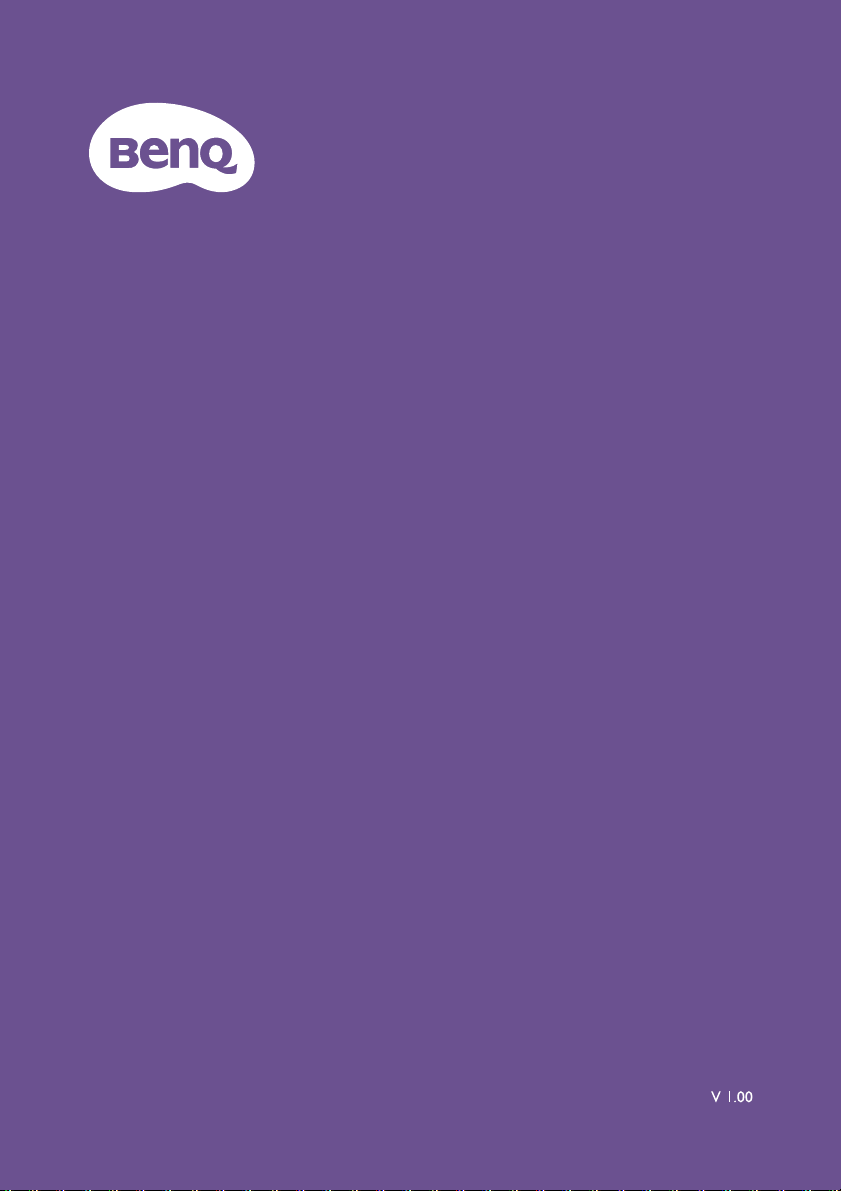
Digitalni projektor
Korisnički priručnik
SU765 / SX765
Page 2
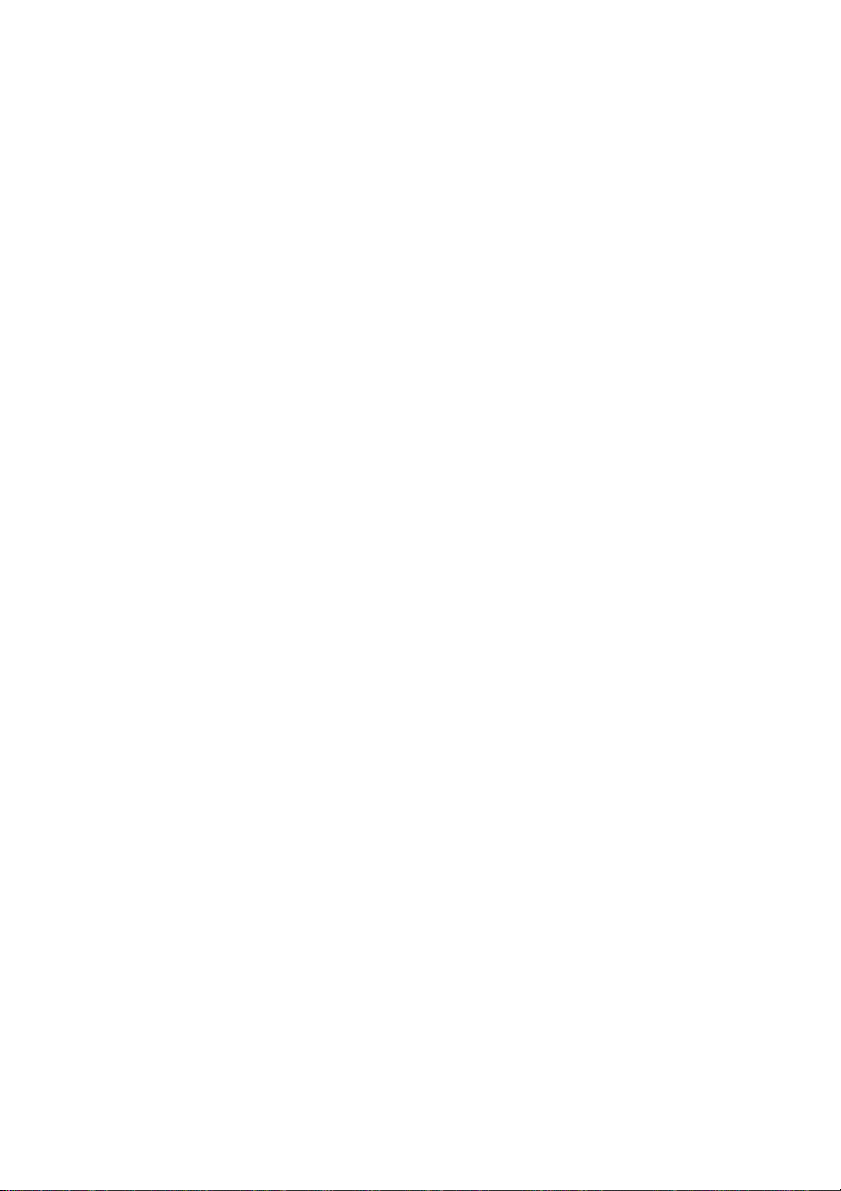
Sadržaj
Važne sigurnosne
upute.............................3
Uvod.............................. 7
Značajke projektora ....................... 7
Isporučene komponente ................ 8
Vanjski izgled projektora ................ 9
Upravljanje i funkcije .................... 11
Postavljanje
projektora...................17
Odabir lokacije ............................. 17
Postizanje željene veličine projicirane
slike.............................................. 18
Povezivanje................20
Povezivanje video uređaja........... 21
Reprodukcija zvuka kroz
projektor ....................................... 22
Povezivanje pametnih uređaja..... 22
Korištenje...................23
Uključivanje projektora................. 23
Prilagođavanje projicirane slike ...24
Korištenje izbornika...................... 27
Zaštita projektora ......................... 28
Korištenje lozinke......................... 28
Prebacivanje ulaznog signala ...... 31
Odabir očekivanog omjera ........... 32
Optimiziranje slike........................ 34
Postavljanje vremenskog mjerača
prezentacije.................................. 38
Daljinsko prelistavanje stranica.... 39
Zamrzavanje slike ........................ 39
Skrivanje slike .............................. 39
Zaključavanje kontrolnih tipki....... 40
Korištenje na velikim nadmorskim
visinama....................................... 40
Prilagođavanje zvuka................... 40
Upotreba uzorka provjere ............ 41
Korištenje brze instalacije ............ 42
Upravljanje projektorom u preko
žične lokalne mreže (LAN)........... 42
Isključivanje projektora ................ 46
Korištenje izbornika ..................... 47
Održavanje .................60
Održavanje projektora ................. 60
Podaci o lampi ............................. 61
Uklanjanje
problema.....................69
Specifikacije...............70
Specifikacije projektora................ 70
Dimenzije ..................................... 71
Tablica vremena .......................... 72
Podaci o jamstvu i
autorskim pravima.....78
PJLink.........................79
Sadržaj2
Page 3

Važne sigurnosne upute
Vaš je projektor izveden je i ispitan kako bi zadovoljio najnovije standarde za
sigurnost informatičke opreme. Pa ipak, kako bi se zajamčila sigurna upotreba
ovog proizvoda, važno je da slijedite upute navedene u ovom priručniku i upute
koje se nalaze na samom proizvodu.
Sigurnosne obavijesti
1. Pročitajte ovaj priručnik prije
prve upotrebe vašeg projektora.
Čuvajte ga za kasnije potrebe.
4. Uvijek uklonite poklopac
objektiva dok je žarulja
projektora uključena.
2. Ne gledajte izravno u objektiv
projektora tijekom njegovog
rada. Snažno svjetlo može oštetiti
vaš vid.
3. Servisne popravke povjerite
kvalificiranom osoblju servisa.
5. Napon gradske mreže u nekim
zemljama NIJE stabilan. Ovaj
projektor je dizajniran za siguran
rad pri izmjeničnom naponu od 100
do 240 volti, ali mogao bi prestati s
radom u slučaju pada ili udara
napona od ±10 volti. U područjima
gdje može doći do oscilacija ili
prekida električnog napajanja,
preporučuje se da napajanje
projektora izvedete putem
stabilizatora napajanja, zaštite
od prenapona ili besprekidnog
izvora napajanja (UPS).
Važne sigurnosne upute 3
Page 4
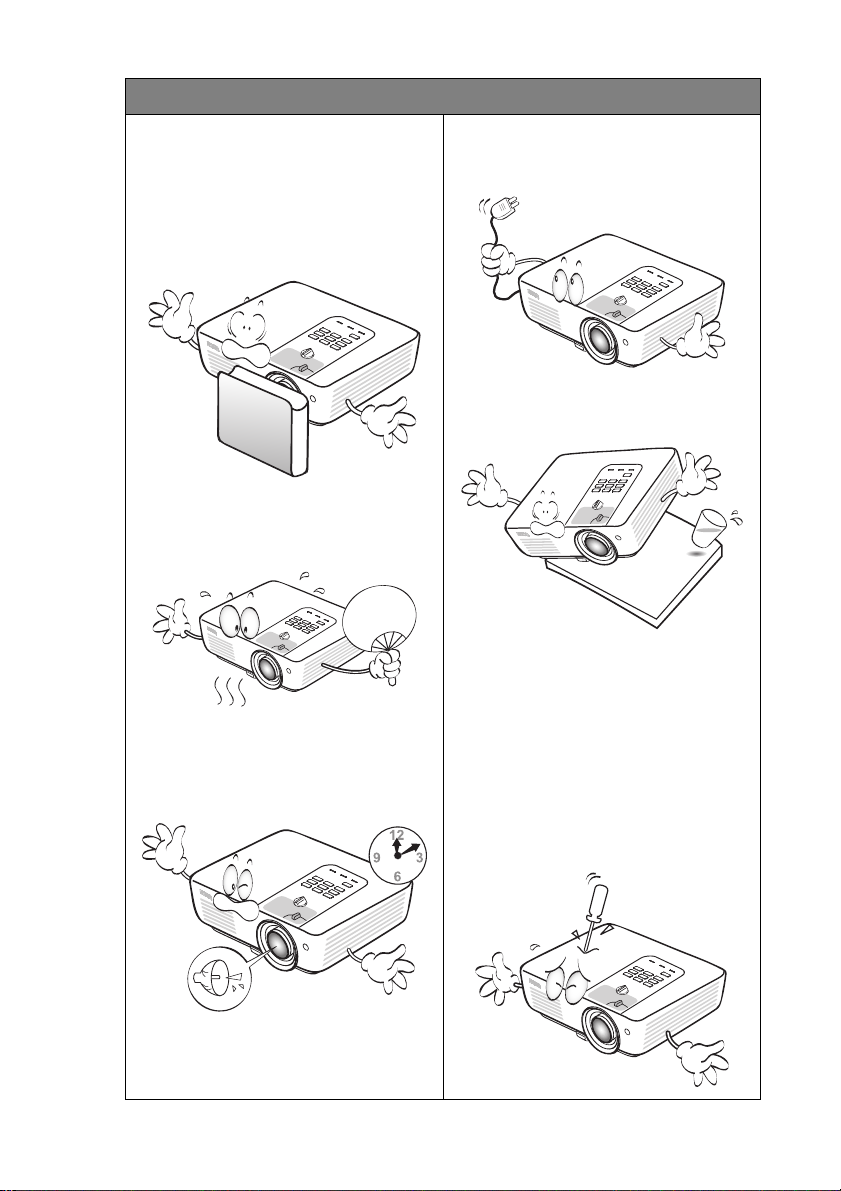
Sigurnosne obavijesti (nastavak)
6. Tijekom korištenja projektora
objektiv ne zaklanjajte nikakvim
predmetima jer time možete
dovesti do zagrijavanja predmeta i
njegovog izobličenja, a vjerojatno i
požara. Za privremeno isključivanje
žarulje pritisnite ECO PRAZNINA
na projektoru ili daljinskom
upravljaču.
7. Za vrijeme rada žarulja će postati
krajnje vruća. Ostavite projektor da
se hladi 45 minuta prije nego
izvadite sklop žarulje radi njegove
zamjene.
8. Nemojte koristiti žarulje ako im je
istekao nazivni rok trajanja.
Korištenje žarulja dulje od
deklariranog radnog vijeka može u
rijetkim slučajevima prouzrokovati
njihovo pucanje.
9. Nikad nemojte vršiti zamjenu
sklopa žarulje ili bilo kojega dijela
elektronike ako projektor nije
odvojen od mrežnog napajanja.
10. Ovaj proizvod ne postavljajte na
nestabilna kolica, nosač ili stol.
Proizvod bi mogao pasti i pretrpjeti
ozbiljna oštećenja.
11. Nemojte pokušavati sami rasklopiti
ovaj projektor. Na određenim
komponentama u unutrašnjosti
projektora prisutni su opasni visoki
naponi koji u slučaju dodirivanja
mogu izazvati smrt. Jedini
zamjenjivi dio je žarulja koja ima
svoj vlastiti skidljivi poklopac.
Ni pod kojim okolnostima i nikad ne
smijete otvarati ili uklanjati bilo koje
druge poklopce. Servisiranje
prepustite isključivo prikladno
kvalificiranom servisnom osoblju.
Važne sigurnosne upute4
Page 5
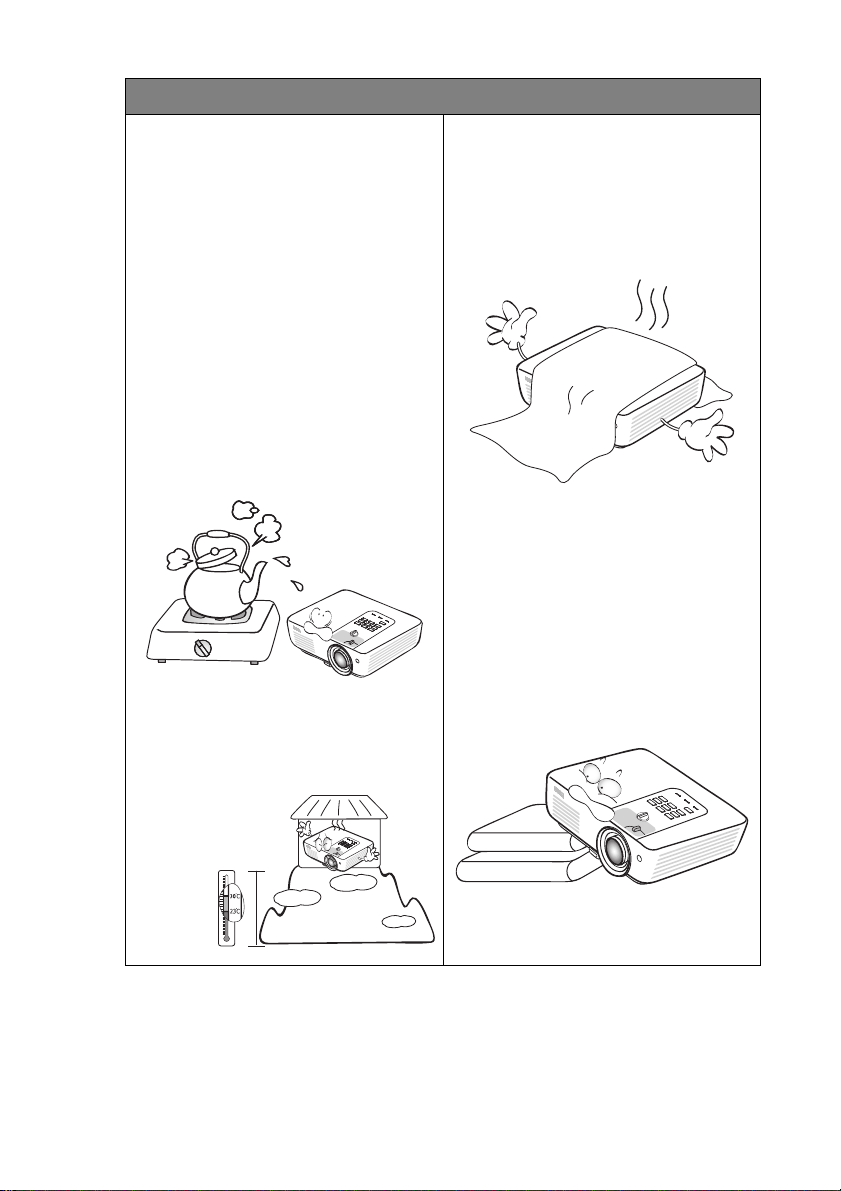
Sigurnosne obavijesti (nastavak)
3.000 m
(10000
stopa)
0 m
(0 stopa)
12. Dok je projektor u radu, mogli biste
uočiti da iz otvora za ventilaciju
projektora izlazi ugrijani zrak i
dopire miris. Ovo je normalna
pojava i nije u pitanju neispravnost
proizvoda.
13. Ovaj projektor ne postavljajte
unutar bilo kojeg od sljedećih vrsta
prostora.
- Prostor koji se slabo provjetrava.
Ostavite najmanje 50 cm slobodnog
prostora od zidova i slobodan protok
zraka oko projektora.
- Lokacije na kojima bi temperature
mogle postati pretjerano visoke, kao
što je unutrašnjost automobila sa
zatvorenim prozorima.
- Lokacije na kojima pretjerana
vlažnost, prašina ili dim cigareta
mogu onečistiti optičke komponente,
skraćujući na taj način vijek trajnosti
projektora i zatamniti sliku.
- Lokacije u blizini protupožarnih
alarma
- Lokacije u kojima je temperatura
okoline viša od 40 °C / 104 °F
- Lokacije na nadmorskim visinama
višim od 3000 m (10000 stopa).
14. Nemojte zaklanjati otvore za
ventilaciju.
- Ovaj projektor ne postavljajte na
deke, posteljinu ili bilo kakvu mekanu
površinu.
- Ovaj projektor ne prekrivajte tkaninom
ili bilo kakvim drugim predmetom.
- U blizini projektora ne postavljajte
zapaljive predmete.
Ako su otvori za prozračivanje
krajnje zapriječeni, pregrijavanje
unutar projektora može dovesti do
požara.
15. Projektor tijekom rada uvijek
postavite na ravnu i horizontalnu
površinu.
- Projektor ne koristite ako je nagnut
ulijevo ili udesno za kut veći od 10° ili
ako je nagnut prema naprijed ili
prema natrag za kut veći od 15°.
Korištenje projektora dok nije
postavljen u horizontalnom položaju
može prouzrokovati kvar ili
oštećivanje žarulje.
Važne sigurnosne upute 5
Page 6
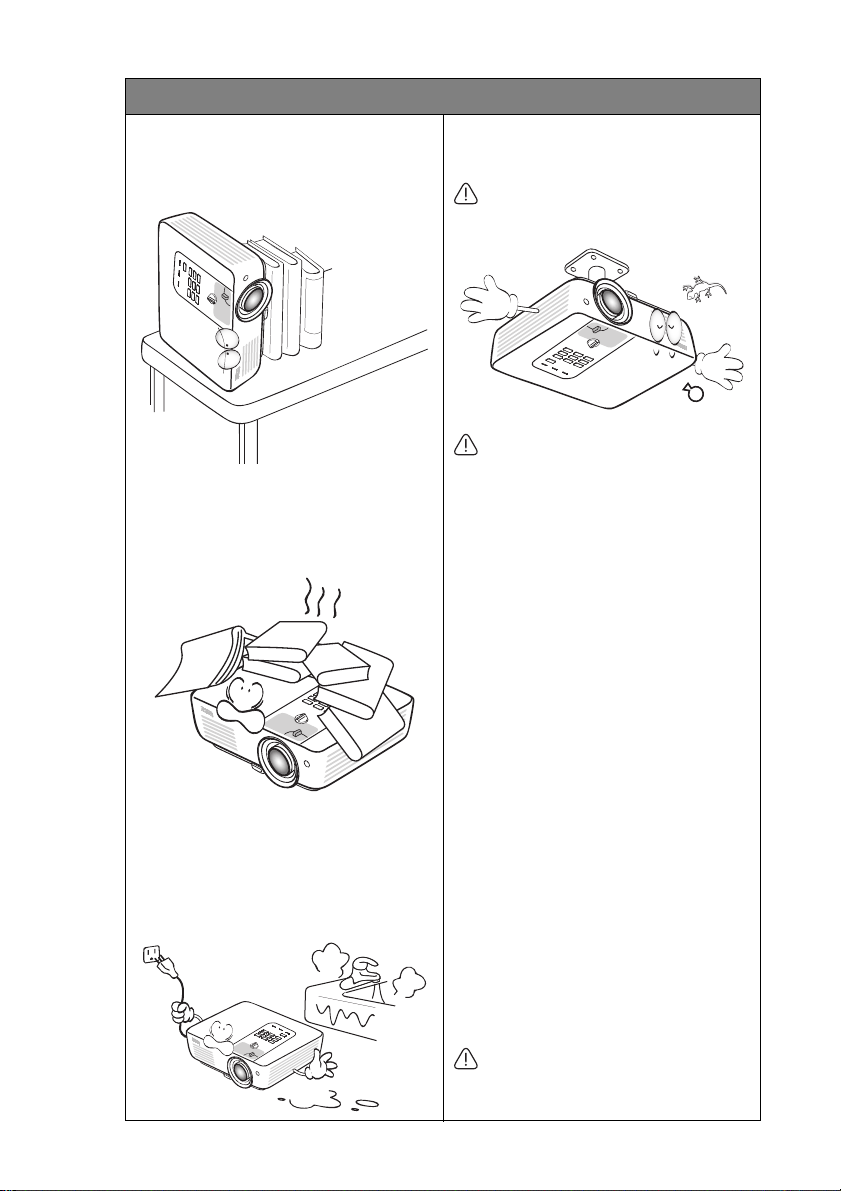
Sigurnosne obavijesti (nastavak)
16. Ne uspravljajte projektor na
stražnju stranu. Projektor bi mogao
pasti u stranu i prouzrokovati
osobne ozljede ili oštećenje
projektora.
17. Na projektor nemojte stati nogom i
na njega ne postavljajte nikakve
predmete. Pored vjerojatnog
fizičkog oštećivanja projektora,
ovime možete izazvati nezgode ili
ozljede.
18. U blizini projektora ili na njega ne
postavljajte posude s tekućinama.
Tekućine izlivene u projektor mogu
izazvati njegov kvar. Ako se
projektor smoći, odvojite ga od
električnog napajanja i kontaktirajte
zastupnika tvrtke BenQ radi
servisiranja projektora.
Važne sigurnosne upute6
19. Ovaj proizvod je u stanju prikazivati
izokrenute slike pri postavljanju na
stropu.
Za montažu projektora koristite
isključivo komplet za stropnu montažu
tvrtke BenQ, te provjerite je li komplet
čvrsto ugrađen.
Stropna ugradnja
projektora
Kako je naš cilj da uživate u korištenju vašeg
BenQ projektora, želimo vam skrenuti pažnju
na sigurnosne informacije kako bi se
spriječile moguće tjelesne ozljede i oštećenja
imovine.
Ako projektor namjeravate ugraditi
na strop, snažno preporučujemo
pravilno postavljanje kompleta za
stropnu ugradnju tvrtke BenQ i
provjeru je li komplet čvrsto i
sigurno postavljen.
Ako koristite komplet za stropnu
ugradnju koji nije proizvod tvrtke
BenQ, postoji rizik od pada
projektora sa stropa uslijed
nepravilnog postavljanja zbog
vijaka pogrešnih promjera ili
duljina.
Komplet za stropnu montažu tvrtke
BenQ možete kupiti na istom
mjestu gdje ste kupili i vaš BenQ
projektor. Tvrtke BenQ također
preporučuje kupnju posebnog
sigurnosnog užeta kompatibilnog s
Kensington bravom i njegovo
priključivanje u utor za Kensington
bravu na projektoru i na podlogu
stropnog nosača. Ovo uže imat će
pomoćnu ulogu zadržavanja
projektora ako njegov spoj s
ugradbenim nosačem postane
labav.
Hg - žarulja sadrži živu. Zbrinuti u
skladu s lokalnim propisima o
zbrinjavanju otpada. Pogledajte
www.lamprecycle.org.
Page 7
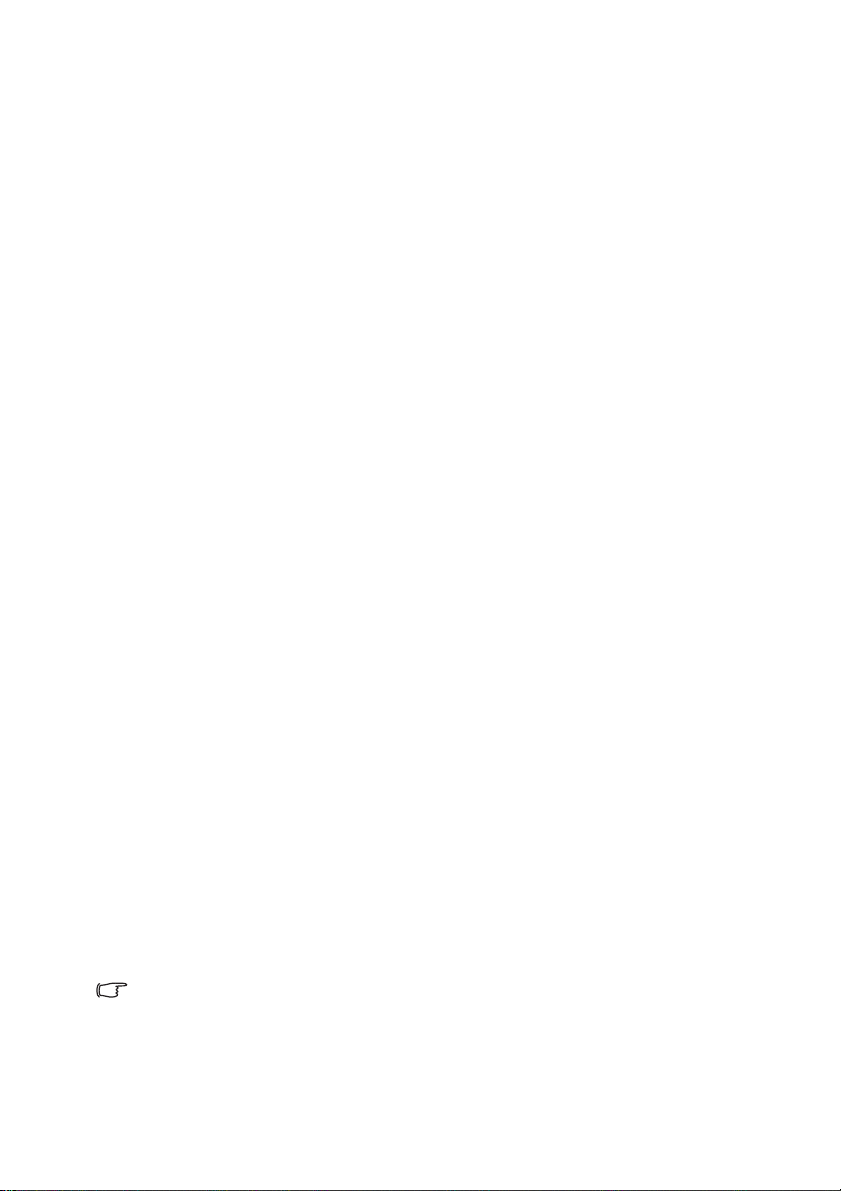
Uvod
Značajke projektora
Ovaj projektor nudi sljedeće funkcije
• SmartEco™ pokreće dinamičku uštedu energije
SmartEco™ tehnologija nudi novi način rada projektorske lampe i štedi 70%
energije lampe u ovisnosti o razini svjetline sadržaja.
• Duži životni vijek lampe uz SmartEco™ tehnologiju
SmartEco™ tehnologija smanjuje potrošnju energije i povećava životni vijek
lampe kada se odabere način rada SmartEco.
• HDMI kompatibilno
Sadržaj vaših pametnih uređaja možete projicirati preko HDMI2/MHL veze.
• ECO BLANK štedi 70% energije žarulje
Pritiskom gumba ECO BLANK radi trenutačnog skrivanja slike i trenutačnog
smanjivanja snage lampe za 70% u isto vrijeme.
• USB VRSTA A utičnica koja podržava izlaz od 5 V/1,5 A.
• Manje od 0,5 W u stanju mirovanja
Potrošnja energije manja je od 0,5 W u stanju mirovanja.
• Bez filtra
Dizajn bez filtra zbog smanjenja potreba održavanja i radnih troškova.
• Automatsko podešavanje jednom tipkom
Pritiskom tipke AUTO na tipkovnici ili na daljinskom upravljaču odmah se
prikazuje slika najbolje kvalitete.
• Ugrađeni zvučnici od 5 W
Ugrađeni zvučnici od 5 W daju mješoviti monofoni audio kad je priključen
audioulaz.
• Automatsko isključivanje, uključivanje signalom, izravno uključivanje
Automatsko isključivanje projektora omogućuje automatsko isključivanje
projektora ako se nakon određenog razdoblja ne odabere nijedan ulazni signal.
Funkcija za Uključivanje signalom automatski uključuje projektor kada se
detektira signal na ulazu i Izravno napajanje uklj. automatski pokreće projektor
kada se spoji napajanje.
• Trenutačno ponovno pokretanje
Izborna funkcija Trenutačno ponovno pokretanje omogućuje ponovno brzo
pokretanje projektora u roku 90 sekundi nakon isključivanja.
• Podržana je 3D funkcija
Razni 3D formati čine 3D funkciju prilagodljivijom. Prikazivanjem dubine slika
možete nositi BenQ 3D naočale kako biste uživali u realnijem prikazu 3D
filmova, videozapisa i sportskih događaja.
• Funkcija automatskog ispravljanja geometrije za automatsko ispravljanje oblika
slike
• Prividna svjetlina projicirane slike varirat će u ovisnosti o ambijentalnom osvjetljenju,
postavkama kontrasta i svjetline odabranog ulaznog signala, te je izravno proporcionalna
udaljenosti projiciranja.
• Svjetlina žarulje opadat će s vremenom i može varirati unutar specifikacija proizvođača
žarulje. Ovo je normalno i očekivano ponašanje.
Uvod 7
Page 8

Isporučene komponente
Pažljivo raspakirajte i provjerite imate li sve dijelove prikazane na donjem crtežu.
Ako bilo koja stavka nedostaje, kontaktirajte trgovinu u kojoj ste kupili projektor.
Standardni dodaci
Isporučeni dodaci bit će prilagođeni za vašu regiju i mogu se razlikovati od ovdje prikazanih.
Projektor Daljinski upravljač s baterijom
Napojni kabel VGA kabel
Vodič za brzi početak rada CD medij s korisničkim
priručnikom
Jamstveni list*
Opcioni dodaci
1. Komplet sa zamjenskom žaruljom
2. Komplet za stropnu ugradnju
*Jamstveni list isporučuje se samo unutar nekih određenih regija. Za detaljne
informacije kontaktirajte svog prodavača.
Uvod8
3. 3D naočale
4. Bežični upravljački modul: QCast
(QP01), InstaShow™ (WDC10)
Page 9
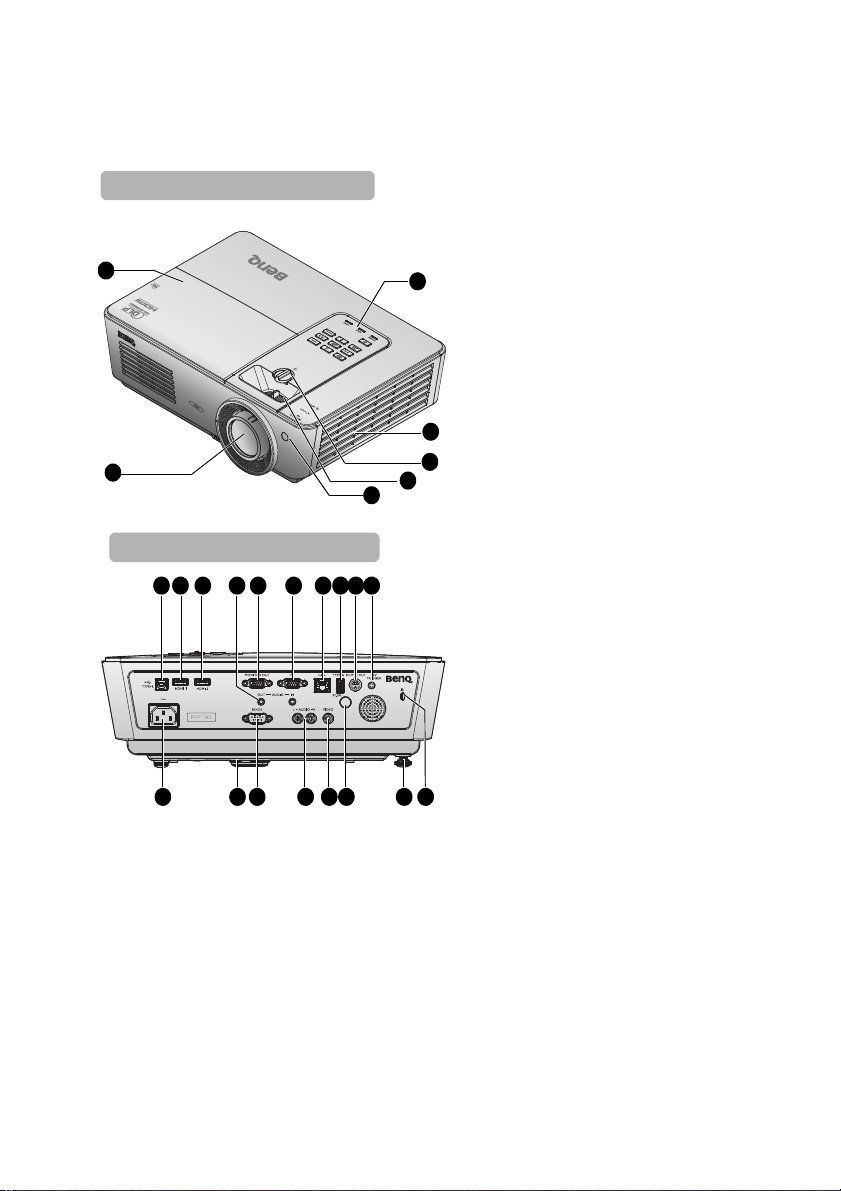
Vanjski izgled projektora
7
3
Prednja/gornja strana
2
6
5
1
4
Stražnja/donja strana
15
11
182124 2225 20 19
10 1612 1714
23
8 9
13
Uvod 9
1. Poklopac odjeljka žarulje
2. Vanjska kontrolna ploča
(Više pojedinosti potražite na
"Projektor" na stranici 11.)
3. Otvor za zrak (ulaz za hladni
zrak)
4. Pomak objektiva (gore/dolje)
5. Prsten za zumiranje/fokusiranje
6. Prednji IC senzor daljinskog
upravljanja
7. Projekcijska leća
8. USB Type-B priključak
9. Priključnica HDMI 1 ulaza
10. Priključnica HDMI 2 ulaza
11. Utičnica za ulaz/izlaz zvuka
12. Izlazna utičnica MONITOR-OUT
13. Priključnica za ulaz računala
14. RJ45 ulazna utičnica za LAN
15. USB priključak vrste A
16. Utičnica za 3D SYNC-OUT
17. Izlazna utičnica za 12 V OKIDAČ
Koristi se za okidanje vanjskih
uređaja kao što su električni
zaslon ili regulator svjetla, itd. O
načinu povezivanja ovakvih
uređaja upitajte vašeg
prodavača.
18. Utor za Kensington bravu protiv
krađe
19. Stražnja nožica za
prilagođavanje
20. Stražnji IC senzor daljinskog
upravljanja
21. Utičnica za VIDEO ulaz
22. Priključnica za ulaz zvuka (L/D)
23. RS232 upravljački priključak
24. Nožica za brzo prilagođivanje
25. Utičnica kabela izmjeničnog
napajanja
Page 10
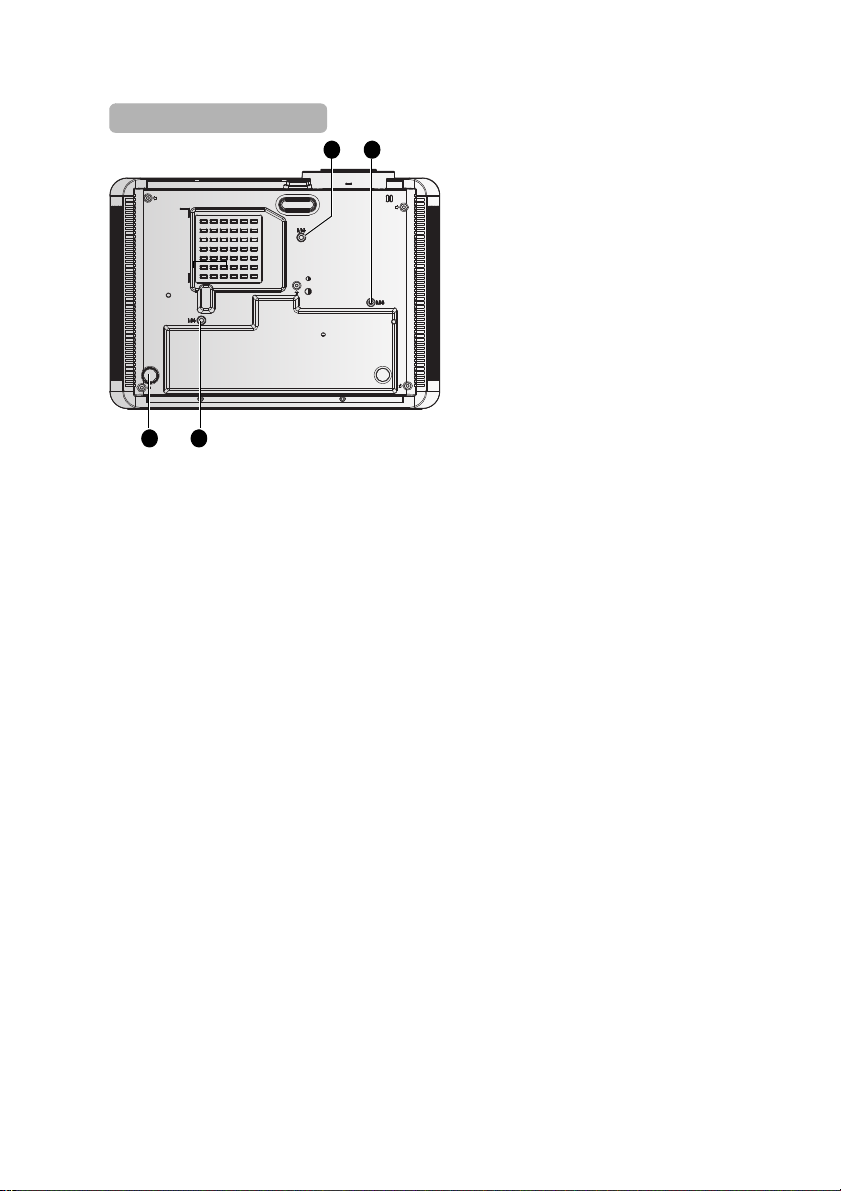
26. Otvori za stropnu ugradnju
Donja strana
262726
26
27. Stražnja nožica za
prilagođavanje
Uvod10
Page 11
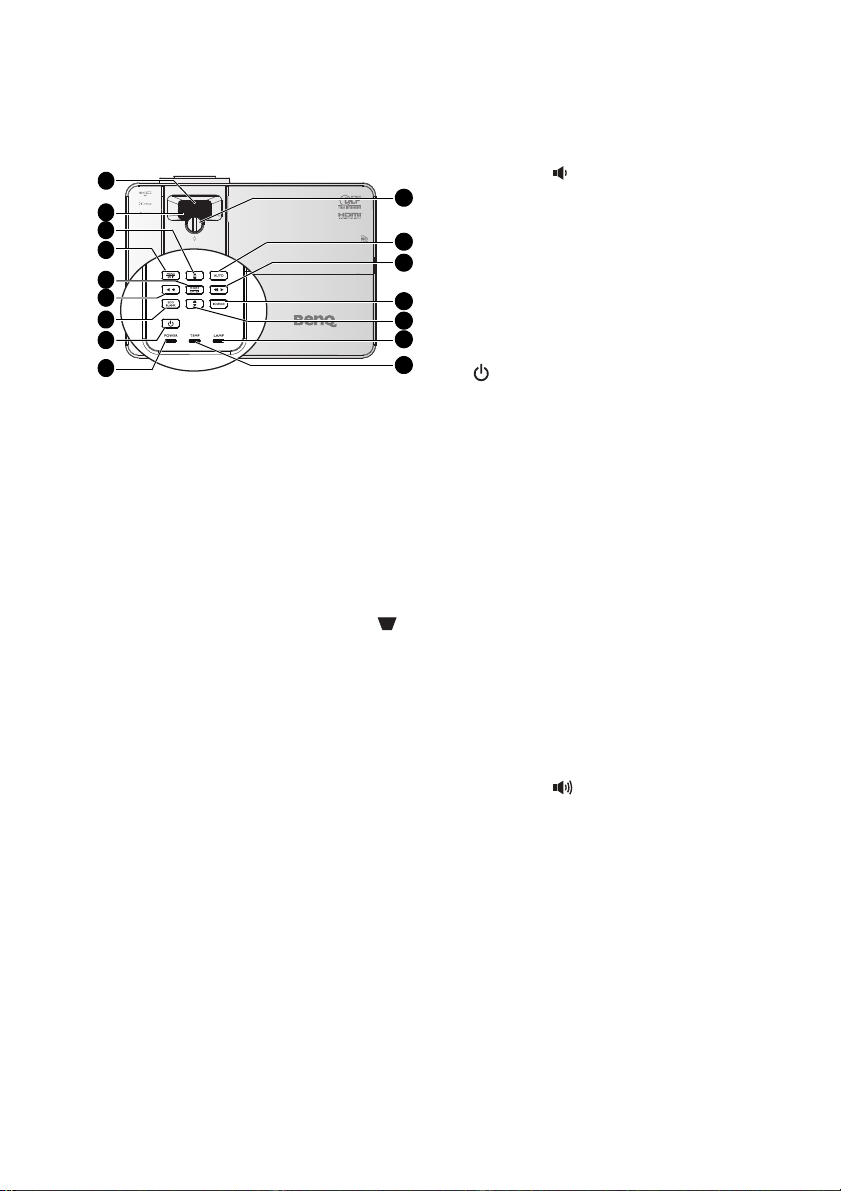
Upravljanje i funkcije
1
3
5
6
7
13
14
15
16
4
8
9
11
12
2
10
Projektor
6. ◄ Lijevo/ Smanjivanje razine
glasnoće
Smanjuje glasnoću. Više pojedinosti
potražite u "Prilagođavanje razine
zvuka" na stranici 41.
7. Eco prazan
Koristi se za skrivanje slike zaslona.
Više pojedinosti potražite u "Skrivanje
slike" na stranici 39.
8. NAPAJANJE
1. Prsten za FOCUS
Koristi se za podešavanje izgleda
projiciranje slike. Više pojedinosti
potražite u "Fino prilagođavanje
veličine i oštrine slike" na stranici 24.
2. Prsten ZOOM
Koristi se za podešavanje izgleda
projiciranje slike. Više pojedinosti
potražite u "Fino prilagođavanje
veličine i oštrine slike" na stranici 24.
3. Keystone/Tipke sa strelicama ( /▲
Gore)
Ručno ispravljanje izobličenja slike
uslijed projiciranja pod kutom. Više
pojedinosti potražite u "Ispravljanje 2D
geometrija" na stranici 25.
4. IZBORNIK/IZLAZ
Uključivanje izbornika s prikazom na
zaslonu (OSD). Povratak na prethodni
OSD izbornik, napuštanje i spremanje
postavki izbornika.
Više pojedinosti
potražite u "Korištenje izbornika" na stranici
27.
5. ?NAČIN RADA/POTVRDA
Služi za odabir dostupne slike u režimu
postavki. Više pojedinosti potražite u
"Odabir načina prikazivanja slike" na
stranici 34.
Aktiviranje odabrane stavke izbornika s
prikazom na zaslonu (OSD). Više
pojedinosti potražite u "Korištenje
izbornika" na stranici 27.
Uvod 11
Prebacivanje projektora između
pasivnog i uključenog stanja.
Više pojedinosti potražite u
"Uključivanje projektora" na stranici
23 i "Isključivanje projektora" na
stranici 46.
9. Svjetlo pokazivača POWER
Svijetli ili trepće dok je projektor u
upotrebi. Više pojedinosti potražite u
"Pokazivači" na stranici 67.
10. Pomak objektiva (gore/dolje)
Okrećite za pomicanje objektiva gore
ili dolje.
11. AUTO
Automatski određuje najbolja
vremena slike za prikazanu sliku. Više
pojedinosti potražite u "Automatsko
prilagođavanje slike" na stranici 24.
12. ► Desno/ Povećavanje razine
glasnoće
Povećava glasnoću. Više pojedinosti
potražite u "Prilagođavanje razine
zvuka" na stranici 41.
Kad je aktiviran zaslonski izbornik
(OSD), tipke #6, #9, #13 i #15 služe
kao strelice smjera za odabir željenih
stavki izbornika i prilagođavanje. Više
pojedinosti potražite u "Korištenje
izbornika" na stranici 27.
13. SOURCE
Prikaz trake s odabirom izvora. Više
pojedinosti potražite u "Prebacivanje
ulaznog signala" na stranici 31.
Page 12
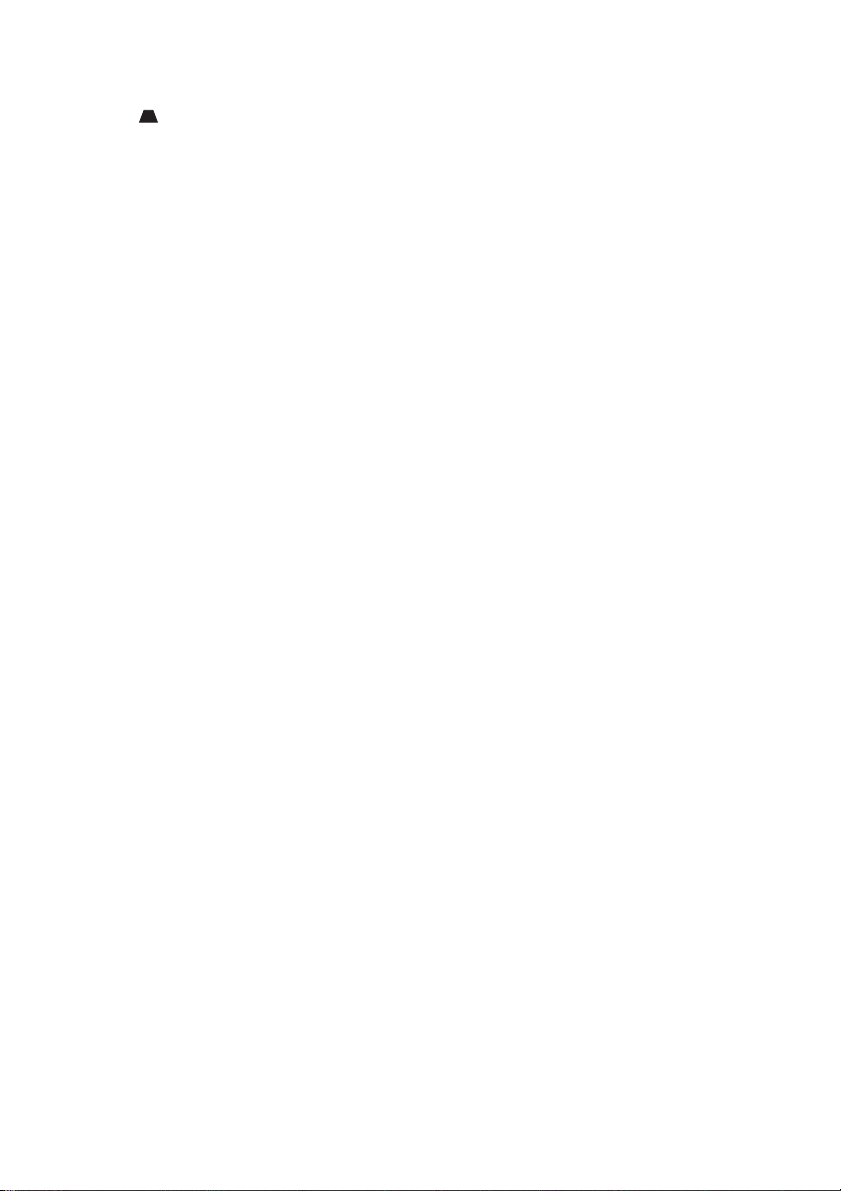
14. Osnovni položaj/Tipke sa strelicama
(/▼ Dolje)
Ručno ispravljanje izobličenja slike
uslijed projiciranja pod kutom. Više
pojedinosti potražite u "Ispravljanje 2D
geometrija" na stranici 25.
15. Svjetlo pokazivača LAMP
Označava stanje žarulje. Uključuje se
ili trepće u slučaju problema sa
žaruljom. Više pojedinosti potražite u
"Pokazivači" na stranici 67.
16. Svjetlo pokazivača TEMPerature
Svijetli crvenom bojom ako
temperatura projektora postane
previsoka. Više pojedinosti potražite u
"Pokazivači" na stranici 67.
Uvod12
Page 13
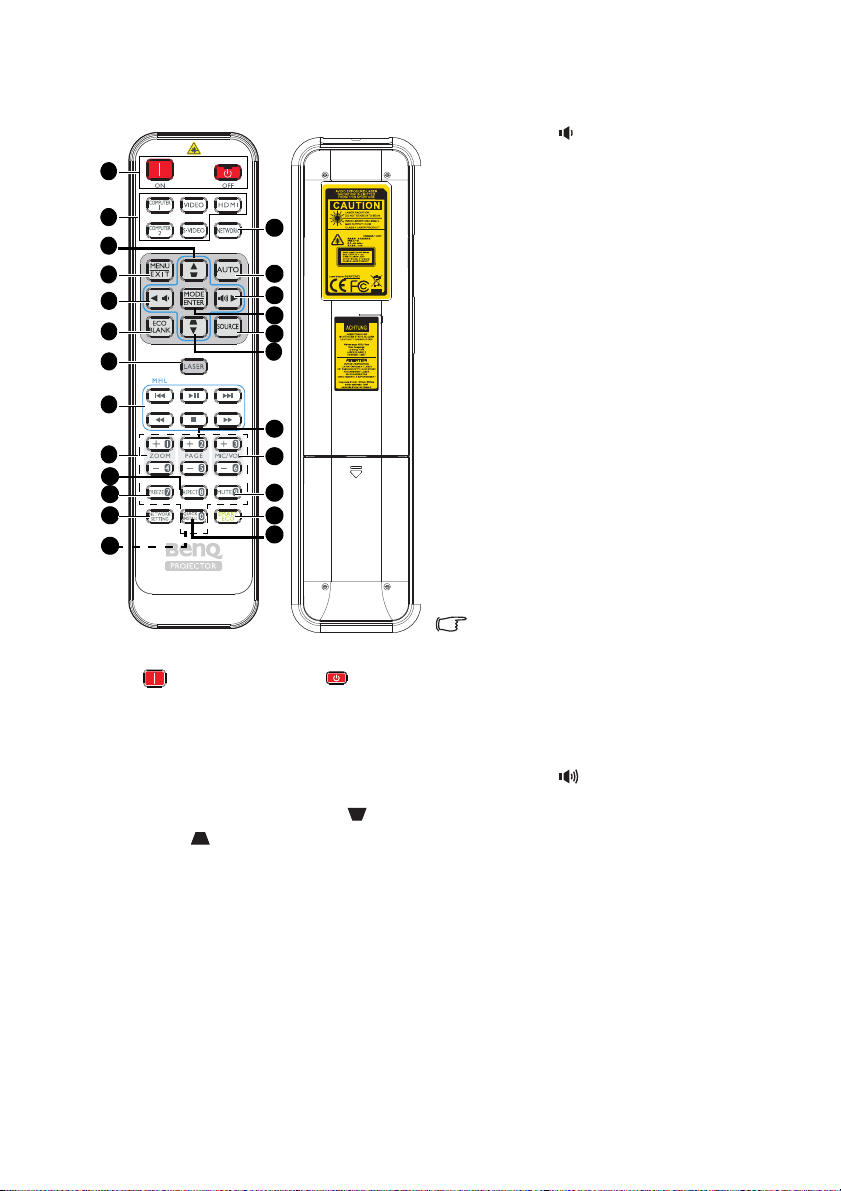
ADVANCETECH CO., LTD(FACTORY) Model No.: SN1407029
11/F-1, No.120, Qiaohe Rd., Zhonghe Dist., New Taipei City
23584, Taiwan, R.O.C.
Complies with 21 CFR 1040.10 and 1040.11 except
for deviations pursuant to Laser Notice No.50,
dated June 24,2007
5
6
12
17
18
20
23
14
1
2
3
4
7
15
11
22
16
10
19
21
3
13
8
9
Daljinski upravljač
1. UKLJUČIVANJE /
ISKLJUČIVANJE
Prebacivanje projektora između
pasivnog i uključenog stanja.
2. Gumbi za odabir izvora
3. Osnovni položaj/strelica ( /▲
4. MENU/EXIT
Odabir ulaznog izvora za zaslon.
Gore, /▼ Dolje)
Ručno ispravljanje izobličenja slike
uslijed projiciranja pod kutom.
Uključivanje izbornika s prikazom na
zaslonu (OSD). Povratak na
prethodni OSD izbornik, napuštanje i
spremanje postavki izbornika.
5. ◄ Lijevo/
Smanjuje glasnoću projektora.
6. Eco prazan
Skrivanje slike zaslona.
7. LASER
Emitira vidljivo svjetlo laserskog
pokazivača, za svrhe prezentacije.
8. MHL upravljački gumbi (nije
dostupno za ovaj proizvod)
9. ZOOM+/ZOOM-
Povećavanje ili smanjivanje veličine
projicirane slike.
10. ASPECT
Odabire očekivani omjer slike.
11. FREEZE
Zamrzavanje projicirane slike.
12. NETWORK SETTING
Prikazuje OSD izbornik Mrežne
postavke.
13. Gumbi s brojevima
Unos brojevima u postavkama
mreže.
Gumbi s brojevima 1, 2, 3, 4 ne mogu se
pritisnuti kada se zatraži lozinka.
14. NETWORK
Nije dostupno za ovaj projektor.
15. AUTO
Automatski određuje najbolja
vremena slike za prikazanu sliku.
16. ► Desno/
Povećava glasnoću projektora.
Kad je aktiviran zaslonski izbornik,
tipke #3, #5 i #16 služe kao strelice
smjera za odabir željenih stavki
izbornika i prilagođavanje.
Uvod 13
Page 14
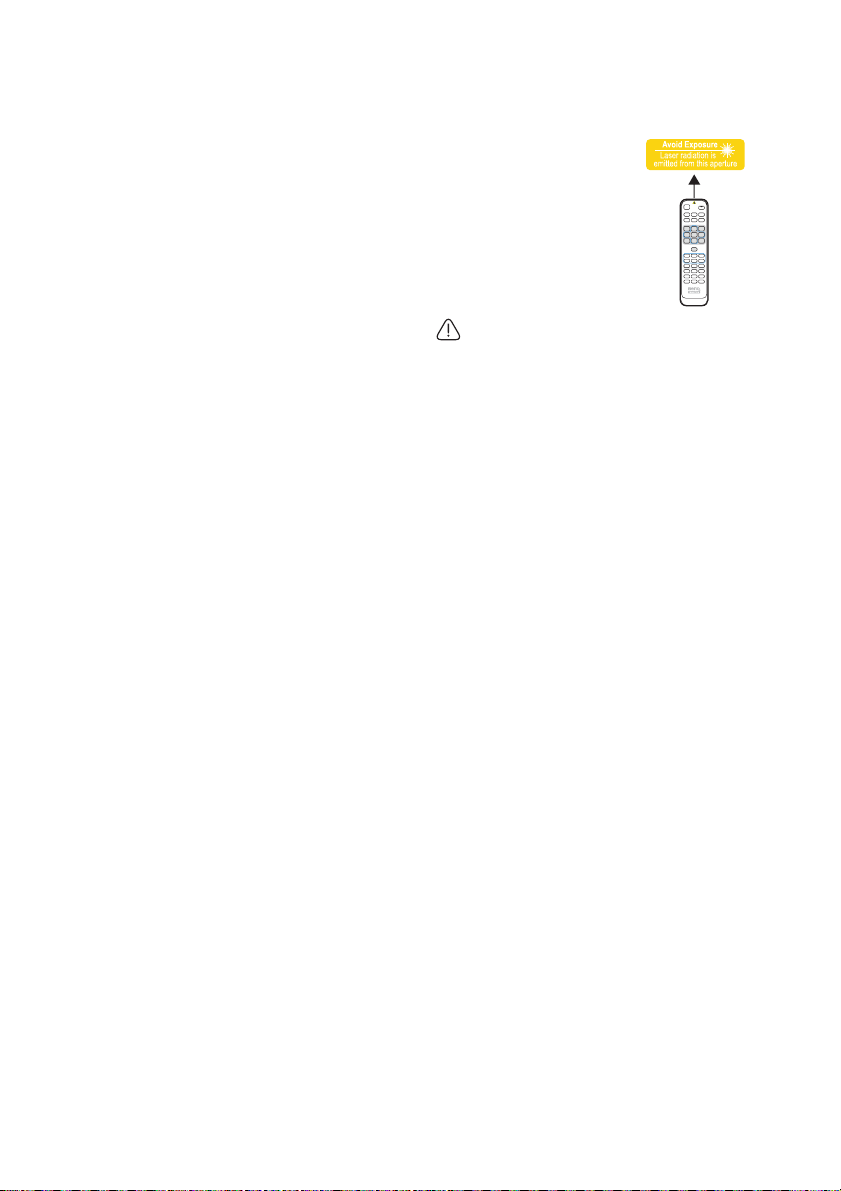
17. MODE/ENTER
Služi za odabir dostupne slike u
režimu postavki. Aktivira odabranu
stavku zaslonskog izbornika (OSD).
18. SOURCE
Prikaz trake s odabirom izvora.
19. PAGE +/PAGE -
Pokreće softverski program zaslona
(na povezanom računalu) koji
odgovara na naredbe za prijelaz na
stranicu više/niže (kao Microsoft
PowerPoint).
20. MIC/VOL +/MIC/VOL -
Podešavanje razine ulaza za
mikrofon.
21. MUTE
Uključuje i isključuje zvuk projektora.
22. SMART ECO
Promjena načina rada žarulje između
Ekonomični/Normalno/SmartEco.
23. QUICK INSTALL
Prikazuje se OSD izbornik Brza
instalacija.
Rukovanje LASERSKIM
pokazivačem
Laserski pokazivač je
pomoćni dodatak za
profesionalce. On emitira
zraku crvene svjetlosti
kada se pritisne.
Laserska zraka je vidljiva.
Potrebno je pritisnuti i
držati gumb LASER za
trajni rad.
Nemojte gledati u
prozor svjetla lasera ili usmjeravati
lasersku zraku na sebe ili ostale.
Pogledajte poruku upozorenja na
stražnjoj strani daljinskog upravljača
prije korištenja.
Laserski pokazivač nije igračka. Roditelji
moraju biti svjesni šopanosti laserske
energije i držati daljinski upravljač izvan
dohvata djece.
Uvod14
Page 15
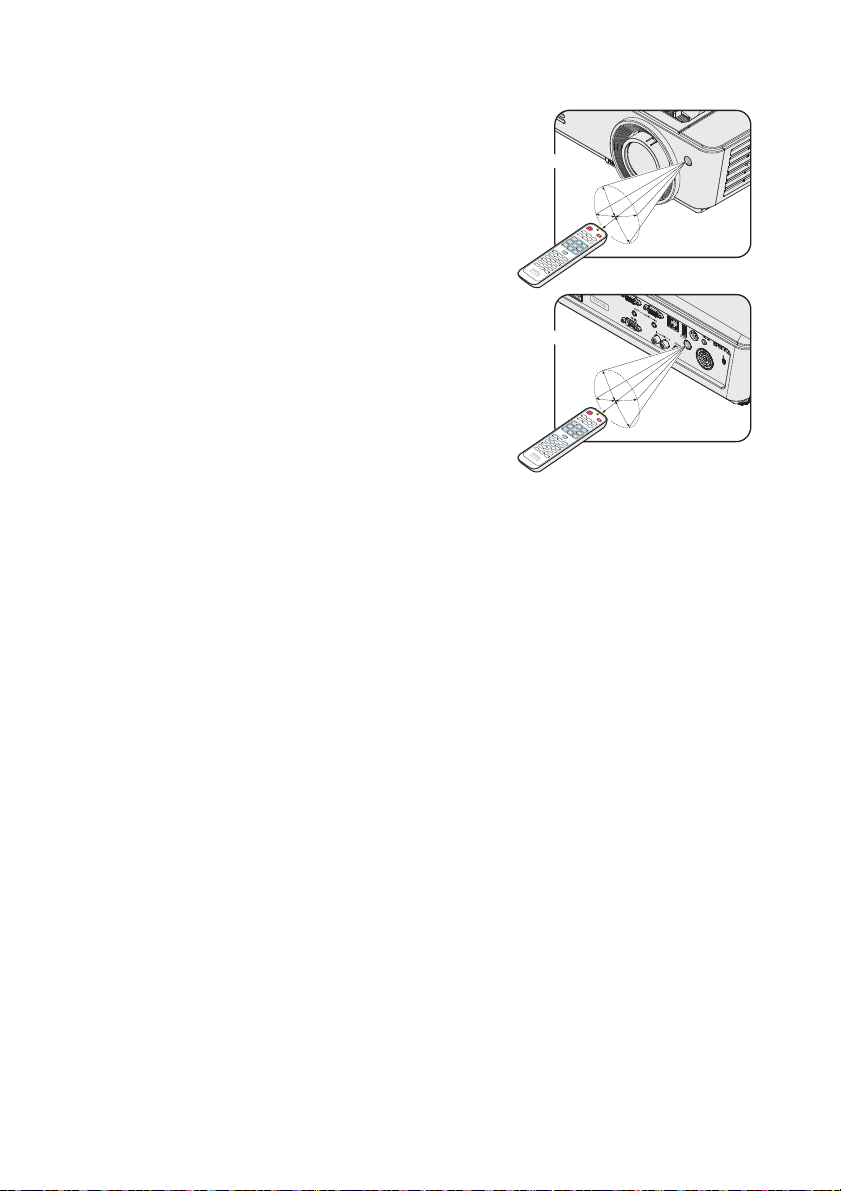
Učinkoviti domet daljinskog upravljača
P
ri
b
l
i
žn
o
±
3
0
°
P
r
i
b
l
i
žn
o
±
3
0
°
Infracrveni (IC) senzor daljinskog upravljača
nalazi se na prednjoj i stražnjoj strani projektora.
Kako bi pravilno funkcionirao, daljinski upravljač
potrebno je držati unutar kuta od 30 stupnjeva u
odnosu na IC senzor projektora. Udaljenost
između daljinskog upravljača i senzora ne smije
biti veća od d 8 metara.
Pripazite da nema prepreka između daljinskog
upravljača i IC senzora na projektoru koje bi
mogli prepriječiti infracrvenu zraku.
Uvod 15
Page 16
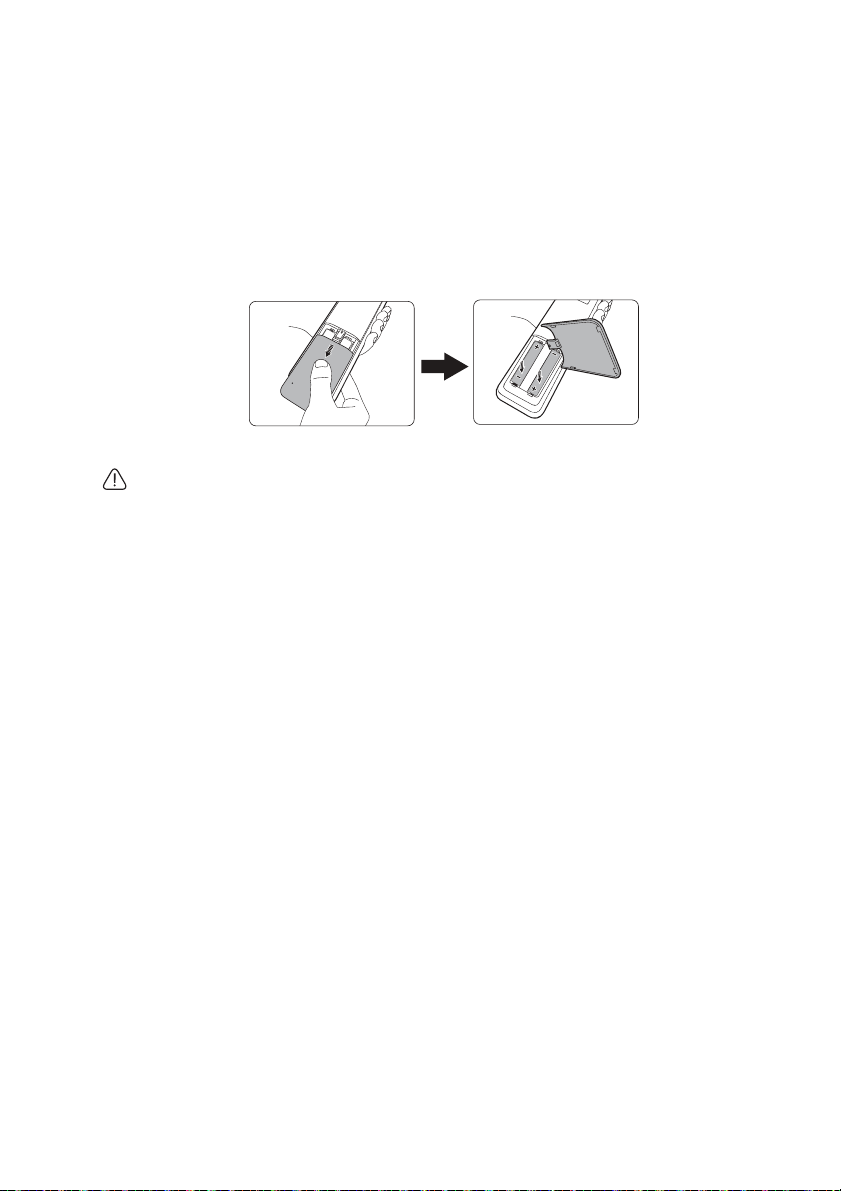
Zamjena baterije daljinskog upravljača
1. Ako želite otvoriti poklopac baterije, okrenite daljinski upravljač tako da vidite
njegovu stražnju stranu, prstom povucite poklopac prema gore kako je
prikazano na primjeru. Poklopac će skliznuti sa svog mjesta.
2. Izvadite stare baterije (ako je potrebno) i stavite dvije nove baterije AAA
veličine, pritom pazite da baterije stavite s ispravno okrenutim polaritetom, kao
što je prikazano na bazi pretinca za baterije. Pozitivni (+) pol baterije na
pozitivni priključak, a negativni (-) na negativni priključak.
3. Vratite poklopac tako da ga poravnate s bazom i gurnete ga na svoje mjesto.
Zaustavite kad škljocne na svom mjestu.
• Izbjegavajte pretjeranu vrućinu i vlagu.
• U slučaju nepravilnog postavljanja baterije moglo bi doći do njezinog oštećivanja.
• Zamijenite isključivo baterijama iste ili ekvivalentne vrste, po preporuci proizvođača.
• Rabljene baterije odbacujte u skladu s uputama proizvođača baterije.
• Bateriju nikad ne bacajte u vatru. Postoji opasnost od eksplozije.
• Ako je baterija ispražnjena ili daljinski upravljač nećete koristiti tijekom duljeg
vremenskog razdoblja, uklonite bateriju kako biste izbjegli oštećivanje daljinskog
upravljača uslijed mogućeg curenja baterije.
• RIZIK OD EKSPLOZIJE AKO BATERIJE ZAMIJENITE NEODGOVARAJUĆOM VRSTOM.
• ISKORIŠTENE BATERIJE ZBRINITE PREMA UPUTAMA.
Uvod16
Page 17
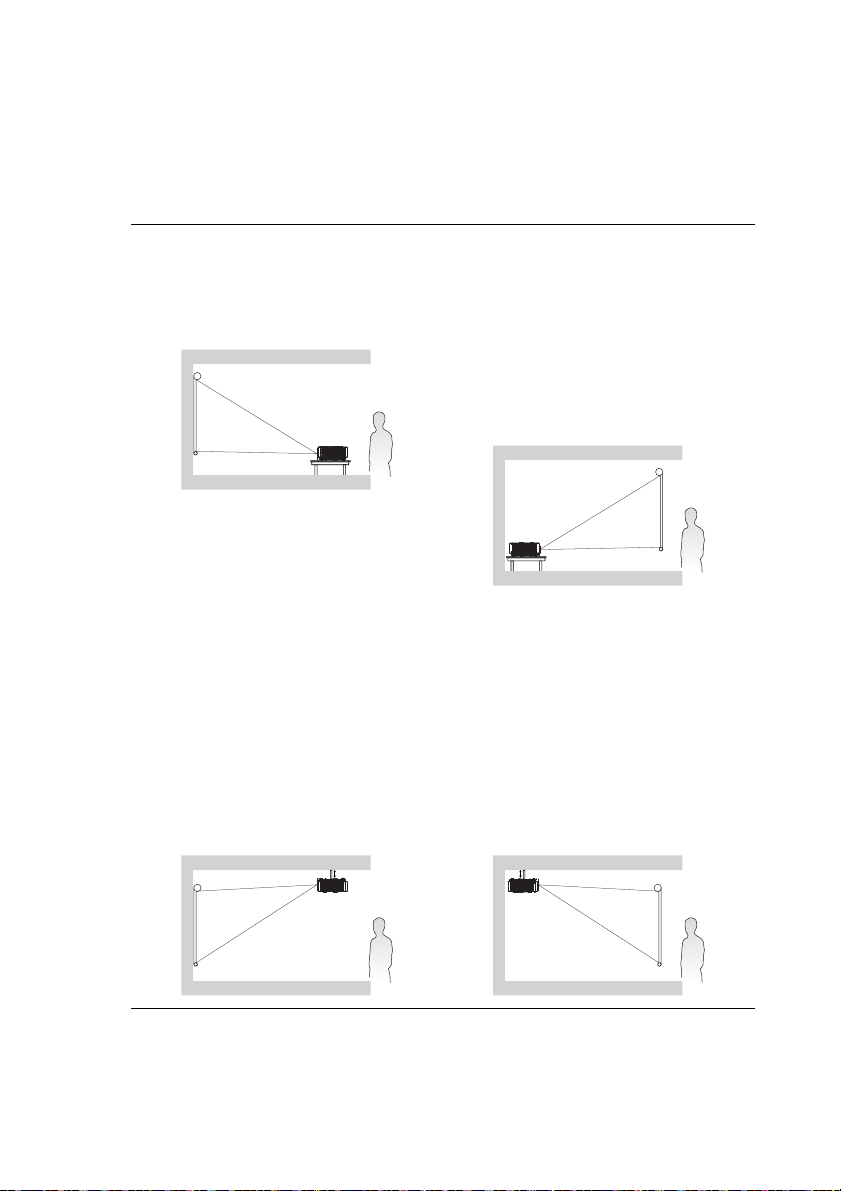
Postavljanje projektora
Odabir lokacije
Vaš projektor predviđen je za ugradnju na jedan od sljedeća četiri načina
postavljanja:
1. Ploča sprijeda
Odaberite ovaj položaj pri čemu se
projektor nalazi na stolu i ispred
zaslona. Ovo je najuobičajeniji način
postavljanja projektora za potrebe
brzog postavljanja i prenosivosti.
3. Strop sprijeda
Odaberite ovaj način postavljanja, pri
čemu je projektor naglavce ovješen
ispod stropa i ispred zaslona.
Ako projektor želite ugraditi ispod
stropa, kod vašeg prodavača kupite
komplet za stropnu ugradnju tvrtke
BenQ.
*Postavite Strop sprijeda u izborniku
POSTAVKA SUSTAVA: Osnovna >
Instalacija projektora nakon
uključivanja projektora.
2. Ploča straga
Odaberite ovaj položaj pri čemu se
projektor nalazi na stolu i sa stražnje
strane zaslona.
Za ovaj način projiciranja potreban je
poseban zaslon za stražnje projekcije.
*Postavite Ploča straga u izborniku
POSTAVKA SUSTAVA: Osnovna >
Instalacija projektora nakon
uključivanja projektora.
4. Strop straga
Odaberite ovaj način postavljanja s
naglavce ovješenim projektorom ispod
stropa i sa stražnje strane zaslona.
Za ovaj način projiciranja potreban je
poseban zaslon za stražnje projekcije i
komplet za stropnu ugradnju tvrtke
BenQ.
*Postavite Strop straga u izborniku
POSTAVKA SUSTAVA: Osnovna >
Instalacija projektora nakon
uključivanja projektora.
Oblik prostorije ili osobne želje uvjetovat će odabir lokacije za montažu. Uzmite u
obzir veličinu i položaj zaslona, smještaj pogodne utičnice napajanja, kao i smještaj
i udaljenost između projektora i ostatka opreme.
Postavljanje projektora 17
Page 18
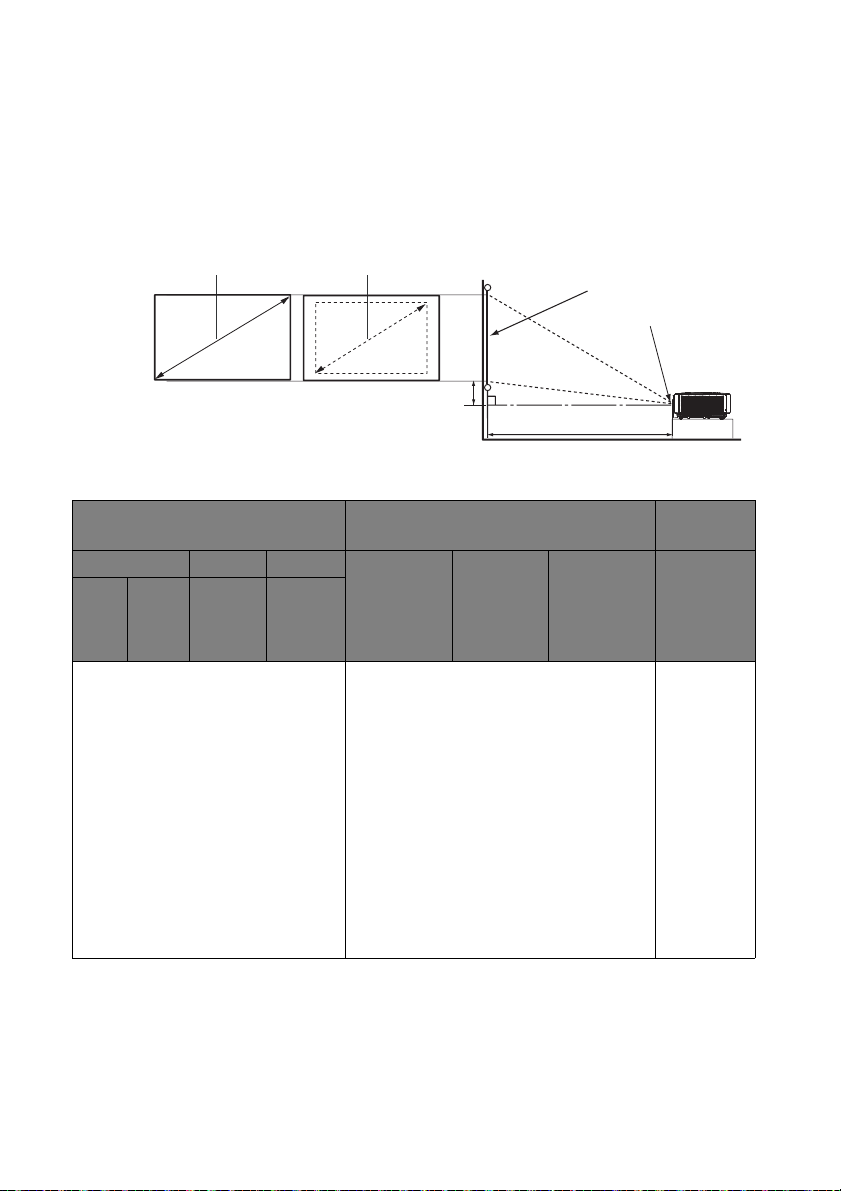
Postizanje željene veličine projicirane slike
Udaljenost projiciranja
Sredina objektiva
Ekran
Vertikalni pomak A
Najveći zum
Najmanji zum
Z
H
Na veličinu projicirane slike utječu udaljenost od leće projektora do zaslona,
postavka uvećanja (ako je dostupna) i oblik video zapisa.
Projekcijske dimenzije
Prije izračunavanja odgovarajućeg položaja pogledajte "Dimenzije" na stranici 71,
kako biste odredili središte dimenzija leće ovog projektora.
SU765
Veličina ekrana Udaljenost od zaslona [mm]
Dijagonala Širina Visina Najmanja
Inča mm mm mm
30 762 646 404 898 1124 1351 40
40 1016 862 538 1198 1499 1801 54
50 1270 1077 673 1497 1874 2251 67
60 1524 1292 808 1796 2249 2701 81
80 2032 1723 1077 2395 2998 3601 108
100 2540 2154 1346 2994 3748 4502 135
120 3048 2585 1615 3593 4497 5402 162
150 3810 3231 2019 4491 5622 6753 202
200 5080 4308 2692 5988 7496 9003 269
250 6350 5385 3365 7485 9370 11254 337
300 7620 6462 4039 8982 11243 13505 404
udaljenost
Prosječno Najveća
udaljenost
Pomak
[mm]
A [mm] u
načinu
rada s
širokim
zaslonom
Postavljanje projektora18
Page 19
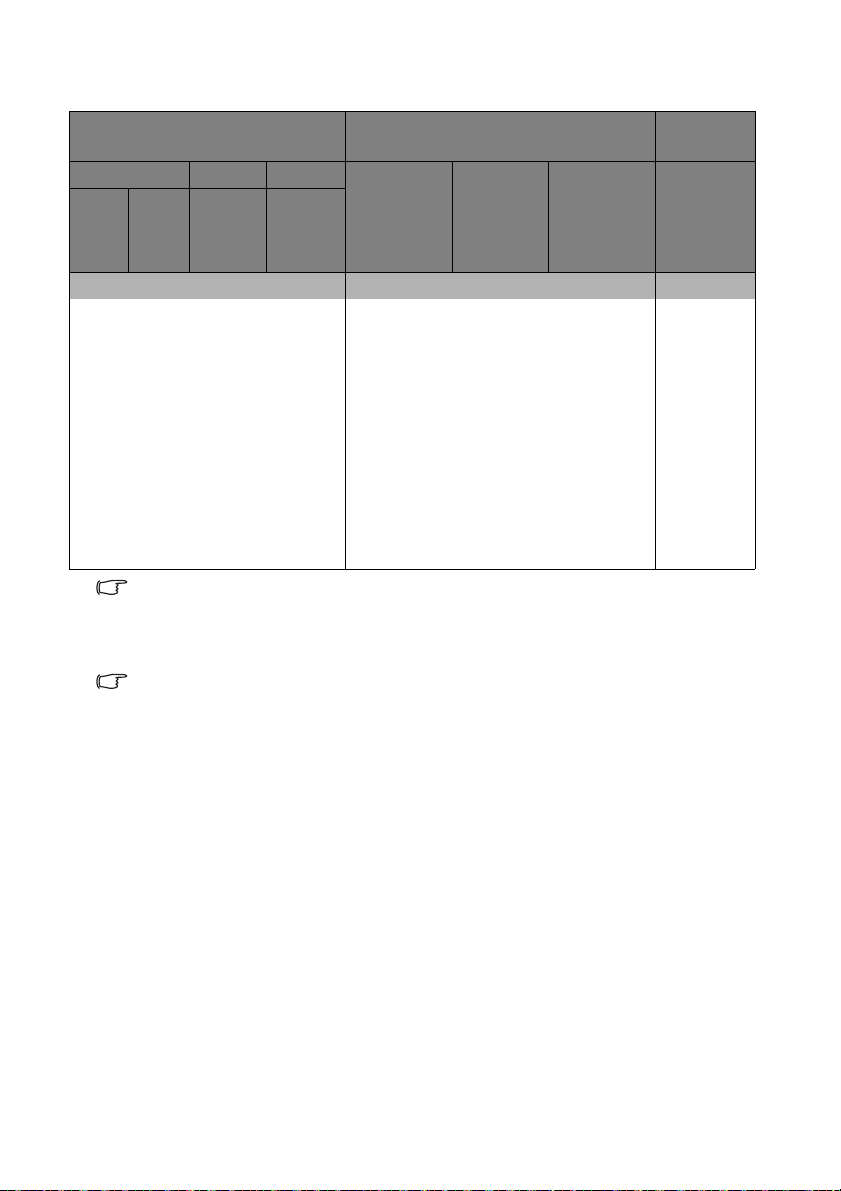
SX765
Veličina ekrana Udaljenost od zaslona [mm]
Pomak
[mm]
Dijagonala Širina Visina Najmanja
Inča mm mm mm
udaljenost
Prosječno Najveća
udaljenost
A [mm] u
načinu
rada s
širokim
zaslonom
30 762 610 457 878 1097 1317 23
40 1016 813 610 1170 1463 1756 30
50 1270 1016 762 1463 1829 2195 38
60 1524 1219 914 1756 2195 2633 46
80 2032 1626 1219 2341 2926 3511 61
100 2540 2032 1524 2926 3658 4389 76
120 3048 2438 1829 3511 4389 5267 91
150 3810 3048 2286 4389 5486 6584 114
200 5080 4064 3048 5852 7315 8778 152
250 6350 5080 3810 7315 9144 10973 191
300 7620 6096 4572 8778 10973 13167 229
Uslijed varijacija u optičkim komponentama, u ovim iznosima postoji tolerancija od 5%. Tvrtka
BenQ preporučuje da u slučaju trajne ugradnje projektora izvedete fizičku provjeru veličine i
udaljenosti projiciranja korištenjem projektora na odabranoj lokaciji prije same ugradnje, kako
biste utvrdili toleranciju za ovu optičku karakteristiku projektora. Ovo vam može pomoći pri
određivanju točnog položaja postavljanja, kako bi najbolje odgovarao vašoj lokaciji ugradnje.
Ako želite optimizirati kvalitetu projekcije, predlažemo da projekciju izvodite na površini koja
nije siva.
Postavljanje projektora 19
Page 20
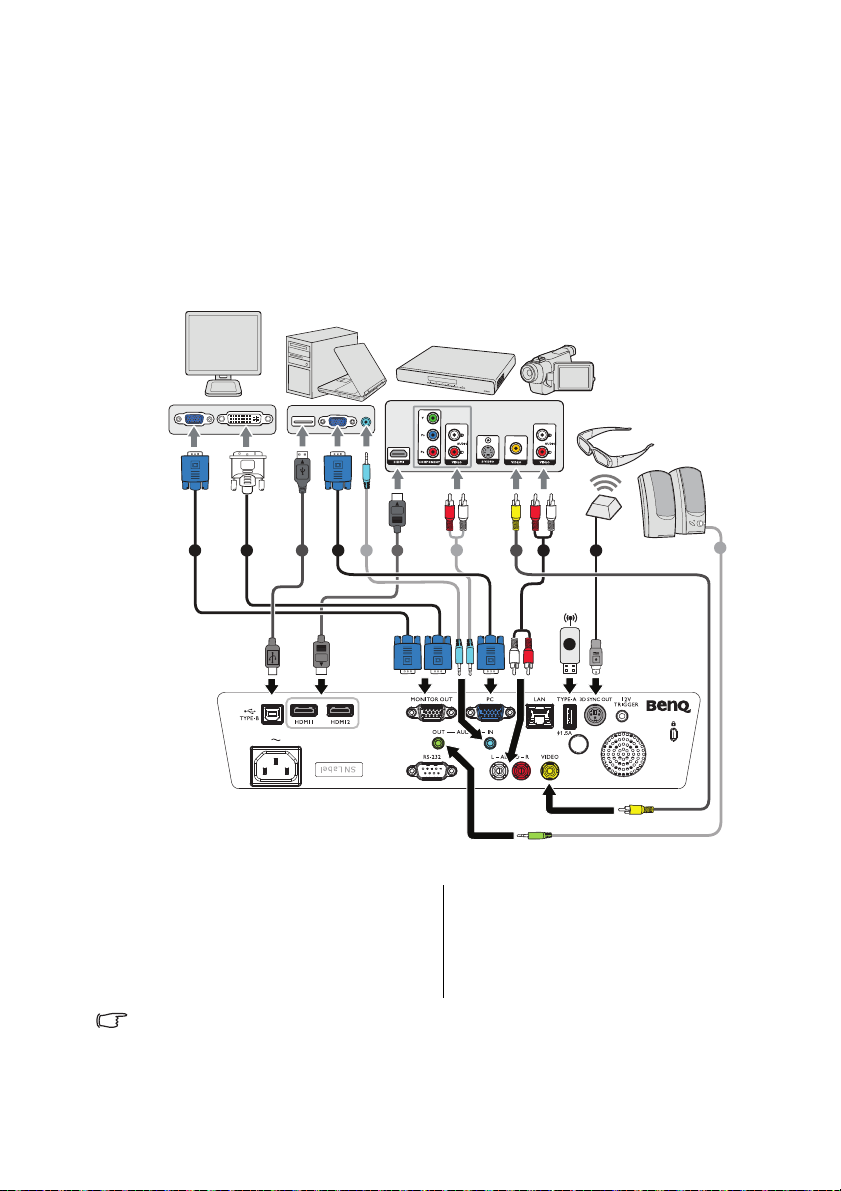
Povezivanje
5
4
4
87
4
1 2
6
13
9
Prijenosno ili stolno
računalo
A/V uređaj
Zvučnici
Monitor
(VGA) (DVI)ili
Tijekom povezivanja izvora signala na projektor:
1. Isključite napajanje sve opreme prije bilo kakvog povezivanja.
2. Za svaki izvor upotrijebite propisani signalni kabel.
3. Provjerite jesu li kabeli čvrsto priključeni.
Neki kabeli na dolje prikazanim povezivanjima nisu isporučeni uz projektor (pogledajte
"Isporučene komponente" na stranici 8). Te kabele možete kupiti u trgovinama s
elektroničkom robom.
1. VGA kabel
2. VGA u DVI-A kabel
3. USB kabel
4. Audio kabel
5. HDMI kabel
Velik broj prijenosnih računala tijekom priključivanja projektora ne uključuje svoj vanjski
video priključak. Vanjski prikaz često se uključuje i isključuje kombinacijom tipki FN + F3 ili
CRT/LCD. Na prijenosnom računalu potražite funkcijsku tipku označenu CRT/LCD ili
funkcijsku tipku s oznakom monitora. Istodobno pritisnite tipku FN i označenu funkcijsku
tipku. Točnu kombinaciju tipki potražite u dokumentaciji vašeg prijenosnog računala.
6. Video kabel
7. Audio L/D kabel
8. 3D SYNC kabel
9. Napajanje priključka vrste-A 1,5 A
Povezivanje20
Page 21
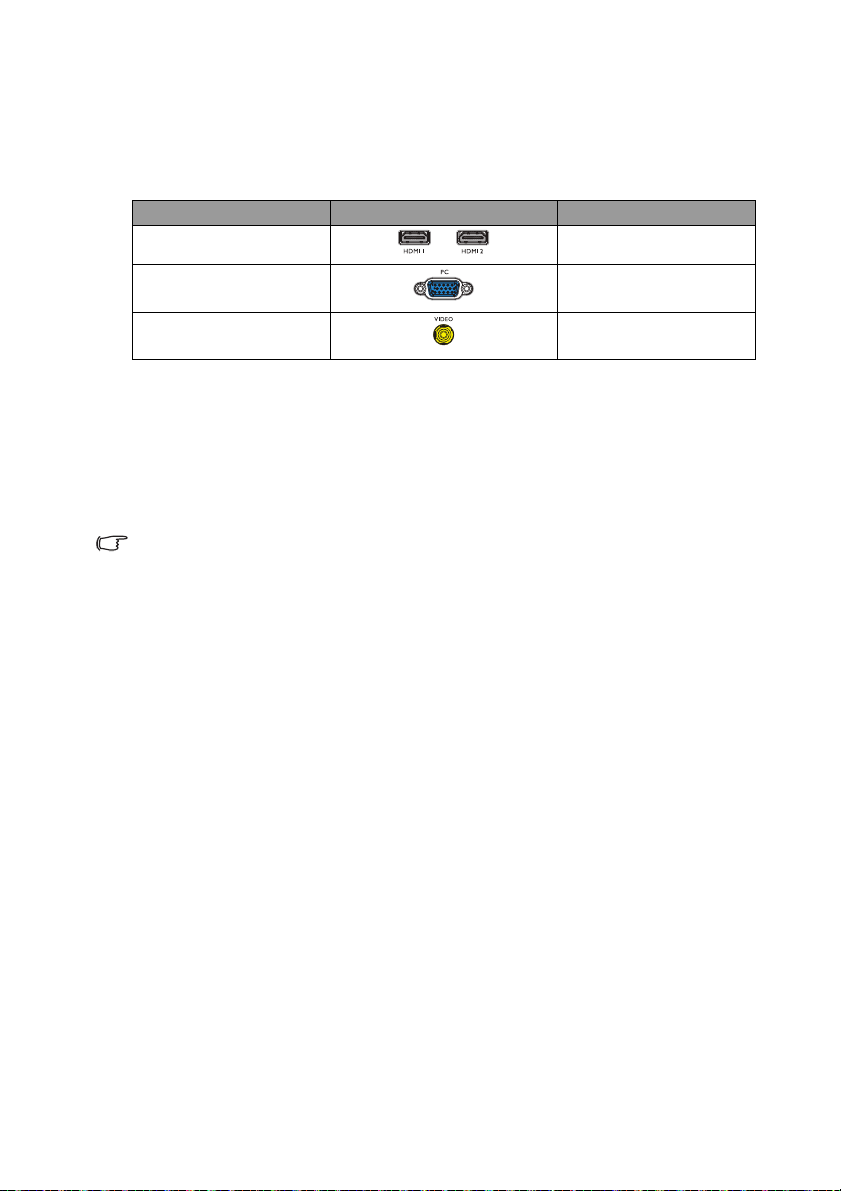
Povezivanje video uređaja
Projektor i video uređaj dovoljno je povezati putem samo jedne od gornjih metoda
povezivanja. Međutim, svaka od njih pruža različite razine kvalitete video signala.
Metoda koju odaberete najvjerojatnije će ovisiti o dostupnosti odgovarajućih
priključaka na projektoru i video uređaju, kako je opisano u daljnjem tekstu.
Naziv priključka Izgled stezaljke Kvaliteta slike
HDMI Najbolja
Komponentni video Bolja
Videozapis Normalno
Povezivanje audiopriključaka
Projektor ima jedan ugrađeni monofoni zvučnik koji omogućuje osnovnu
reprodukciju zvuka namijenjenu prvenstveno prezentacijama poslovnih podataka.
On nije namijenjen, ni oblikovan, za reprodukciju stereo zvuka koji se koristi u kućni
sustavima zabave i kućnom kinu. Bilo koji stereo audioulaz (ako postoji) miješa se
u uobičajeni mono audioizlaz putem zvučnika projektora.
Ugrađeni zvučnik bit će isključen kad je priključena AUDIO OUT priključnica.
• Projektor može reproducirati samo mješoviti monofoni audio, čak i kad je priključen
stereo audioulaz. Više pojedinosti potražite u "Povezivanje audiopriključaka" na stranici
21.
• Ako se odabrana slika ne prikazuje nakon uključivanja projektora, a odabrali ste ispravan
izvor video signala, provjerite je li video uređaj uključen i ispravan. Također provjerite jesu
li kabeli pravilno priključeni.
Povezivanje 21
Page 22
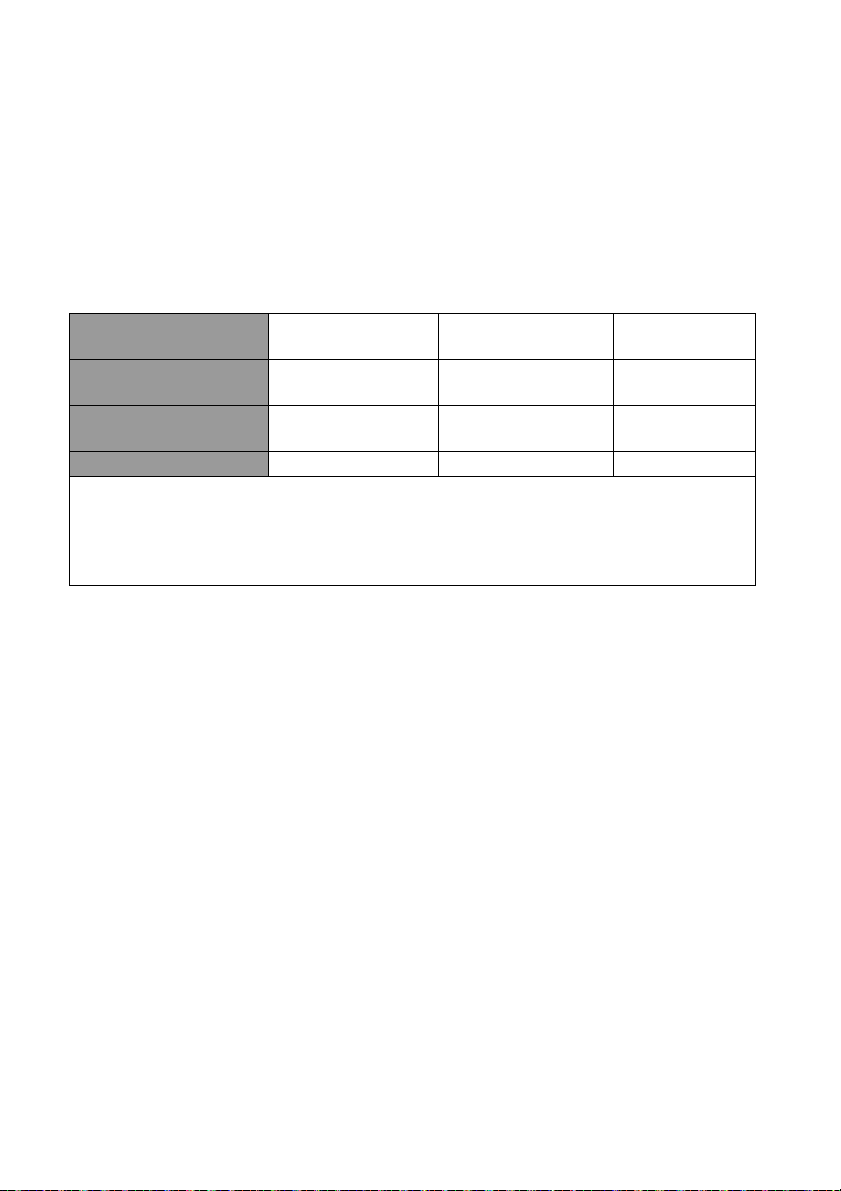
Reprodukcija zvuka kroz projektor
Za vrijeme prezentacija možete koristiti zvučnik projektora (miješani mono) i
možete spojiti zasebne zvučnike s pojačalom na priključnicu audio izlaza projektora
AUDIO OUT.
Ako posjedujete zaseban zvučni sustav, audioizlaz svog videouređaja vjerojatno
ćete željeti povezati na taj zvučni sustav, umjesto na monofoni zvučnik projektora.
Nakon povezivanja zvukom možete upravljati putem zaslonskih izbornika
projektora.
Donja tablica opisuje metode spajanja za različite uređaje i izvor zvuka.
Uređaj PC Komponentni / video HDMI- 1/
HDMI - 2
Priključak za audio ulaz AUDIO IN
(mini utičnica)
Projektor možete
reproducirati zvuk iz...
Audio izlazni priključak AUDIO OUT AUDIO OUT AUDIO OUT
Odabrani ulazni signal određuje zvuk koji će se reproducirati kroz zvučnik projektora, a koji
zvuk će se odašiljati iz projektora kad je spojena priključnica audio izlaza AUDIO OUT. Ako
odaberete PC signal, projektor može reproducirati zvuk koji se prima na AUDIO IN mini
utičnici. Ako odaberete VIDEO signal, projektor može reproducirati zvuk koji se prima na
AUDIO IN
(mini utičnica)
AUDIO (L/R) utičnici.
AUDIO (L/R) HDMI
AUDIO (L/R) HDMI
Povezivanje pametnih uređaja
Projektor također može projicirati sadržaj izravno s osobnog uređaja (telefon,
tablet, prijenosno računalo) putem dodatnog BenQ bežičnog sustava poput
bežičnog upravljačkog modula za QCast Mirror ili InstaShow™.
Ako ste zainteresirani, obratite se lokalnom dobavljaču.
Povezivanje22
Page 23
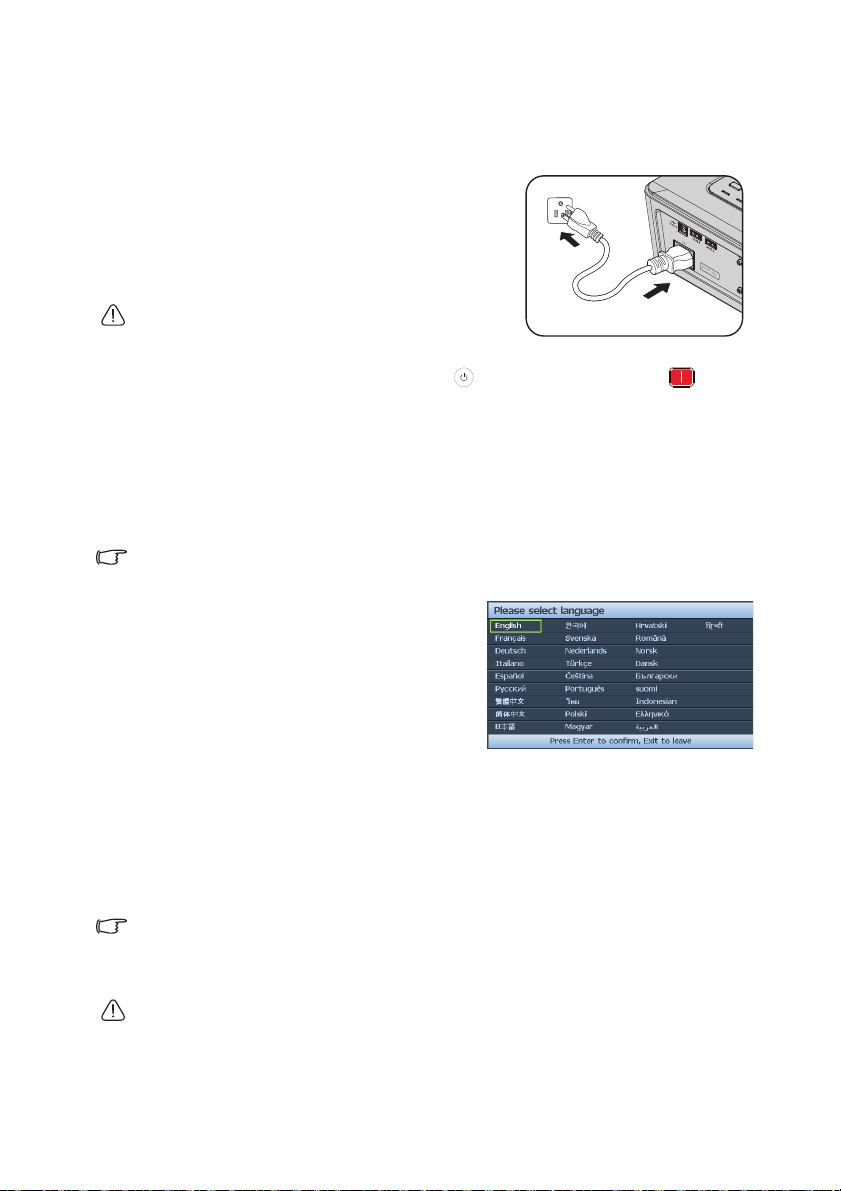
Korištenje
Uključivanje projektora
1. Kabel napajanja priključite u projektor i u
električnu utičnicu. Uključite prekidač
napajanja utičnice (ako je ugrađen).
Provjerite da li Svjetlo pokazivača POWER
na projektoru nakon uključivanja napajanja
svijetli narančasto.
Da biste izbjegli opasnosti kao što su električni udar i
požar, s uređajem upotrebljavajte samo originalnu
dodatnu opremu (npr. kabel za napajanje).
2. Pritisnite NAPAJANJE na projektoru ili daljinskom upravljaču da
biste pokrenuli projektor i zvuk. Pokazivač Svjetlo pokazivača POWER
trepće zeleno i ostaje u zelen dok je projektor uključen.
Postupak pokretanja traje približno 30 sekundi. U kasnijoj fazi pokretanja
projicira se logotip.
Po potrebi okrećite prsten za fokusiranje kako biste prilagodili oštrinu slike.
Više pojedinosti o isključivanju zvuka potražite u "Isključivanje zvuka uključivanja/
isključivanja" na stranici 41.
Ako je projektor još vruć od prethodnog korištenja, prije uključivanja žarulje pokrenut će se
ventilator za hlađenje koji će raditi približno 90 sekundi.
3. Kako biste koristili OSD izbornike, prvo
ih postavite na vama poznat jezik.
4. Ako se od vas zatraži upis lozinke,
pritišćite tipke sa strelicama kako biste
upisali šesteroznamenkastu lozinku.
Više pojedinosti potražite u "Korištenje
lozinke" na stranici 28.
5. Uključite svu priključenu opremu.
6. Projektor će započeti s traženjem ulaznih signala. Trenutno pretraživani ulazni
signal prikazan je u gornjem desnom kutu zaslona. Ako projektor ne otkrije
valjani signal, prikazivat će se poruka „Nema signala” sve dok se ulazni
signal ne pronađe.
Željeni ulazni signal možete odabrati i pritiskom tipke IZVOR na projektoru ili
daljinskom upravljaču. Više pojedinosti potražite u "Prebacivanje ulaznog
signala" na stranici 31.
Ako frekvencija/razlučivost ulaznog signala nadmašuje radni opseg projektora, na praznom
zaslonu bit će prikazana poruka 'Izvan opseba' '. Promijenite u ulazni signal koji je
kompatibilan s razlučivošću projektora ili smanjite postavke ulaznog signala. Više pojedinosti
potražite u "Tablica vremena" na stranici 72.
Ako želite očuvati životni vijek žarulje, kada jednom uključite projektor, pričekajte barem 5
minuta prije njegova isključivanja.
Korištenje 23
Page 24
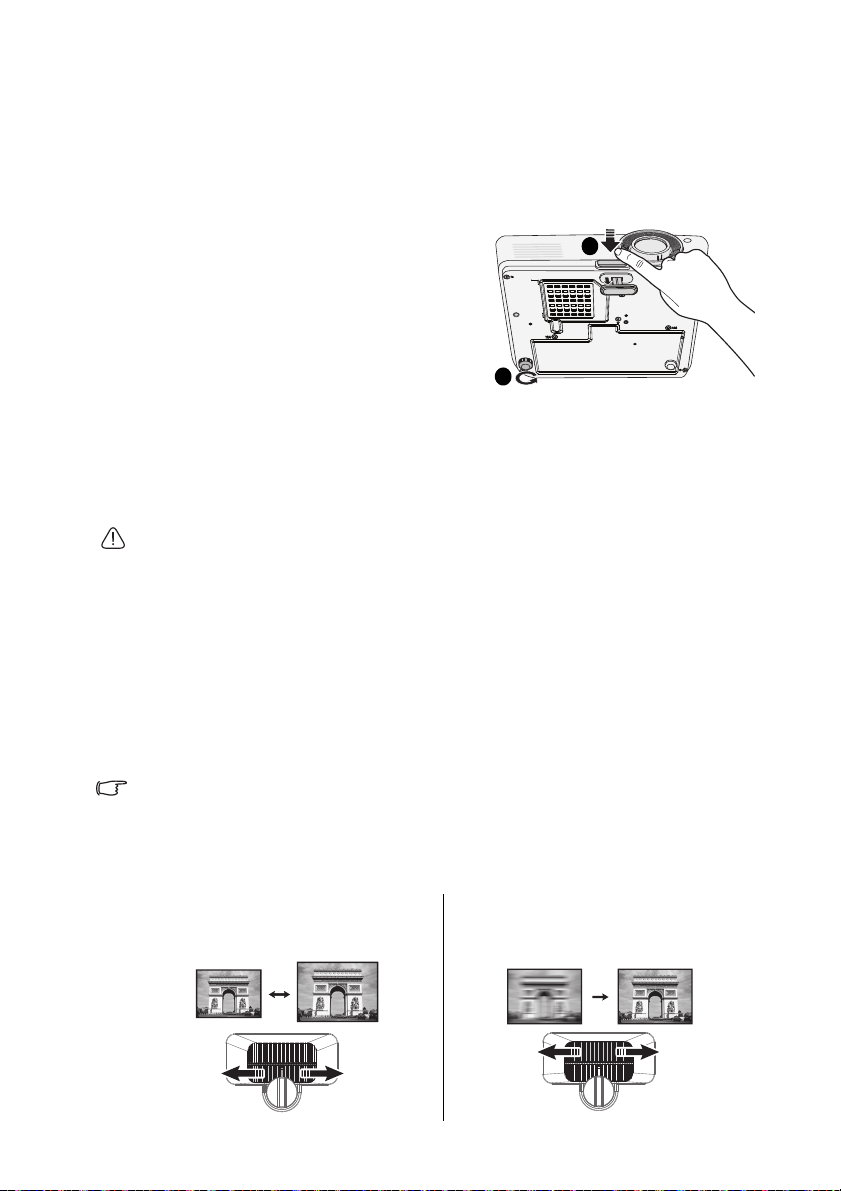
Prilagođavanje projicirane slike
PUSH
1
2
Prilagođavanje kuta projiciranja
Projektor je opremljen 1 nožicom za brzo prilagođavanje i 1 stražnjom nožicom za
prilagođavanje. Pomoću njih se može prilagoditi visina slike i kut projiciranja slike.
Prilagodba projektora:
1. Pritisnite tipku nožice za brzo
prilagođavanje i podignite prednji dio
projektora. Kad sliku postavite u željeni
položaj, otpustite gumb za brzo
oslobađanje kako bi se nožica fiksirala u
svom položaju.
2. Uvijanjem stražnje nožice za
prilagođavanje možete fino prilagoditi
vodoravan kut.
Uvucite nožicu. Stražnju i prednju nožicu za prilagođavanje okrećite u suprotnom
smjeru.
Ako se projektor ne postavi na ravnu površinu ili ako ravnine projektora i zaslona
nisu međusobno okomite, projicirana slika bit će trapezoidna. Više o ispravljanju
ove situacije potražite u "Ispravljanje 2D geometrija" na stranici 25.
• Ne gledajte u objektiv dok je žarulja uključena. Snažno svijetlo žarulje može izazvati
oštećenje vida.
• Budite pažljivi tijekom upotrebe gumba za prilagođavanje jer se on nalazi u blizini
ventilacijskog otvora iz kojeg izlazi vrući zrak.
Automatsko prilagođavanje slike
U nekim slučajevima potrebno je optimizirati kvalitetu slike. To ćete učiniti tako da
pritisnete gumb AUTO na projektoru ili daljinskom upravljaču. U roku 3 sekunde
ugrađena će funkcija inteligentnog automatskog prilagođavanja prilagoditi
vrijednosti Frekvencija i Sat kako bi se pružila najbolja kvaliteta slike.
Informacije o trenutnom izvoru bit će prikazane u gornjem lijevom kutu zaslona
tijekom 3 sekunde.
• Zaslon će biti prazan za vrijeme rada funkcije AUTO.
• Ova će funkcija biti dostupna samo kad se odabere signal iz računala (analog RGB).
Fino prilagođavanje veličine i oštrine slike
1. Uz pomoć prstena za
ZUMIRANJE namjestite željenu
veličinu projicirane slike.
Korištenje24
2. Nakon toga pomoću prstena za
FOKUSIRANJE izoštrite sliku.
Page 25

Ispravljanje 2D geometrija
Funkcija 2D geometrija omogućava šire područje za ugradnju projektora u
usporedbi s konvencionalnim projektorima s ograničenim pozicioniranjem ispred
zaslona.
Da biste to ispravili, morat ćete ručno ispraviti nakon jednog od sljedećih koraka.
• Korištenje projektora ili daljinskog
upravljača
Ako želite prikazati stranicu za 2D
geometriju slike, pritisnite / na projektoru ili
daljinskom upravljaču. Pritišćite ▲/▼ za vertikalno
podešavanje vertikalnih vrijednosti u rasponu -30 do 30.
Pritišćite ◄/► za podešavanje horizontalnih vrijednosti od
rasponu -30 do 30.
• Korištenje OSD izbornika
1. Pritisnite IZBORNIK/IZLAZ i zatim pritišćite
◄/► dok se ne istakne izbornik
2. Pritisnite ▼ da označite 2D Geometrija
slike pa pritisnite NAČIN RADA/
POTVRDA. Prikazuje se stranica 2D
Geometrija slike.
3. Pritišćite ▲, ▼, ◄, ►za podešavanje
vrijednosti geometrije slike.
• Upotreba tipke QUICK INSTALL (Brza
instalcija)
1. Pritisnite QUICK INSTALL (Brza instalacija) na
daljinskom upravljaču.
Prikaz.
2. Pritisnite ▼ da označite 2D Geometrija
slike pa pritisnite NAČIN RADA/
POTVRDA. Prikazuje se stranica 2D
Geometrija slike.
3. Pritišćite ▲, ▼, ◄, ►za podešavanje
vrijednosti geometrije slike.
Korištenje 25
Page 26

Ispravljanje Podešavanje kuta
Ručno podešavanje četiri kuta slike postavljanjem horizontalnih i vertikalnih
vrijednosti.
• Korištenje OSD izbornika
1. Pritisnite IZBORNIK/IZLAZ i zatim pritišćite
◄/► dok se ne istakne izbornik
2. Pritisnite ▼ da se označi Smjesti kutove
pa pritisnite NAČIN RADA/POTVRDA.
Prikazuje se stranica Smjesti kutove.
3. Pritisnite ▲, ▼, ◄, ► radi odabira jednog
od četiri kuta i pritisnite NAČIN RADA/POTVRDA.
4. Pritisnite ▲/▼ za podešavanje vertikalnih
vrijednosti između 0 i 60.
5. Pritisnite ◄/► za podešavanje
horizontalnih vrijednosti između 0 i 60.
Prikaz.
Korištenje26
Page 27

Korištenje izbornika
Trenutni ulazni
signal
Ikona glavnog
izbornika
Glavni izbornik
Podizbornik
Isticanje
Pritisnite
IZBORNIK/IZLAZ
za prethodnu
stranicu ili izlaz.
Status
Projektor je opremljen izbornikom s prikazom na zaslonu (OSD) kojim se mogu
izvoditi različita prilagođavanja i izmjene postavki.
U daljnjem tekstu je pregled OSD izbornika.
Kako biste koristili OSD izbornike, prvo ih postavite na vama poznat jezik.
Korištenje 27
1. Pritisnite NAČIN RADA/POTVRDA na
projektoru ili daljinskom upravljaču da
biste uključili OSD izbornik.
2. Uz pomoć ◄/► označite izbornik
Postavka sustava: Osnovna.
3. Pritisnite ▼ kako biste istaknuli
Jezik i pritisnite ◄/► kako biste
odabrali željeni jezik.
4. Kako biste napustili izbornik i
spremili postavke dvaput
pritisnite tipku NAČIN RADA/
POTVRDA na projektoru ili
daljinskom upravljaču.
*Prvim pritiskom vraćate se na
glavni izbornik, a drugim pritiskom
zatvarate OSD izbornik.
Page 28

Zaštita projektora
Upotreba lokota za sigurnosno uže
Radi sprečavanja krađe, projektor treba monitrati na sigurno mjesto. U protivnom
projektor osigurajte lokotom, poput Kensington brave. Utor za Kensington bravu
nalazi se na stražnjoj strani projektora. Više pojedinosti potražite u
Kensington bravu protiv krađe" na stranici 9
Sigurnosno uže Kensington brave obično dolazi kao kombinacija tipki i brave.
Način uporabe brave potražite u pripadajućoj dokumentaciji.
.
"Utor za
Korištenje lozinke
U svrhu pružanja sigurnosti i kako bi se spriječilo neovlašteno korištenje, ovaj
projektor sadrži mogućnost postavljanja sigurnosne lozinke. Ova lozinka može se
postaviti putem izbornika s prikazom na zaslonu (OSD).
UPOZORENJE: Mogli biste doći u nepriliku ako aktivirate funkciju zaključavanja napajanja i
poslije zaboravite zaporku. Ako je potrebno ispišite ovaj priručnik na pisaču i lozinku zapišite
u njemu, a priručnik čuvajte na sigurnom mjestu.
Postavljanje lozinke
Nakon postavljanja lozinke, projektor se može koristiti samo ako se tijekom svakog
uključivanja unese pravilna lozinka.
1. Pokrenite OSD izbornik i krenite na izbornik Postavka sustava: Napredna >
Postavke sigurnosti. Pritisnite NAČIN RADA/POTVRDA. Prikazuje se
stranica Postavke sigurnosti.
2. Označite Promijenite sigurnosne postavke i pritisnite NAČIN RADA/
POTVRDA.
3. Kao što je prikazano na slici desno, četiri tipke
sa strelicama (▲, ▼, ◄, ►) predstavljaju 4
znamenke (1, 2, 3, 4). Ovisno o zaporci koju
želite postaviti, pritišćite tipke sa strelicama da
biste unijeli šesteroznamenkastu zaporku.
4. Ponovo unesite lozinku kako biste je potvrdili.
Nakon postavljanja lozinke OSD izbornik
vraća se na stranicu Postavke sigurnosti.
5. Ako želite aktivirati funkciju Blokada
uključivanja, pritisnite ▲/▼ za glašavanje
Blokada uključivanja i pritisnite ◄/► da odaberete Uključeno.
Unesene znamenke na zaslonu će biti prikazane kao zvjezdice. Odabranu lozinku zapišite u
ovaj priručnik prije ili odmah nakon njezinog unosa kako bi vam uvijek bila dostupna ako je
zaboravite.
Lozinka: __ __ __ __ __ __
Ovaj priručnik čuvajte na sigurnom mjestu.
6. Za napuštanje OSD izbornika pritisnite IZBORNIK/IZLAZ.
Korištenje28
Page 29

Ako zaboravite lozinku
Pogrešna lozinka
Pokušajte opet.
Please write down the recall code,
and contact BenQ
Customer Center.
Recall code: (Kod
12345678
RECALL PASSWORD (Opoziv
NatragMENU
Ako je aktivirana funkcija zaštite lozinkom, tijekom
svakog pokretanja projektora od vas će se tražiti
unos šesteroznamenkaste lozinke. Ako unesete
pogrešnu lozinku, tijekom tri sekunde prikazuje se
poruka sa slike desno, a zatim se prikazuje poruka
ULAZNA LOZINKA. Možete ponovo pokušati s
unosom šesteroznamenkaste lozinke, a ako
lozinku niste zapisali u priručniku i nikako se ne možete dosjetiti lozinke, možete
primijeniti postupak opoziva lozinke. Više pojedinosti potražite u "Pokretanje
postupka opoziva lozinke" na stranici 29.
Ako 5 puta zaredom unesete netočnu lozinku, projektor će se automatski isključiti.
Pokretanje postupka opoziva lozinke
1. Pritisnite i 3 sekunde držite pritisnutom
tipku AUTO na projektoru ili daljinskom
upravljaču. Projektor će na zaslonu
prikazati kodirani broj.
2. Zapišite broj i isključite projektor.
3. Kontaktirajte lokalni servis tvrtke BenQ
kako bi vam dekodirali broj. Od će se
možda zatražiti da predočite
dokumentaciju o kupnji kako bi se
provjerilo jeste li vi ovlašteni korisnik
projektora.
Korištenje 29
Page 30

Promjena lozinke
Lozinka je
promijenjena
1. Pokrenite OSD izbornik i krenite na izbornik Postavka sustava: Napredna >
Postavke sigurnosti > Promjena zaporke.
2. Pritisnite NAČIN RADA/POTVRDA. Prikazuje se poruka UNESITE
POSTOJEĆU LOZINKU.
3. Unesite staru lozinku.
• Ako je lozinka ispravna, prikazuje se poruka UNESITE NOVU LOZINKU.
• Ako lozinka nije ispravna, tijekom tri sekunde prikazuje se poruka o
pogrešnoj lozinci, a zatim se prikazuje poruka UNESITE POSTOJEĆU
LOZINKU. Možete pritisnuti IZBORNIK/IZLAZ kako biste odustali i
pokušali s unosom druge lozinke.
4. Unesite novu lozinku.
Unesene znamenke na zaslonu će biti prikazane kao zvjezdice. Odabranu lozinku zapišite u
ovaj priručnik prije ili odmah nakon njezinog unosa kako bi vam uvijek bila dostupna ako je
zaboravite.
Lozinka: __ __ __ __ __ __
Ovaj priručnik čuvajte na sigurnom mjestu.
5. Ponovo unesite lozinku kako biste je potvrdili.
6. Projektoru ste uspješno dodijelili novu
lozinku. Ne zaboravite tijekom sljedećeg
pokretanja projektora unijeti novu lozinku.
7. Za napuštanje OSD izbornika pritisnite
IZBORNIK/IZLAZ.
Deaktiviranje funkcije lozinke
Ako želite onemogućiti zaštitu lozinkom, nakon prikazivanja OSD izbornika vratite
se na izbornik Postavka sustava: Napredna > Postavke sigurnosti >
Promijenite sigurnosne postavke. Pritisnite NAČIN RADA/POTVRDA. Pojavit
će se poruka “ULAZNA LOZINKA”. Unesite trenutnu lozinku.
i. Ako je lozinka točna, OSD izbornik se vraća na stranicu Postavke
sigurnosti. Pritisnite ▼ naglasite Blokada uključivanja i pritisnite ◄/►
radi odabira Isključeno. Tijekom sljedećeg uključivanja projektora neće
biti potrebno unijeti lozinku.
ii. Ako lozinka nije točna, tri sekunde će se prikazivati poruka o pogrešnoj
lozinci, a zatim će se prikazati poruka „UNESITE LOZINKU” za ponovni
pokušaj. Možete pritisnuti IZBORNIK/IZLAZ kako biste odustali i pokušali
s unosom druge lozinke.
Iako je funkcija zaštite lozinkom onemogućena, staru lozinku držite pri ruci ako se ikad ukaže
potreba za ponovnim aktiviranjem zaštite lozinkom putem unosa stare lozinke.
Korištenje30
Page 31

Prebacivanje ulaznog signala
Projektor se istovremeno može povezati s nekoliko uređaja. Međutim, u
određenom trenutku može prikazati samo jednu sliku.
Ako želite da projektor automatski traži signale, provjerite je li funkcija Brzo
automatsko traženje na izborniku Izvor postavljena na Uklj. (ovo je zadana
postavka projektora).
Između dostupnih ulaznih signala možete se kretati ižručnim prebacivanjem.
1. Pritisnite IZVOR na projektoru ili izravno pritisnite izvor ulaznog signala na
daljinskom upravljaču. Prikazuje se traka za odabir izvora.
2. Pritisnite ▲/▼ dok ne odaberete željeni signal, a zatim pritisnite NAČIN
RADA/POTVRDA.
Kad se otkrije, podaci o odabranom izvoru bit će na nekoliko sekundi
prikazani na zaslonu. Ako je na projektor priključen veći broj opreme, ponovite
korake 1-2 kako biste pretražili za drugim signalom.
• Razine svjetline projicirane slike mijenjat će se u skladu s prebacivanjem između različitih
ulaznih signala. Podatkovne (grafičke) računalne prezentacije koje se uglavnom sastoje
od statičkih slika općenito su svjetlije od video prezentacija koje uglavnom koriste
pokretne slike (filmove).
• Za najbolje rezultate prikazivanja potrebno je odabrati i koristiti ulazni signal koji pruža
takvu razlučivost. Projektor će umanjiti sve ostale razlučivosti ovisno o postavci
Očekivani omjer, što može prouzročiti određena izobličavanja slike ili gubitak oštrine
slike. Više pojedinosti potražite u "Odabir očekivanog omjera" na stranici 32.
Promjena prostora boja
U rijetkim slučajevima kad je projektor povezan s DVD playerom putem HDMI ulaza
projektora i projicirana slika prikazuje pogrešne boje, promijenite postavku prostora
boje.
To učinite ovako:
1. Pritisnite IZBORNIK/IZLAZ i zatim pritišćite ◄/► dok se ne istakne izbornik
IZVOR.
2. Pritisnite ▼ za označavanje Pretvorba prostora boja i pritisnite ◄/► za
odabir postavke.
Ta je funkcija dostupna samo kad se koristi priključak HDMI ulazne utičnice.
Korištenje 31
Page 32

Odabir očekivanog omjera
Očekivani omjer je omjer širine i visine slike. Većina analognih TV uređaja i
računala ima očekivani omjer 4:3 dok su digitalni TV uređaji u16:9. Razmjer
proporcija 16:6 je u ravnini s gornjim rubom zaslona (dostupno u SU765).
Zahvaljujući napretku u digitalnom obrađivanju signala, digitalni uređaji poput ovog
projektora mogu dinamički razvlačiti i mijenjati veličinu slike i prilagoditi je
proporcijama koji se razlikuje od slike ulaznog signala.
Promjena razmjera projicirane slike (bez obzira na proporcije izvora):
• Korištenje daljinskog upravljača
1. Pritisnite Format za prikaz trenutne postavke.
2. Pritisnite Format više puta kako biste odabrali omjer slike koji odgovara obliku
video signala i zahtjevima vašeg zaslona.
• Korištenje OSD izbornika
1. Pritisnite IZBORNIK/IZLAZ i zatim pritišćite ◄/► dok se ne istakne izbornik
Prikaz.
2. Pritisnite
3. Pritisnite ◄/► kako biste odabrali Očekivani omjer koji odgovara formatu
video signala i zahtjevima vašeg zaslona.
▼ kako biste istaknuli Očekivani omjer.
Korištenje32
Page 33

O razmjeru proporcija
Slika 15:9
Slika 4:3
Slika 16:9
Slika 4:3
Slika 16:9
Slika 16:10
Projector
Projector
Projector Table Top
16:6
Projector Ceiling
16:6
Crna područja na donjim crtežima su neaktivna područja, a bijela područja su aktivna. OSD
izbornici mogu se prikazati u ovim neiskorištenim crnim područjima.
1. Automatski: Proporcionalna
promjena veličine slike kako bi
odgovarala izvornoj razlučivosti
projektora u njegovoj
horizontalnoj ravnini. Ovo je
pogodan odabir za ulazne
signale koji nisu proporcija 4:3 ili
16:9, a želite iskoristiti što veću
površinu zaslona bez izmjene
razmjera proporcija slike.
2. Stvarno: Slika se projicira u
originalnoj razlučivosti i njezina
veličina se mijenja kako bi
ispunila područje prikazivanja.
Kod ulaznih signala koji imaju
niže razlučivosti, projicirana slika
bit će manja od pune veličine
zaslona. Ako je potrebno
prilagoditi veličinu slike, možete
prilagoditi postavku uvećanja ili
projektor odmaknuti od zaslona.
Nakon ovih prilagođavanja
moglo bi biti potrebno prilagoditi i
fokus projektora.
3. 4:3: Prilagođavanje veličine slike
kako bi bila prikazana u središtu
zaslona s razmjerom proporcija
4:3. Ovo je najpogodniji odabir
za slike razmjera 4:3, kao što su
monitori računala, standardni TV
uređaji i DVD filmovi proporcija
4:3 jer se slika prikazuje bez
izmjene proporcija.
4. 16:9: Prilagođavanje veličine
slike kako bi bila prikazana u
središtu zaslona s razmjerom
proporcija 16:9. Ovo je
najpogodniji odabir za slike koju
su već u očekivanom omjeru
16:9, kao što je TV visoke
razlučivosti, jer se slika prikazuje
bez izmjene omjera.
5. 16:10: Prilagođavanje veličine
slike kako bi bila prikazana u
središtu zaslona s očekivanim
omjerom 16:10. Ovo je
najpogodniji odabir za slike koje
su već u omjeru 16:10, jer se
slika prikazuje bez izmjene
omjera.
16:6 (tablicaje dostupna samo u
6.
: Prilagođava sliku tako
SU765)
da se prikazuje u gornjem dijelu
zaslona kad je ugrađena na zid
ili u donjem dijelu zaslona kad se
nalazi na stolu.
Korištenje 33
Page 34

Optimiziranje slike
Korištenje mogućnosti Boja zida
U situacijama kad projicirate na obojenu površinu, kao što je zid obojen u boju koja
nije bijela, značajka Boja zida može pomoći u ispravljanju boje projicirane slike
kako bi se spriječile moguće razlike u boji između izvora i projiciranih slika.
Kako biste upotrijebili ovu funkciju, krenite na izbornik Prikaz > Boja zida i pritisnite
◄/► kako biste odabrali boju koja je najviše odgovara boji na površini projiciranja.
Moguć je odabir između nekoliko unaprijed kalibriranih boja: Svijetložuta,
Ružičasta, Svijetlozelena, Plava i Crna ploča.
Odabir načina prikazivanja slike
Projektor je postavljen s nekoliko unaprijed određenih načina rada slike, kako biste
mogli odabrati način rada koji najbolje odgovara radnom okruženju i vrsti ulaznog
signala slike.
Za odabir načina rada koji odgovara vašim potrebama možete pratiti jedan od
sljedećih postupaka.
• Više puta pritisnite NAČIN RADA/POTVRDA na projektoru dok ne odaberete
željeni način rada.
• Idite na izbornik Slika > Način prikaza slike i pritisnite ◄/► kako biste odabrali
željeni način rada.
1. Svijetli način rada: Najveće pojačavanje svjetline projicirane slike. Ovaj
način pogodan je za okruženja u kojima je potrebna dodatna svjetlina, kao što
su prostorije s jakim osvjetljenjem.
2. Način rada za prezentacije: Predviđen za prezentacije. U ovom načinu
svjetlina je naglašena kako bi odgovarala bojama prijenosnog i stolnog
računala.
3. sRGB način rada: Najveće pojačavanje čistoće RGB boja kako bi se pružile
živopisne slike bez obzira na postavku svjetline. Ovaj način je najpogodniji za
prikazivanje fotografija snimljenih sRGB-kompatibilnom i pravilno kalibriranom
kamerom, kao i za pregledavanje grafike i crteža iz računalnih aplikacija, kao
što je AutoCAD.
4. Žive boje Način rada: Prikladno je za prikaz videozapisa i slika s puno boja i
dobro uravnoteženim zasićenjem boja i visokom svjetlinom boja.
5. 3D način rada: prikladan je za prikazivanje 3D slika i 3D video filmova.
6. Infografika: Savršeno za prezentacije s mješavinom teksta i grafike zbog
visoke svjetline boja i bolje gradacije boja radi jasnijeg prikaza pojedinosti
7. Korisnički Način rada: Poziva prilagođene postavke zasnovane na trenutno
dostupnim načinima prikazivanja slike. Više pojedinosti potražite u
"Postavljanje na Korisnički način rada" na stranici 35.
.
Korištenje34
Page 35

Postavljanje na Korisnički način rada
Ako trenutno dostupni načini prikazivanja slike nisu pogodni za vaše potrebe,
dostupan je jedan korisnički način rada. Za početnu točku možete uzeti jedan od
načina rada slike (osim Korisnički) i prilagoditi postavke.
1. Pritisnite IZBORNIK/IZLAZ kako biste prikazali izbornik s prikazom na
zaslonu (OSD).
2. Krenite na izbornik Slika > Način prikaza slike.
3. Pritisnite ◄/► za odabir Korisnički.
4. Pritisnite ▼ kako biste istaknuli Referentni način rada.
Ova funkcija dostupna je samo kada je odabran način prikazivanja Korisnički u stavci
izbornika Način prikaza slike.
5. Pritisnite ◄/► kako biste odabrali način prikazivanja koji je najbliži vašim
potrebama.
6. Pritisnite ▼ kako biste odabrali stavku pod-izbornika koju je potrebno
promijeniti i vrijednost promijenite pomoću tipki ◄/►. Za detalje pogledajte
"Fino prilagođavanje kvalitete slike u korisničkom načinu" ispod.
Fino prilagođavanje kvalitete slike u korisničkom načinu
Ovisno o prepoznatoj vrsti signala i odabranom načinu rada slike, neke od donjih
funkcija možda neće biti dostupne. Te funkcije po želji možete prilagođavati tako da
ih označite i pritisnete ◄/► na projektoru ili daljinskom upravljaču.
Prilagođavanje Svjetlina
Viša vrijednost podrazumijeva svjetliju sliku. Niža
vrijednost podrazumijeva tamniju sliku.
Prilagodite ovu kontrolu na način da crna
područja slike potpuno crno, ali da su detalji u
tamnim područjima vidljivi.
Prilagođavanje Kontrast
Viša vrijednost podrazumijeva veći kontrast.
Pomoću ove kontrole postavite vršnu razinu
bijele boje nakon što ste prethodno prilagodili
postavku Svjetlina, kako bi odgovarala
odabranom ulazu i okruženju gledanja.
Prilagođavanje Boja zida
Niže vrijednosti proizvest će niže zasićenje bojama. Ako je postavka previsoka,
boje na slici mogle bi postati presnažne i sliku učiniti nerealnom.
Prilagođavanje Nijansa
Viša vrijednost podrazumijeva veće crvenilo slike. Niža vrijednost podrazumijeva
veće zelenilo slike.
Prilagođavanje Oštrina
Viša vrijednost podrazumijeva veću oštrinu slike. Viša vrijednost podrazumijeva
mekšu sliku.
Prilagođavanje Brilliant Color
Ova funkcija koristi novi algoritam obrade boja i poboljšanja na razini sustava, kako
bi se omogućila veća svjetlina uz pružanje stvarnijih i življih boja u slici. Omogućuje
Korištenje 35
Page 36

povećanje svjetline veće od 50% u slikama srednjih tonova, koje su uobičajene u
video snimkama i kadrovima prirode, pa projektor reproducira slike u realističnim i
stvarnim bojama. Ako želite slike s ovakvom kvalitetom, odaberite Uklj.. Ako vam
nije potrebno, odaberite Isklj..
Kad se odabere Isklj., funkcija Temperatura boje neće biti dostupna.
Odabir funkcije Temperatura boje
Opcije dostupne za postavku topline boje* ovise o odabranoj vrsti signala.
1. Hladnije: prikazuje slike u plavičasto bijelim tonovima.
2. Normalno: Održava normalno bojanje bijele boje.
3. Top lo: Slika je u crvenkasto bijelim tonovima.
*O toplini boje:
Postoje različite nijanse koje se za različite namjene mogu smatrati „bijelom”
bojom. Jedna od uobičajenih metoda predstavljanja bijele boje poznata pod
nazivom „Toplina boje”. Bijela boja s niskom toplinom boje izgleda crvenkasto
bijela. Bijela boja s visokom toplinom boje izgleda kao da u sebi sadrži više plave
boje.
Postavljanje željene temperature boje
Postavljanje željene temperature boje:
1. Istaknite Toplina boje i odaberite Toplo, Normalno ili Hladno pritiskanjem
◄/► na projektoru ili daljinskom upravljaču.
2. Pritisnite ▼ da istaknete Fino ugađanje Toplina boje i pritisniteNAČIN
RADA/POTVRDA. Pojavit će se stranica Fino ugađanje Toplina boje.
3. Pritisnite ▲/▼ radi označavanje stavke koju želite promijeniti i podesite
vrijednosti pritiskom na ◄/►.
• R pojačanje/G pojačanje/B pojačanje: Podešava razine kontrasta za
crvenu, zelenu i plavu boju.
• R otklon/G otklon/B otklon: Podešavanje razine svjetline za crvenu,
zelenu i plavu boju.
4. Pritisnite IZBORNIK/IZLAZ kako biste napustili izbornik i spremili postavke.
Upravljanje 3D bojom
Upravljanje bojama neće biti potrebno u većini slučajeva postavljanja, kao što je
unutar učinioca, soba za sastanke ili dvorana u kojima svjetlo ostaje uključeno ili u
objektima gdje vanjski prozori omogućuju ulazak dnevnog svjetla u prostoriju.
Samo kod trajnih ugradnji s kontroliranjem razine rasvjete, kao što su stanovi,
dvorane za predavanja ili kućna kina, potrebno je razmotriti upravljanje bojama.
Upravljanje bojama nudi fino prilagođavanje boja, kako bi se po potrebi omogućilo
točnije reproduciranje boja.
Pravilno upravljanje bojama moguće je postići isključivo u kontroliranim i ponovno
ostvarivim uvjetima gledanja. Bit će vam potreban kolorimetar (instrument za
mjerenje obojenog svjetla) i komplet prigodnih slika za mjerenje reproduciranja
boje. Ovi alati ne isporučuju se uz projektor, ali vaš dobavljač projektora mogao bi
vam pružiti odgovarajuće naputke ili omogućiti iskusnog instalatera.
Upravljanje bojom pruža šest kompleta boja (RGBCMY) za prilagođavanje. Kad
odaberete pojedinu boju, možete neovisno prilagoditi njezin raspon i zasićenje u
skladu s vašim željama.
Korištenje36
Page 37

Ako ste kupili ispitni disk koji sadrži različite ispitne uzorke i koji se može upotrijebiti
CRVENA
ZELENA
PLAVA
Magenta
Cij.
Žuta
za ispitivanje reprodukcije boja na monitorima, TV uređajima, projektorima itd., bilo
koju sliku s diska možete projicirati na zaslon i pristupiti izborniku Upravljanje 3D
bojom kako biste izveli prilagođavanja.
Ako želite prilagoditi postavke:
1. Krenite na izbornik Slika i istaknite Upravljanje 3D bojom.
2. Pritisnite NAČIN RADA/POTVRDA kako bi se prikazala stranica Upravljanje
3D bojom.
3. Istaknite Primarna boja i pritisnite ◄/► kako biste odabrali jednu od boja:
Crvena, Zelena, Plava, Cijan, Magenta ili Žuta.
4. Pritisnite ▼ kako biste istaknuli Nijanse, a
zatim pritisnite ◄/► kako biste odabrali
njezin raspon. Nijansa se koristi za
prilagođavanje ravnoteže bijele boje.
Povećavanje vrijednosti obuhvatit će boje
koje sadrže veći udio susjednih boja u
smjeru suprotnom od kazaljke na satu.
Smanjenje vrijednosti rezultirat će
učinkom u smjeru kazaljke na satu. U vezi
međusobnog odnosa boja pogledajte
ilustraciju. Na primjer, ako odaberete
Crvena i njezinu vrijednost postavite na 0,
na projiciranoj slici bit će odabrana samo čisto crvena boja. Povećavanje
njezinog vrijednosti obuhvatit će crvenu boju u blizini žute dok će smanjivanje
vrijednosti obuhvatiti crvenu u blizini magente.
5. Pritisnite ▼ kako biste istaknuli Zasićenost boje i zatim prilagodite željene
vrijednosti pritiskom na ◄/►. Svaka izmjena trenutačno će se odraziti na slici.
Na primjer, ako odaberete Crvena i njezinu vrijednost postavite na „0”, utjecaj
će biti prisutan samo na čisto crvenoj boji.
Zasićenost boje je količina odabrane boje u video slici. Niže postavke proizvode manje
zasićene boje, a postavka „0” u cijelosti uklanja odabranu boju iz slike. Ako je zasićenje
previsoko, odabrana boja bit će presnažna i nerealna.
6. Pritisnite ▼ kako biste istaknuli Pojačanje i zatim prilagodite željene
vrijednosti pritiskom na ◄/►. Bit će promijenjena razina kontrasta primarne
odabrane boje. Svaka izmjena trenutačno će se odraziti na slici.
7. Ponovite korake 3-6 kako biste prilagodili ostale boje.
8. Provjerite jeste li izveli sva potrebna prilagođavanja.
9. Pritisnite IZBORNIK/IZLAZ kako biste napustili izbornik i spremili postavke.
Resetiranje trenutnog ili svih načina prikaza slike
1. Pođite na izbornik Slika i istaknite Poništi postavke slike.
2. Pritisnite NAČIN RADA/POTVRDA i pritisnite▲/▼ radi odabira Trenutno ili
Sve.
Korištenje 37
• Trenutno: vraća trenutni način prikaza slike na tvorničke vrijednosti.
• Sve: vraća sve postavke na tvorničke vrijednosti, osim Korisnik u
izborniku Slika.
Page 38

Postavljanje vremenskog mjerača prezentacije
Vremenski mjerač prezentacije može na zaslonu prikazati vrijeme prezentacije
kako bi vam pomogao u ostvarivanju boljeg upravljanja vremenom tijekom
prezentiranja. Za korištenje ove funkcije pratite sljedeće korake:
1. Idite na izbornik Postavka sustava: Osnovna > Mjerač vremena
prezentacije i pritisnite NAČIN RADA/POTVRDA radi prikaza stranice
Mjerač vremena prezentacije.
2. Označite Razdoblje mjerača vremena i odredite razdoblje mjerača vremena
pritiskom na ◄/►. Vremensko razdoblje može se postaviti u rasponu od 1 do
5 minuta, u koracima od jedne minute i u rasponu od 5 do 240 minuta, u
koracima od 5 minuta.
Ako je vremenski mjerač već uključen, mjerač će se ponovo pokrenuti pri svakom resetiranju
razdoblja mjerača vremena.
3. Pritisnite ▼ kako biste označili Prikaz mjerača vremena i zatim izaberite ako
želite li da se mjerač prikazuje na zaslonu pomoću ◄/►.
Odabir Opis
Uvijek Vremenski mjerač prikazan je na zaslonu tijekom
cjelokupne prezentacije.
3 min/2 min/1 min Vremenski mjerač prikazan je na zaslonu tijekom
posljednje 3, 2 ili 1 minute.
Nikad Vremenski mjerač nije prikazan na zaslonu tijekom
prezentacije.
4. Pritisnite ▼ kako biste istaknuli Položaj mjerača vremena, a zatim postavite
položaj prikazivanja vremenskog mjerača pritiskom na ◄/►.
5. Pritisnite ▼ kako biste istaknuli Smjer brojanja brojača i odaberite željeni
smjer brojanja brojača pritiskom na ◄/►.
Odabir Opis
Odbroj. od manjeg Povećava se od 0 do postavljenog vremena.
Odbroj. prema
ništici
6. Pritisnite ▼ da biste označili Zvučni podsjetnik i ako želite aktivirajte zvučni
podsjetnik pritiskom na ◄/►. Ako odaberete Uklj., 30 sekundi do kraja
odbrojavanja oglasit će se dva zvučna signala, dok će se nakon isteka
mjerača vremena oglasiti tri zvučna signala.
7. Za aktiviranje mjerača vremena za prezentaciju pritisnite ▼ i zatim pritisnite
◄/► da istaknete Uklj. i pritisnite NAČIN RADA/POTVRDA.
8. Pojavit će se poruka potvrde. Označite Da i pritisnite NAČIN RADA/
POTVRDA na projektoru ili daljinskom upravljaču radi potvrde. Na zaslonu će
se pojaviti poruka „Vremenski mjerač je uključen”. Mjerač vremena
započinje odbrojavanje kada je mjerač uključen.
Smanjuje se od postavljenog vremena do 0.
Za prekidanje vremenskog mjerača slijedite donje korake:
1. Idite na izbornik Postavka sustava: Osnovna > Mjerač vremena
prezentacije i istaknite Isključeno. Pritisnite NAČIN RADA/POTVRDA.
Pojavit će se poruka potvrde.
2. Označite Da i pritisnite NAČIN RADA/POTVRDA kako biste potvrdili odabir.
Na zaslonu će se pojaviti poruka „Vremenski mjerač je isključen”.
Korištenje38
Page 39

Daljinsko prelistavanje stranica
Prije uporabe funkcije prelistavanja stranica povežite projektor s osobnim ili
prijenosnim računalom putem USB kabela. Više pojedinosti potražite u
"Povezivanje" na stranici 20
Programom za prikazivanje (na povezanom računalu) koji reagira na naredbe
pomaka na prethodnu / sljedeću stranicu (npr. Microsoft PowerPoint) možete
upravljati tako da pritisnete PAGE +/PAGE - na daljinskom upravljaču.
Ako funkcija daljinskog prelistavanja stranica ne radi, provjerite je li USB veza
ispravna te je li upravljački program za miš ažuriran na najnoviju verziju.
Funkcija daljinskog listanja stranica ne može raditi u operativnom sustavu Microsoft®
®
Windows
98. Preporučuje se operativni sustav Windows® XP ili noviji.
.
Zamrzavanje slike
Pritisnite tipku FREEZE na daljinskom upravljaču kako biste zamrznuli sliku. Na
zaslonu će se prikazati riječ'ZAMRZNI'. Za oslobađanje funkcije, pritisnite bilo koju
tipku na projektoru ili daljinskom upravljaču.
Ako se na daljinskom upravljaču nalaze sljedeće tipke, zapamtite da se one ne
mogu pritisnuti za pokretanje funkcije: LASER, #2, #5, PAGE +/PAGE -.
Čak ako je slika na zaslonu zamrznuta, slike se i dalje izmjenjuju na video uređaju
ili drugom uređaju. Ako priključeni uređaj ima aktivan zvučni izlaz, zvuk će i dalje
biti prisutan iako je slika na zaslonu zamrznuta.
Skrivanje slike
Kako biste privukli potpunu pažnju publike na predavača, možete upotrijebiti
funkciju ECO BLANK na projektoru ili ECO BLANK na daljinskom upravljaču kako
biste sakrili sliku zaslona. Ako je funkcija aktivirana dok je priključen neki izvor
zvuka, zvuk se i dalje čuje.
Vrijeme praznog prikaza možete postaviti na
Radne postavke > Mjerač vremena praznine
dopustili automatsko vraćanje slike nakon određenog razdoblja u slučaju
neaktivnosti tijekom prikaza praznog zaslona. Trajanje možete postaviti od 5 do 30
minuta u koracima od 5 minuta.
Ako unaprijed određene postavke vremena nisu pogodne za vašu prezentaciju,
odaberite Onemogući.
Bez obzira je li
pritiskom na bilo koju tipku na projektoru ili daljinskom upravljaču.
• Projiciranje ne prekidajte blokiranjem leće projektora jer time možete prouzrokovati
zagrijavanje predmeta i njegovo deformiranje, a vjerojatno prouzrokovati i požar.
Mjerač vremena praznine aktiviran ili ne, sliku možete vratiti
Postavka sustava: Osnovna >
izborniku , kako biste projektoru
Korištenje 39
Page 40

Zaključavanje kontrolnih tipki
Zaključavanjem tipki na projektoru možete spriječiti slučajnu promjenu postavki
projektora (npr. od djece). Dok je značajka Zaklj. tipki upravljačke ploče
uključena, nijedna tipka na projektoru neće raditi osim tipke POWER.
1. Idite na izbornik Postavka sustava: Osnovna > Zaklj. tipki upravljačke
ploče i odaberite Uključeno pritiskanjem tipki ◄/► na projektoru ili
daljinskom upravljaču. Pojavit će se poruka potvrde.
2. Označite Da i pritisnite NAČIN RADA/POTVRDA kako biste potvrdili odabir.
Ako želite otključali tipke upravljačke ploče, daljinskim upravljačem uđite u izbornik
Postavka sustava: Osnovna > Zaklj. tipki upravljačke ploče i pritisnite tipku ◄/
► i odaberite Isključeno.
• Tipke na daljinskom upravljaču mogu se i dalje koristiti kada je zaključavanje tipki
upravljačke ploče omogućeno.
• Ako pritisnite POWER kako biste isključili projektor bez prethodnog onemogućavanja
zaključanosti tipki, projektor će pri sljedećem uključivanju biti u zaključanom stanju.
Korištenje na velikim nadmorskim visinama
Korištenje značajke Način rada za velike nadmorske visine preporučujemo kad
je vaše okruženje na nadmorskoj visini od 1.500 do 3.000 m i kad je temperatura
između 0°C i 30 °C.
Ne koristite značajku Način rada za velike nadmorske visine ako je nadmorska visina vašeg
okruženja između 0 m i 1.500 m i ako je temperatura između 0°C i 35°C. Projektor će biti
pretjerano hlađen ako ovaj način rada uključite u takvim uvjetima.
AKtiviranje funkcije Način rada za velike nadmorske visine:
1. Pritisnite IZBORNIK/IZLAZ i zatim pritišćite ◄/► dok se ne istakne izbornik
Postavka sustava: Napredna.
2. Pritisnite ▼ da naglasite Način rada za velike nadmorske visine i pritisnite
◄/► za odabir Uklj.. Prikazuje se poruka potvrde.
3. Označite Da i pritisnite NAČIN RADA/POTVRDA.
Korištenje uz uključenu značajku „Način rada za velike nadmorske visine” može
izazvati višu razinu buke uslijed ubrzanog rada ventilatora koja je potrebna za
poboljšanje ukupnog hlađenja sustava i karakteristika.
Ako ovaj projektor koristite u drugim ekstremnim uvjetima, isključujući prethodno
navedene, projektor bi mogao pokazati simptome automatskog isključivanja koji su
predviđeni radi zaštite od pregrijavanja. U ovakvim slučajevima potrebno je uključiti
značajku Rad za velikoj visini kako biste riješili ove simptome. Međutim, ovo nije stanje
u kojemu ovaj projektor može raditi u bilo kakvim neprimjerenim ili ekstremnim uvjetima.
Prilagođavanje zvuka
U nastavku opisane prilagodbe zvuka utjecat će na zvučnike projektora. Provjerite
jeste li ispravno povezali audo ulaz projektora. Način povezivanja audio ulaza
potražite u odjeljku
IZVOR ULAZNOG
SIGNALA
HDMI 1, HDMI 2 HDMI mini-priključnica
Korištenje40
"Povezivanje" na stranici 20
.
AUDIO IN AUDIO OUT
PC mini-priključnica mini-priključnica
VIDEO RCA mini-priključnica
Page 41

Isključivanje zvuka
Privremeno isključivanje zvuka,
• Korištenje daljinskog upravljača
Za privremeno isključivanje zvuka pritisnite UTIŠAVANJE. Dok je zvuk isključen, u
gornjem desnom dijelu zaslona prikazuje se .
Ponovno pritisnite UTIŠAVANJE da biste uključili zvuk.
• Korištenje OSD izbornika
1. Pritisnite IZBORNIK/IZLAZ i zatim pritišćite ◄/► dok se ne istakne izbornik
Postavka sustava: Napredna.
2. Pritisnite ▼ da naglasite Audio postavke i pritisnite NAČIN RADA/
POTVRDA. Prikazuje se stranica Postavke zvuka.
3. Istaknite Mute i pritisnite ◄/► i izaberite Uključeno.
4. Za vraćanje zvuka ponovite korake 1-3 i pritisnite ◄/► da odaberete
Isključeno.
Prilagođavanje razine zvuka
Prilagođavanje razine glasnoće,
• Korištenje daljinskog upravljača
Za odabir željene glasnoće pritisnite ili .
• Korištenje OSD izbornika
1. Ponovite gornje korake 1-2.
2. Pritisnite ▼ da biste označili Glasnoća i zatim pritisnite ◄/► za odabir
željene razine glasnoće.
Isključivanje zvuka uključivanja/isključivanja
1. Ponovite gornje korake 1-2.
2. Pritisnite ▼ da označite Zvuk uključivanja/isključivanja i pritisnite ◄/► za
odabir Isključi.
Jedini način za mijenjanje zvuka uključivanja/isključivanja je postavljanje na Uklj. ili Isklj.
ovdje. Isključivanje zvuka ili mijenjanje razine zvuka neće utjecati na zvuk uključivanja/
isključivanja.
Upotreba uzorka provjere
Projektor je u mogućnosti prikazati ispitni uzorak
u obliku mreže. To se može koristiti kao pomoć
pri podešavanju veličine slike i fokusa, što će
osigurati projiciranu sliku bez izobličenja.
Za prikaz uzorka provjere otvorite OSD izbornik i
pođite na Postavka sustava: Napredna >
Ispitni uzorak i pritisnite ◄/► da odaberete
Uključeno.
Korištenje 41
Page 42

Korištenje brze instalacije
Projektor nudi prečac da se brzo postavi Instalacija projektora, Ispitni uzorak i
Geometrija.
Pritisnite Brza instalacija na daljinskom upravljaču i pritisnite ▲/▼ radi odabira:
• Instalacija projektora: Pogledajte
• Ispitni uzorak: Pogledajte
• Osnovni položaj: Pogledajte
"Postavljanje projektora" na stranici 17
"Upotreba uzorka provjere" na stranici 41
"Ispravljanje 2D geometrija" na stranici 25
.
.
.
Upravljanje projektorom u preko žične lokalne mreže (LAN)
Žični LAN omogućuje upravljanje projektorom s računala korištenjem webpreglednika ako su računalo i projektor propisno povezani na istu lokalnu mrežu.
Konfiguriranje postavki žične lokalne mreže (LAN)
Ako se nalazite u DHCP okolini:
1. Uzmite RJ45 kabel i spojite jedan kraj sa RJ45 LAN ulaznom utičnicom
projektora, a drugi sa RJ45 ulazom.
Pri spajanju kabela RJ45 izbjegavajte namotavanje i ispreplitanje kabela jer to može
uzrokovati šumove ili prekid signala.
2. Pritisnite MENU/EXIT (IZBORNIK/IZLAZ) i zatim pritišćite ◄/► dok se ne
označi izbornik System Setup: Advanced (Postavljanje sustava: Napredno).
3. Pritisnite ▼ da označite Network Settings (Mrežne postavke) i pritisnite
MODE/ENTER (NAČIN RADA/POTVRDA). Prikazuje se stranica Network
Settings (Mrežne postavke).
4. Pritisnite ▼ da označite Wired LAN (Žični LAN) i pritisnite MODE/ENTER
(NAČIN RADA/POTVRDA). Prikazuje se stranica Wired LAN (Žični LAN).
5. Pritisnite ▼ da označite DHCP i pritisnite ◄/► za odabir On (Uključeno).
6. Pričekajte između 15 i 20 sekundi i zatim ponovno otvorite stranicu Wired
LAN (Žični LAN)
Korištenje42
Page 43

7. Prikazuju se postavke IP Address (IP adresa), Subnet Mask (Maska
podmreže), Default Gateway (Zadani pristupnik) i DNS Server (DNS
poslužitelj). Zabilježite IP adrese prikazane u retku IP Address (IP adresa).
Ako se IP adresa još uvijek ne prikazuje, potražite pomoć administratora internetskog sustava.
8. Idite na System Setup: Advanced (Postavljanje sustava: Napredno) >
Network Settings (Mrežne postavke).
9. Pritisnite ▼ da označite AMX Device Discovery (Otkrivanje AMX uređaja) i
pritisnite ◄/► za odabir On (Uključeno) ili Off (Isključeno). Kad je AMX
Device Discovery (Otkrivanje AMX uređaja) On (Uključeno), AMX kontroler
može prepoznati projektor.
Nalazite li se u ne-DHCP okolini:
1. Ponovite gornje korake 1- 4.
2. Pritisnite ▼ da označite DHCP i pritisnite ◄/► za odabir Off (Isključeno).
3. Podatke o postavkama IP Address (IP adresa), Subnet Mask (Maska
podmreže), Default Gateway (Zadani pristupnik) i DNS Server (DNS
poslužitelj) potražite kod administratora internetskog sustava.
4. Pritisnite ▼ za odabir stavke koju želite izmijeniti pa pritisnite MODE/ENTER
(NAČIN RADA/POTVRDA).
5. Pritisnite ◄/► za pomicanje kursora i zatim pritisnite ▲/▼ za unos
vrijednosti.
6. Za spremanje postavki, pritisnite MODE/ENTER (NAČIN RADA/POTVRDA).
Ne želite li spremiti postavke, pritisnite MENU/EXIT (IZBORNIK/IZLAZ) .
7. Pritisnite ▼ da označite Apply (Primjeni) i pritisnite MODE/ENTER (NA
ČIN
RADA/POTVRDA).
8. Pritisnite MENU/EXIT (IZBORNIK/IZLAZ) za povratak na stranicu Network
Settings (Mrežne postavke), pritisnite ▼ da označite AMX Device Discovery
(otkrivanje AMX uređaja) i pritisnite ◄/► za odabir On (Uključeno) ili Off
(Isključeno).
9. Pritisnite MENU/EXIT (IZBORNIK/IZLAZ) za izlaz iz izbornika.
Korištenje 43
Page 44

Udaljeno upravljanje projektorom putem web-
2
1
preglednika
Kad saznate točnu IP adresu projektora koji se nalazi u režimu čekanja, možete
koristiti računalo za upravljanje projektorom koje se nalazi u istoj lokalnoj mreži.
1. Adresu projektora unesite u traku za adrese vašeg preglednika pa kliknite
Kreni.
2. Otvorit će se stranica za daljinsko mrežno upravljanje. Ova stranica (Crestron
eControl) omogućava upravljanje projektorom kao putem daljinskog
upravljača ili upravljačke ploče.
Za promjenu izvora ulaza, kliknite na željeni signal.
1
Popis izvora ovisi o dostupnim priključcima na projektoru. ''Video'' označava
video signal.
Izbornik
2
Auto PC
Prazan
Unos
▲ ()
Više pojedinosti potražite u
"Daljinski upravljač" na stranici 13
.
▼ ()
◄
()
► ()
U redu Aktivira odabranu stavku zaslonskog izbornika (OSD).
Korištenje44
Page 45

Stranica s alatima omogućava upravljanje projektorom, konfiguraciju LAN postavki i
4
1
2
5
3
siguran pristup daljinskom mrežnom upravljanju ovim projektorom.
1. Projektor možete imenovati, pratiti njegov položaj i osobe koja njime upravlja.
2. LAN Control Setting (LAN postavke za upravljanje) možete podešavati.
3. Nakon postavljanja, pristup daljinskom mrežnom upravljanju ovim projektorom
bit će zaštićen lozinkom.
4. Nakon postavljanja, pristup stranici s alatima biti će zaštićen lozinkom.
5. Pritisnite Exit (Izlaz) za povratak na stranicu daljinskog mrežnog upravljanja.
Nakon izvršavanja prilagodbi, pritisnite gumb Send (Pošalji) i podaci će biti spremljeni u
projektoru.
Obratite pozornost na ograničenje broja riječi za unos (uključujući razmake i
razgotke) na sljedećem popisu:
Stavka
kategorije
Crestron Control IP adresa 15
Projektor Naziv projektora 22
Konfiguracija mreže DHCP (Omogućeno) 15
Korisnička lozinka Omogućeno Nije primjenjivo
Korištenje 45
Duljina unosa
IP ID 4
Priključak 5
Lokacija 22
Dodijeljeno za Nije primjenjivo
IP adresa 15
Maska podmreže 15
Zadani pristupnik 15
DNS poslužitelj Nije primjenjivo
Nova lozinka 15
Potvrda 15
Dosegnut je
maksimalni broj
znakova
Page 46

Stavka
Pritisnite Exit
(Izlaz) za
povratak na
stranicu
daljinskog
mrežnog
upravljanja.
kategorije
Lozinka
administratora
Duljina unosa
Omogućeno Nije primjenjivo
Nova lozinka 15
Dosegnut je
maksimalni broj
znakova
Potvrda 15
Informativna stranica sadrži podatke o statusu projektora.
Više pojedinosti potražite na http://www.crestron.com & www.crestron.com/
getroomview.
Isključivanje projektora
1. Pritisnite POWER ili OFF i pojavit će se potvrdna poruka koja od vas
nešto traži.
Poruka će nestati ako ne odgovorite u roku nekoliko sekundi.
2. Drugi put pritisnite POWER ili Isključeno. Signalno svjetlo POWER
treptat će narančasto, projekcijska žarulja se isključuje i ventilatori će nastaviti
s radom tijekom približno 90 sekundi kako bi se projektor ohladio.
Kako bi se zaštitila žarulja, projektor tijekom postupka hlađenja neće reagirati na nikakve
naredbe.
3. Kada postupak za hlađenje završi, začut će
se"Zvuk isključivanja". Signalno svjetlo
POWER stalno svijetli narančasto i ventilator
se zaustavlja. Isključite kabel za napajanje iz
električne utičnice.
• Ako želite isključiti zvuk isključivanja napajanja,
pogledajte "Isključivanje zvuka uključivanja/
isključivanja" na stranici 41 radi detalja.
• Ako se projektor ne isključi na pravilan način, kako bi se pružila zaštita za žarulju, kad
pokušate ponovo pokrenuti projektor ventilatori će raditi nekoliko minuta kako bi snizili
temperaturu. Pritisnite
zaustavljanja ventilatora i signalno svjetlo POWER svijetlit će narančasto.
• Vijek trajanja lampe ovisi o uvjetima okruženja i uporabi.
Korištenje46
POWER ili ON opet radi pokretanja projektora nakon
Page 47

Korištenje izbornika
Sustav izbornika
Zapamtite da sadržaj izbornika s prikazom na zaslonu (OSD) može varirati ovisno o
odabranoj vrsti signala.
Glavni
izbornik
1.
Prikaz
Podizbornik Mogućnosti
Boja zida
Očekivani omjer
2D geometrija
Podešavanje kuta
Položaj
Faza
Horiz. veličina
Digitalni zum
Digitalno
skupljanje i
pomak
Veće područje
skeniranja
3D
3D sinkr. način rada DLP Link/VESA 3D
3D način rada
3D sink obrni Onemogući / Obrni
Spremi 3D postavke
Spremi 3D postavke
Kašnjenje za 3D
sink. izlaz
Isklj./Svijetlo žuto/Ružičasto/
Svijetlo zeleno/Plavo/Crna ploča
Automatski/Stvarno/4:3/16:9/
16:10/16:6 (16:6 dostupno je
samo u SU765)
Gore lijevo/gore desno/dolje
lijevo/dolje desno
Računalo: 1.0X~2.0X
Video: 1.0X~1.8X
Digitalno skupljanje/Digitalni
pomak slike
Kompozitni/ostalo
Automatski/Gore i dolje/
Sekvencijalni niz slika/Pakirani
okviri/Jedna pored druge/
Isključeno
3D postavke 1/3D postavke 2/
3D postavke 3
3D postavke 1/3D postavke 2/
3D postavke 3/Isključeno
Korištenje 47
Page 48

Glavni
izbornik
2.
Slika
3.
Izvor
Podizbornik Mogućnosti
Način prikaza
slike
Referentni način
rada
Svjetlina
Kontrast
Boja zida
Nijansa
Oštrina
Brilliant Color Uklj./Isklj.
Temperatura
boje
Fino ugađanje
Toplina boje
Primarna boja R/G/B/C/M/Y
Upravljanje 3D
bojom
Poništi postavke
slike
Brzo automatsko
traženje
HDMI raspon Automatski/Puni/Ograničeni
Pretvorba
prostora boja
HDMI EDID
Nijanse
Zasićenost boje
Pojačanje
HDMI - 1 Poboljšano/Standardno
HDMI - 2 Poboljšano/Standardno
Svijetlo/Prezentacija/sRGB/
Živopisno/Infografika/3D/
Korisnički
Svijetlo/Prezentacija/sRGB/
Živopisno/Infografika/3D/
Korisnički
Hladno / Normalno / Toplo
R-pojačanje/G-pojačanje/B
pojačanje
R otklon/G otklon/B otklon
Trenutno/Sve/Odustani
Uklj./Isklj.
Automatski/RGB/YUV
Korištenje48
Page 49

Glavni
izbornik
Podizbornik Mogućnosti
Mjerač vremena
prezentacije
Jezik
Razdoblje mjerača
vremena
Prikaz mjerača
vremena
Položaj mjerača
vremena
Način odbrojav.
mjerača vremena
Zvučni podsjetnik Uklj./Isklj.
Uklj.
Isklj.
1~240 minuta
Uvijek/1 min/2 min/3 min/Nikada
Gore lijevo/Dolje lijevo/
Gore desno/Dolje desno
Odbroj. prema ništici/Brojenje
4.
Postavka
sustava:
Osnovna
Instalacija
projektora
Vrijeme prikaza
Postavke
izbornika
Postavke rada
Udalj. prijamnik Sprijeda+straga/Sprijeda/Straga
Zaklj. tipki
upravljačke ploče
Boja pozadine BenQ/?Crno/Plavo/Ljubičasta
Početni zaslon
pri pokretanju
izbornika
Položaj izbornika
Poruka podsjetnika Uklj./Isklj.
Izravno napajanje
uklj.
Uključivanje
signalom
Automatsko
isključivanje
Trenutačno ponovno
pokretanje
Mjerač vremena
praznine
Mjerač vremena
mirovanja
Uklj./Isklj. Da / Ne
Ploča sprijeda/Ploča straga/
Strop straga/Strop sprijeda
5 s/10 s/20 s/30 s/Uvijek
Sredina/Gore lijevo/Gore desno/
Dolje desno/Dolje lijevo
Uklj./Isklj.
Računalo: Uklj./Isklj.
Onemogući/3 min/10 min/15
min/20 min/25 min/30 min
Uklj./Isklj.
Onemogući/5 min/10 min/15
min/20 min/25 min/30 min
Onemogući / 30 min / 1 sat / 2
sat / 3 sat / 4 sat / 8 sat / 12 sat
BenQ/Crno/Plavo
Korištenje 49
Page 50

Glavni
izbornik
5.
Postavka
sustava:
Napredna
Podizbornik Mogućnosti
Način rada za
velike
nadmorske
visine
Postavke zvuka
Postavke žarulje
Sigurnosne
postavke
Brzina prijenosa
HDMI Ekvalizator
Ispitni uzorak Uklj./Isklj.
Zatvorena
snimka
12 V okidač Uklj./Isklj.
Postavke
mirovanja
Mrežne postavke
Poništi sve
postavke
Uklj./Isklj. Da / Ne
Mute Uklj./Isklj.
Glasnoća
Zvuk uključivanja/
isključivanja
Rad žarulje
Poništi vr. lam. Poništi/Odustani
Mjerač vremena
žarulje
Promjena zaporke
Promijenite
sigurnosne postavke
Blokada uključivanja Uklj./Isklj.
Zatvorena snimka
omogućena
Inačica snimke CC1/CC2/CC3/CC4
Mreža
Izlaz na ekran Uklj./Isklj.
Zvučni propusni filtar
Ožičeni LAN
Otkrivanje AMX
uređaja
MAC adresa
Uklj./Isklj.
Normalno/Ekonomično/
SmartEco
Vrijeme korištenja lampe/Sati
istovjetne žarulje
2400/4800/9600/14400/19200/
38400/57600/1152000
HDMI-1: Automatski/Niži/Nizak/
Srednji/Visoki/Viši
HDMI-2: Automatski/Niži/Nizak/
Srednji/Visoki/Viši
Uklj./Isklj.
Aktiviranje stanja pripravnosti s
mrežom/Prebaci u normalan
način rada
Isključeno/Audio ulaz/Audio L/D/
HDMI 1/HDMI 2
Status/DHCP/IP adresa/Maska
podmreže/Zadani pristupnik/
DNS poslužitelj/Primijeni
Uklj./Isklj.
Poništi/Odustani
Korištenje50
Page 51

Glavni
izbornik
6.
Informacije
Zapamtite da će stavke izbornika biti dostupne samo kada projektor otkrije
najmanje jedan valjani signal. Ako je na projektor nije priključena nikakva oprema ili
signal nije otkriven, bit će dostupan samo ograničeni broj stavki izbornika.
Podizbornik Mogućnosti
•Izvor
• Način prikaza slike
Trenutno stanje
sustava
• Rad žarulje
• Razlučivost
• 3D format
• Sustav boja
• Vrijeme korištenja žarulje
• Firmware inačica
Korištenje 51
Page 52

Opis pojedinih izbornika
FUNKCIJA OPIS
Ispravljanje boje projicirane slike kad površina na koju se
Boja zida
Očekivani
omjer
2D geometrija
Podešavanje
kuta
Položaj
1. Izbornik Prikaz
Faza
projicira nije bijele boje. Više pojedinosti potražite u "Korištenje
mogućnosti Boja zida" na stranici 34.
Dostupno je nekolikomogućnosti postavljanja formata slike,
ovisno o izvoru ulaznog signala. Više pojedinosti potražite u
"Odabir očekivanog omjera" na stranici 32.
Prilagođava oblik projicirane slike kako bi se osigurale ravne
linije u sva četiri kuta. Više pojedinosti potražite u "Ispravljanje
2D geometrija" na stranici 25.
Podešava oblik projicirane slike kako bi se osigurao da je
određeni kut ravan. Više pojedinosti potražite u "Ispravljanje
Podešavanje kuta" na stranici 26.
Prikaz stranice za prilagođavanje položaja. Za pomicanje
projicirane slike koristite tipke strelica. Vrijednosti prikazane u
donjem dijelu stranice mijenjaju se nakon svakog pritiska tipke,
dok ne dostignete najveću ili najmanju vrijednost.
Ta je funkcija dostupna samo kad je odabran PC signal (analog
RGB).
Prilagođavanje faze sata kako bi se smanjilo
izobličenje slike.
Ta je funkcija dostupna samo kad je odabran
PC signal (analog RGB).
Horiz. veličina
Digitalni zum
Digitalno
skupljanje i
pomak
Veće područje
skeniranja
Korištenje52
Prilagođavanje horizontalne širine slike. Ta je funkcija dostupna
samo kad je odabran PC signal (analog RGB).
Funkcija za podešavanje digitalnog zuma s prikazom trake
zum
• Računalo: 1.0X~2.0X
• Video: 1.0X~1.8X
Skupljanje projicirane slike:
1. Kada se prikaže traka za prilagodbu, pritisnite više puta
za skupljanje ili za povećavanje slike na željenu veličinu.
2. Za vraćanje slike u njezinu izvornu veličinu pritisnite
AUTO.
Vrši pomak skupljene slike
1. Funkcija pomaka bit će sive boje i isključena ako se
funkcija prije nije aktivirala.
2. Pritisnite odgovarajuću tipku sa strelicom da pomaknete
sliku u željeni položaj.
Maskira nekoliko piksela na svakom rubu slike koja se
prikazuje. Funkciju koristite za prilagodbu ako izvor slike sadrži
šum u blizini ruba prikazane slike.
Page 53

FUNKCIJA OPIS
1. Izbornik Prikaz
3D
Ovaj projektor karakterizira 3D funkcija koja vam omogućuje
uživanje u 3D filmovima, videu i sportskim događajima na
realniji način, predstavljajući dubinu slike. Za pregled 3D slika
morate nositi 3D naočale.
3D sinkr. način rada
Odaberite DLP-Link ili 3D VESA za DLP-Link ili 3D VESA
naočale.
3D način rada
Zadana postavka je Automatski i projektor automatski odabire
prikladni 3D format prilikom prepoznavanja 3D sadržaja. Ako
projektor ne može prepoznati 3D format, pritisnite ◄/► kako
biste odabrali 3D način rada.
Kad je uključena funkcija 3D:
•Razina svjetline projicirane slike će se smanjiti.
•Sljedeće postavke ne mogu se podesiti: Slika, Referenca.
•Osnovni položaj može se podešavati unutar ograničenog
opsega kutova.
3D sink obrni
Kad otkrijete inverziju dubine slike, aktivirajte ovu funkciju kako
biste riješili problem.
Spremi 3D postavke
KAda ste uspješno prikazali 3D sadržaj nakon odgovarajućih
prilagodbi, možete omogućiti ovu funkciju i odabrati skup 3D
postavki radi pamćenja trenutnih 3D postavki.
Primijenit 3D postavke
Nakon spremanja 3D postavki, možete odlučiti da li ćete ih
primijeniti odabirom skupa 3D postavki koje ste spremili. Nakon
primjene, projektor će automatski reproducirati dolazni 3D
sadržaj ako on odgovara spremljenim 3D postavkama.
Dostupan je samo skup 3D postavki sa zapamćenim podacima.
Kašnjenje za 3D sink. izlaz
Pritisnite ◄/► za prilagodbu kašnjenje 3D signala za
sinkronizaciju.
Korištenje 53
Page 54

FUNKCIJA OPIS
Način prikaza
slike
Referentni
način rada
Svjetlina
Kontrast
Boja zida
2. Izbornik Slika
Nijansa
Oštrina
Brilliant Color
Temperatura
boje
Fino ugađanje
Toplina boje
Upravljanje
3D bojom
Poništi
postavke slike
Unaprijed definirani načini prikazivanja slike koji pružaju
mogućnost optimiziranje postavki slike, kako biste je prilagodili
svojoj vrsti programa. Više pojedinosti potražite u "Odabir
načina prikazivanja slike" na stranici 34.
Odabire način prikazivanja slike koji najbolje odgovara vašim
potrebama za kvalitetom slike i dodatno fino ugađanje slike na
osnovu odabira pri dnu iste stranice. Više pojedinosti potražite
u "Postavljanje na Korisnički način rada" na stranici 35.
Podešavanje svjetline slike. Više pojedinosti potražite u
"Prilagođavanje Svjetlina" na stranici 35.
Prilagođavanje stupnja razlike između zatamnjenih i
osvijetljenih dijelova slike. Više pojedinosti potražite u
"Prilagođavanje Kontrast" na stranici 35.
Prilagođavanje razine zasićenja boje, tj. količine svake boje u
video slici. Više pojedinosti potražite u "Prilagođavanje Boja
zida" na stranici 35.
Ova funkcija dostupna je samo kad se koriste utičnice ulaza
Videozapis ili S-Video uz sustav NTSC.
Prilagođavanje tonova crvene i zelene boje u slici. Više
pojedinosti potražite u "Prilagođavanje Nijansa" na stranici 35.
Ova funkcija dostupna je samo kad se koriste utičnice ulaza
Videozapis ili S-Video uz sustav NTSC.
Prilagođavanje slike kako bi izgledala oštrijom ili mekšom. Više
pojedinosti potražite u "Prilagođavanje Oštrina" na stranici 35.
Ova funkcija dostupna je samo kad se koriste utičnice ulaza
Videozapis ili S-Video uz sustav NTSC.
Vršne vrijednosti bijele boje prilagodite uz održavanje pravilnog
predstavljanja boja. Više pojedinosti potražite u
"Prilagođavanje Brilliant Color" na stranici 35.
Više pojedinosti potražite u "Odabir funkcije Temperatura boje"
na stranici 36.
Više pojedinosti potražite u "Postavljanje željene temperature
boje" na stranici 36.
Više pojedinosti potražite u "Upravljanje 3D bojom" na stranici
36.
Više pojedinosti potražite u "Resetiranje trenutnog ili svih
načina prikaza slike" na stranici 37.
Korištenje54
Page 55

FUNKCIJA OPIS
Brzo
automatsko
traženje
3. Izbornik Izvor
HDMI raspon
Više pojedinosti potražite u "Prebacivanje ulaznog signala" na
stranici 31.
Odabir ulaznog izvora za HDMI signal. Automatski je zadana i
preporučena postavka Također možete ručno promijeniti i naziv
izvora. Razne vrste izvora nose razne standarde za razinu
svjetline.
Ova funkcija je dostupna samo kad se izabere HDMI signal.
Pretvorba
prostora boja
HDMI EDID
Mjerač
4. Izbornik Postavka sustava: Osnovna
vremena
prezentacije
Jezik
Instalacija
projektora
Postavke
izbornika
Više pojedinosti potražite u "Promjena prostora boja" na
stranici 31.
Odaberite format signala tako da projektor može primati
signale visoke razlučivosti 4K.
• Prošireno: Ovaj način rada koristiti kada povezujete uređaje
za reprodukciju koji podržavaju do 4K60P.
• Standardno: Ovaj način rada koristite kada povezujete
uređaje za reprodukciju koji podržavaju HD ili FHD (720P ili
1080P).
Podsjetnik za predavača o potrebi za dovršavanjem
prezentacije unutar određenog vremenskog razdoblja. Više
pojedinosti potražite u
prezentacije" na stranici 38
Određuje jezik za zaslonske (OSD) izbornike.
Više pojedinosti potražite u "Korištenje izbornika" na stranici
27.
Projektor se može montirati na stropu s prednje ili stražnje
strane zaslona ili s jednim ili više zrcala. Više pojedinosti
potražite u "Odabir lokacije" na stranici 17.
"Postavljanje vremenskog mjerača
.
Vrijeme prikaza izbornika
Postavljanje vremena tijekom kojeg će OSD ostati aktivan
nakon pritiska posljednje tipke. Može se postaviti u rasponu od
5 do 30 sekundi, u koracima od 5 sekundi.
Položaj izbornika
Određivanje položaja izbornika s prikazom na zaslonu (OSD).
Poruka podsjetnika
Odabiranje Uklj. omogućuje projektoru da vas podsjeti da
očistite filtar.
Korištenje 55
Page 56

FUNKCIJA OPIS
4. Izbornik Postavka sustava: Osnovna
Postavke rada
Udalj.
prijamnik
Zaklj. tipki
upravljačke
ploče
Boja pozadine
Početni
zaslon pri
pokretanju
Izravno napajanje uklj.
Automatski uključuje napajanje projektora kad se spoji kabel
napajanja.
Uključivanje signalom
Određuje hoće li se projektor izravno uključiti bez pritiskanja na
POWER ili ON kada se projektor nalazi u stanju pripravnosti i
signal dolazi preko VGA kabela.
Automatsko isključivanje
Automatsko isključivanje projektora ako se nakon određenog
razdoblja ne odabere nijedan ulazni signal. Više pojedinosti
potražite u "Postavka Automatsko isključivanje" na stranici 62.
Trenutačno ponovno pokretanje
Funkcija Uklj. omogućuje ponovno brzo pokretanje projektora
u roku 90 sekundi nakon isključivanja.
Mjerač vremena praznine
Postavljanje vremena za praznine kad je aktivirana funkcija
Praznina. Nakon isteka vremena slika se vraća na zaslon. Više
pojedinosti potražite u "Skrivanje slike" na stranici 39.
Mjerač vremena mirovanja
Postavljanje vremenskog mjerača za automatsko isključivanje.
Vrijednost mjerača može se prilagoditi u rasponu od 30 minuta
do 12 sati.
Postavlja željeni daljinski prijemnik (prednji i stražnji) što
omogućuje projektoru primanje signala s daljinskog upravljača.
Aktiviranje i deaktiviranje svih funkcija tipki upravljačke ploče
projektora, osim tipke POWERza uključivanje napajanja na
projektoru i tipki na daljinskom upravljaču. Više pojedinosti
potražite u
Odabire izgled pozadine kad nema signala.
Omogućuje odabir zaslona s logotipom koji će se pojaviti
tijekom uključivanja projektora.
"Zaključavanje kontrolnih tipki" na stranici 40
.
Korištenje56
Page 57

FUNKCIJA OPIS
Način rada za
velike
nadmorske
visine
Postavke
zvuka
5. Izbornik Postavka sustava: Napredna
Postavke
žarulje
Sigurnosne
postavke
Brzina
prijenosa
HDMI
Ekvalizator
Ispitni uzorak
Način rada namijenjen korištenju projektora na velikim
visinama. Više pojedinosti potražite u "Korištenje na velikim
nadmorskim visinama" na stranici 40.
Više pojedinosti potražite u "Prilagođavanje zvuka" na stranici
40.
Mute
Odabir funkcije isključivanja zvuka.
Glasnoća
Prilagođavanje razine glasnoće.
Zvuk uključivanja/isključivanja
Postavlja zvuk uključivanja/isključivanja.
Rad žarulje
Više pojedinosti potražite u "Postavljanje Rad žarulje kao
Ekonomično ili SmartEco" na stranici 61.
Poništi mjerač vremena žarulje
Više pojedinosti potražite u "Poništavanje mjerača vremena
žarulje" na stranici 66.
Mjerač vremena žarulje
Pogledajte "Provjera radnih sati lampe" na stranici 61 za
pojedinosti o izračunavanju ukupnih radnih sati žarulje.
Promjena zaporke
Prije unosa nove lozinke od vas će se zatražiti da unesete
trenutnu lozinku. Više pojedinosti potražite u "Korištenje
lozinke" na stranici 28.
Promijenite sigurnosne postavke
Blokada uključivanja
Kad je Zabrana uključivanja aktivirana, prije uključivanja
projektora potrebno je unijeti trenutnu lozinku.
Ako 5 puta za redom unesete netočnu lozinku, projektor će se
ukratko automatski isključiti.
Odaberite brzinu prijenosa koja je identična postavki na
računalu, kako biste projektor mogli povezati korištenjem
odgovarajućeg RS-232 kabela i ažurirali firmver projektora.
Ova funkcija namijenjena je kvalificiranom servisnom osoblju.
Odabir vrijednosti HDMI ekvalizatora.
Odabir Uklj. omogućuje funkciju i projektor prikazuje ispitni
uzorak u obliku mreže. Služi kao pomoć tijekom prilagođavanja
veličine slike i oštrine, kako biste osigurali da nisu prisutna
nikakva izobličenja slike.
Korištenje 57
Page 58

FUNKCIJA OPIS
Zatvorena
snimka
12 V okidač
5. Izbornik Postavka sustava: Napredna
Postavke
mirovanja
Zatvorena snimka omogućena
Funkciju uključite odabirom postavke Uklj. dok odabrani ulazni
signal prenosi posebne tekstove.
• Prikaz teksta: Prikaz dijaloga, naracije i zvučnih efekata TV
programa i video zapisa koji sadrže posebne tekstove ili
podnaslove (na TV popisu uobičajeno označeni s „CC”).
Inačica snimke
Vrši izbor željenog načina prikaza zvuka. Za prikaz tekstova
odaberite CC1, CC2, CC3 ili CC4 (CC1 prikazuje tekstove na
primarnom jeziku u vašem području).
Omogućite ili onemogućite izlazni okidač 12 V. Koristi se za
okidanje vanjskih uređaja kao što su električni zaslon ili
regulator svjetla, itd. O načinu povezivanja ovakvih uređaja
upitajte vašeg prodavača.
Mreža
• Aktiviranje stanja pripravnosti s mrežom
Odaberite Uklj. kako biste omogućili funkciju. Projektor je u
mogućnosti osigurati mrežnu funkciju u stanju pripravnosti.
Odabirom opcije Isklj. ta će se funkcija deaktivirati.
Projektor ne osigurava mrežnu funkciju u stanju
pripravnosti.
• Prebaci u normalan način rada
Omogućuje projektoru deaktiviranje mrežne funkcije nakon
zadanog vremenskog perioda od ulaska u stanje
pripravnosti. Primjerice, ako se odabere 20 minuta,
projektor će biti u mogućnosti osigurati mrežnu funkciju u
trajanju od 20 minuta od ulaska u stanje pripravnosti. Kada
prođe period od 20 minuta, projektor će ući u stanje
pripravnosti.
Ova funkcija dostupna je samo kad je Aktiviranje stanja
pripravnosti mreže Uklj..
Izlaz na ekran
Odabir Uklj. aktivira funkciju. Projektor će moći poslati VGA
signal kada je u pasivnom stanju i ako je utičnica PC ispravno
priključena na uređaje. Za izvođenje priključivanja pogledajte
"Povezivanje" na stranici 20
.
Zvučni propusni filtar
Pritisnite◄/► za izbor izvora koji želite koristiti u tom načinu
rada. Za izvođenje priključivanja pogledajte
stranici 20
Kada su odgovarajuće utičnice ispravno priključene na uređaj,
projektor će moći poslati zvučni signal na vanjski zvučnik kada
se nalazi u stanju pripravnosti. Ugrađeni zvučnici bit će
isključeni u stanju pripravnosti.
.
Aktiviranje ove funkcije u manjoj mjeri povećava potrošnju
električne energije u pasivnom načinu rada.
"Povezivanje" na
Korištenje58
Page 59

FUNKCIJA OPIS
5. Izbornik Postavka sustava: Napredna
Mrežne
postavke
Poništi sve
postavke
6. Izbornik Informacije
Trenutno
stanje sustava
Ožičeni LAN
Više pojedinosti potražite u
žične lokalne mreže (LAN)" na stranici 42
"Upravljanje projektorom u preko
.
Otkrivanje AMX uređaja
Kad je AMX Device Discovery (Otkrivanje AMX uređaja) On
(Uključeno), AMX kontroler može prepoznati projektor.
MAC adresa
Prikaz MAC adrese ovog projektora.
Vraća sve postavke na tvorničke vrijednosti.
Zadržat će se sljedeće postavke: Položaj, Faza, Horizontalna
veličina, Instalacija projektora, Jezik, Način rada za velike
nadmorske visine, Postavke sigurnosti, Brzina prijenosa.
Izvor
Prikaz trenutnog izvora signala.
Način prikaza slike
Prikaz načina koji je odabran u izborniku Slika.
Rad žarulje
Prikazuje trenutni režim žarulje.
Razlučivost
Prikaz temeljne razlučivosti ulaznog signala.
3D format
Prikazuje trenutni 3D način rada.
Sustav boja
Prikaz oblika ulaznog signala: NTSC, PAL, SECAM ili RGB.
Vrijeme korištenja žarulje
Prikaz radnih sati žarulje.
Firmware inačica
Prikazuje verziju firmvera projektora.
Izbornik Informacije prikazuje trenutno radno stanje projektora.
Korištenje 59
Page 60

Održavanje
Održavanje projektora
Za vaš projektor potrebno je malo održavanja. Jedino što morate redovno činiti nje
održavanje leće čistom.
Nikad ne skidajte bilo koje dijelove projektora osim žarulje. Kontaktirajte prodavača
ako je potrebna zamjena drugih dijelova.
Čišćenje objektiva
Objektiv očistite svaki put kad na njegovoj površini uočite nečistoće ili prašinu.
• Za uklanjanje prašine koristite spremnik sa stlačenim zrakom.
• Ako su prisutne nečistoće ili tragovi, površinu leće pažljivo očistite papirom za
čišćenje objektiva ili mekanom krpom i sredstvom za čišćenje objektiva.
Nemojte upotrebljavati bilo koju vrstu oštrog, alkalnog/kiselog sredstva za čišćenje, praška za
struganje ili ispravljive otopine poput alkohola, benzena, razrjeđivača ili insekticida. Uporaba
takvih sredstava ili duži dodir s gumenim i vinilnim materijalima može rezultirati oštećenjem
površine projektora i kućišta.
Čišćenje kućišta projektora
Prije čišćenja kućišta, projektor isključite u skladu s postupkom opisanim u stavci
"Isključivanje projektora" na stranici 46 i odvojite kabel napajanja.
• Kako biste uklonili prašinu i nečistoće, kućište obrišite mekanom krpom koja ne
ostavlja vlakna.
• Za uklanjanje tvrdokornih nečistoća ili mrlja, mekanu krpu navlažite vodom i
sredstvom za čišćenje koje ima neutralan pH. Zatim obrišite kućište.
Nikad ne upotrebljavajte vosak, alkohol, benzin, razrjeđivač ili druga kemijska sredstva. Ona
mogu oštetiti kućište.
Skladištenje projektora
Ako projektor morate spremiti na duže vrijeme, slijedite donje upute:
• Provjerite je li temperatura i vlažnost prostora za skladištenje unutar raspon
preporučenih vrijednosti za projektor. Opseg vrijednost potražite u
"Specifikacije" na stranici 70 ili kontaktirajte vašeg prodavača.
• Uvucite stopice za podešavanje.
• Uklonite baterije iz daljinskog upravljača.
• Projektor zapakirajte u originalnom ili sličnom pakiranju.
Prijenos projektora
Preporučuje se da projektor tijekom slanja zapakirate u originalnom ili sličnom
pakiranju. Kad sami prenosite projektor, koristite originalnu kutiju ili prikladni meki
kovčeg.
Održavanje60
Page 61

Podaci o lampi
Provjera radnih sati lampe
Dok se projektor koristi, ugrađeni vremenski mjerač automatski izračunava vrijeme
rada lampe u satima. Način izračunavanja ekvivalentnih radnih sati žarulje je
sljedeći:
Vrijeme korištenja žarulje = (sati upotrebe u normalnom načinu rada) + (sati
upotrebe u ekonomičnom načinu rada) + (sati upotrebe u SmartEco načinu rada)
Ekvivalentni sati rada žarulje = 1,71*(sati korištenja u normalnom načinu rada) +
1,2*(sati korištenja u ekonomičnom načinu rada) + 1,00*(sati korištenja u SmartEco
načinu rada)
Pogledajte "Postavljanje Rad žarulje kao Ekonomično ili SmartEco" u nastavku radi više
pojedinosti o načinu rada Ekonomično.
Ako želite saznati radne sate žarulje:
1. Pritisnite IZBORNIK/IZLAZ i zatim pritišćite ◄/► dok se ne istakne izbornik
POSTAVKA SUSTAVA: Napredna.
2. Pritisnite ▼ kako biste označili Postavke žarulje, a zatim pritisnite NAČIN
RADA/POTVRDA. Prikazuje se stranica Postavke žarulje.
3. Na izborniku će se prikazati Mjerač vremena žarulje podaci.
4. Ako želite napustiti izbornik, pritisnite IZBORNIK/IZLAZ.
Radne sate žarulje možete saznati i putem izbornika INFORMACIJE.
Produljivanje vijeka trajnosti žarulje
Žarulja projektora je potrošni materijal. Kako biste vijek trajnosti žarulje održali što
duljim, putem OSD izbornika možete učiniti donje postavke.
Postavljanje Rad žarulje kao Ekonomično ili SmartEco
Korištenje načina Ekonomično smanjuje buku sustava i potrošnju električne
energije za 20%. Korištenje načina SmartEco smanjuje buku sustava i potrošnju
električne energije za 70%. Ako je odabran način Ekonomično ili SmartEco,
jačina svjetla bit će smanjena i projicirana slika bit će tamnija.
Postavljanje projektora u način rada Ekonomično ili SmartEco također produljuje
vijek trajnosti žarulje. Ako želite postaviti Ekonomično ili SmartEco način rada,
idite na izbornik POSTAVKA SUSTAVA: Napredna > Postavke žarulje > Rad
žarulje i pritisnite ◄/►.
Rad žarulje Opis
Normalno 100% svjetline žarulje
Ekonomično Štedi 20% potrošnje energije žarulje.
SmartEco Štedi do 70% potrošnje energije žarulje, ovisno o razini
svjetline sadržaja.
Održavanje 61
Page 62

Postavka Automatsko isključivanje
Ova funkcija omogućuje automatsko isključivanje projektora ako se nakon
određenog razdoblja ne otkrije nijedan ulazni izvor, kako bi se spriječilo nepotrebno
trošenje žarulje.
Kako biste postavili Automatsko isključivanje, krenite na izbornik POSTAVKA
SUSTAVA: Osnovna > Automatsko isključivanje i pritisnite ◄/►. Vremensko
razdoblje može se postaviti u rasponu od 5 do 30 minuta, u koracima od 5 minuta.
Ako unaprijed određene postavke vremena nisu pogodne za vašu prezentaciju,
odaberite Onemogući. Projektor se neće automatski isključiti nakon određenog
razdoblja.
Održavanje62
Page 63

Najbolje vrijeme za zamjenu žarulje
Kada
Indikator žarulje
zamjenu žarulje, instalirajte novu žarulju ili kontaktirajte prodavača. Stara žarulja
može prouzrokovati neispravnost projektora i u nekim slučajevima može eksplodirati.
Više o zamjeni lampe potražite na http://www.benq.com.
Svjetlo pokazivača Lamp i pokazivač upozorenja temperature uključit će se ako se žarulja
previše ugrije. Isključite projektor i pustite ga da se hladi 45 minuta. Ako su pokazivači Žarulja
ili Temperatura uključeni i nakon ponovnog uključivanja projektora, kontaktirajte svog
prodavača. Više pojedinosti potražite u "Pokazivači" na stranici 67.
Sljedeći zasloni s upozorenjem žarulje podsjećat će vas kako je potrebna zamjena
žarulje.
Sljedeće poruke upozorenja služe samo kao primjer. Lampu pripremite i zamijenite prema
zaslonskim uputama.
Status Poruka
Postavite novu žarulju kako bi zadržali
optimalne performanse. Ako se projektor
normalno koristi uz Ekonomično odabrani
način (pogledajte "Postavljanje Rad žarulje
kao Ekonomično ili SmartEco" na stranici
61), možete nastaviti s korištenjem
projektora dok se ne prikaže sljedeće
upozorenje o žarulji.
Pritisnite NAČIN RADA/POTVRDA za
odbacivanje poruke.
Snažno se preporučuje da u ovom trenutku
zamijenite žarulju. Žarulja je potrošni
materijal. Svjetlina žarulje opada s
korištenjem. Ovo je normalno ponašanje
žarulje. Žarulju možete zamijeniti kad god
primijetite značajno padanje njezine
svjetlosne razine.
Pritisnite NAČIN RADA/POTVRDA za
odbacivanje poruke.
zasvijetli crvenom bojom ili se prikazuje poruka koja predlaže
Žarulju se MORA zamijeniti kako bi
projektor mogao normalno funkcionirati.
Pritisnite NAČIN RADA/POTVRDA za
odbacivanje poruke.
Održavanje 63
Page 64

Zamjena žarulje
• Ako se zamjena žarulje izvodi dok je projektor podvješen pod strop, pobrinite se da nitko
ne stoji ispod grla žarulje kako bi se izbjegle moguće ozljede ili oštećenja vida koje može
prouzrokovati napuknuta žarulja.
• Kako bi se smanjila opasnost od udara električne energije, prije zamjene žarulje uvijek
isključite projektor i odvojite kabel napajanja.
• Kako bi se smanjila opasnost od ozbiljnih opekotina, prije zamjene žarulje dopustite
projektoru da se ohladi tijekom najmanje 45 minuta.
• Kako bi se smanjila opasnost od ozljeda prstiju ili oštećenja internih komponenti, budite
pažljivi tijekom uklanjanja oštrih komadića stakla razbijene žarulje.
• Kako bi se smanjila opasnost od ozljeda prstiju i/ili ugrožavanja kvalitete slike uslijed
dodirivanja objektiva, nakon uklanjanja žarulje ne dodirujte prazan prostor za žarulju.
• Ova žarulja sadrži živu. Proučite vaše lokalne propise o zbrinjavanju opasnog otpada,
kako biste ovu žarulju zbrinuli na propisani način.
• Kako biste osigurali optimalne performanse projektora, preporučujemo da kao zamjensku
žarulju nabavite BenQ projekcijske žarulje.
• Osigurajte dobru ventilaciju pri rukovanju razbijenim žaruljama. Preporučamo da koristite
respiratore, sigurnosne naočale, zaštitne naočale ili štitnik za lice i da nosite zaštitnu
odjeću poput rukavica.
1. Isključite napajanje projektora i kabel napajanja izvucite iz utičnice. Ako je
žarulja vruća, kako bi izbjegli moguće opekotine pričekajte približno 45 minuta
da se žarulja ohladi.
2. Otpustite vijak za pričvršćivanje s
lijeve strane.
3. Skinite poklopac odjeljka lampe
kako je prikazano.
4. Otpustite tri vijka za pričvršćivanje
žarulje.
•Ne uključujte napajanje dok je poklopac
skinut.
• Između žarulje i projektora ne ulazite
rukama. Oštri rubovi unutar projektora
mogu izazvati ozljede.
Održavanje64
Page 65

5. Ručicu podignite u uspravan
položaj. Držanjem za ručicu, žarulju
polako izvucite iz projektora.
• Prebrzo povlačenje može prouzrokovati
lom žarulje, pri čemu će se polomljeno
staklo razasuti u unutrašnjosti projektora.
• Žarulju ne stavljajte na mjesta gdje bi na
nju mogla dospjeti voda, u blizini zapaljivih
materijala ili u dosegu djece.
• Nakon vađenja žarulje ne ulazite rukama u
projektor. Ako dodirnete optičke
komponente u unutrašnjosti, možete
prouzrokovati neujednačenost boje i
izobličenje projicirane slike.
6. Umetnite novu lampu na mjesto i
pripazite da odgovara projektoru.
• Pripazite da priključci budu poravnati.
• Ako osjetite otpor, dignite lampu i počnite
opet.
7. Stegnite vijke kojima je pričvršćena
lampa.
8. Pobrinite se da je ručica u cijelosti
položena i zabravljena u svom
ležištu.
• Slabo pritegnuti vijci mogu prouzrokovati
loš spoj koji može rezultirati
neispravnošću.
• Vijke ne stežite prejako.
9. Vratite poklopac pretinca sa
žaruljom na projektoru i stegnite
vijak za učvršćenje.
10. Uključite projektor.
Ne uključujte napajanje dok je poklopac skinut.
Održavanje 65
Page 66

Poništavanje mjerača vremena žarulje
11. Nakon prikazivanja pozdravnog zaslona pristupite izborniku s prikazom na
zaslonu (OSD). Krenite na izbornik POSTAVKA SUSTAVA: Napredna >
Postavke žarulje. Pritisnite NAČIN RADA/POTVRDA. Prikazuje se stranica
Postavke žarulje. Naglašeno Poništi mjerač vremena žarulje. Prikazuje se
poruka upozorenja koja vas pita želite li poništiti mjerač vremena žarulje.
Označite Resetiraj i pritisnite NAČIN RADA/POTVRDA. Vrijeme korištenja
žarulje bit će postavljeno na „0”.
Mjerač ne poništavajte ako žarulja nije nova ili ako nije zamijenjena jer time možete izazvati
oštećenja.
Održavanje66
Page 67

Pokazivači
Svjetlo
Status i opis
Napajanje Temperatur a Žarulja
Poruke sustava
Narančasta Isklj. Isklj. Čekanje
Zelena
Trepće
Zelena Isklj. Isklj. Normalan rad
Narančasta
Trepće
Crvena
Trepće
Zelena Isklj. Crvena CW pokretanje nije uspjelo
Crvena
Trepće
Crvena Isklj. Crvena Resetiranje mjerila nije uspjelo (samo režim
Isklj. Crvena Isklj. LAN preuzimanje nije uspjelo
Isklj. Zelena Isklj. LAN preuzimanje u tijeku
Zelena Isklj. Narančasta Vijek trajanja lampe/izvora svjetlosti je istekao.
Isklj. Zelena Crvena Vratašca žarulje nisu zatvorena
Isklj. Isklj.
Isklj. Isklj.
Crvena TrepćeCrvena
Trepće
Isklj. Isklj.
Uključivanje
Normalno hlađenje kod isključivanja
Preuzimanje
Isključivanje mjerila nije uspjelo (odbacivanje
podataka)
video projektora)
Poruka o utiskivanju
Zelena Isklj. Isklj. Trajna slika UKLJUČENA
Zelena Zelena Zelena Trajna slika ISKLJUČENA
Poruke o greškama žarulje
Isklj. Isklj. Crvena Greška žarulje u normalnom radu
Isklj. Isklj. Narančasta
Trepće
Žarulja/izvor svjetlosti nisu uključeni
Održavanje 67
Page 68

Svjetlo
Status i opis
Napajanje Temperatur a Žarulja
Poruke o pregrijavanju
Crvena Crvena Isklj. Greška ventilatora 1 (stvarna brzina ventilatora
Crvena Crvena TrepćeIsklj.Greška ventilatora 2 (stvarna brzina ventilatora
Crvena Zelena Isklj. Greška ventilatora 3 (stvarna brzina ventilatora
Crvena Zelena TrepćeIsklj.Greška ventilatora 4 (stvarna brzina ventilatora
Crvena
Trepće
Crvena
Trepće
Crvena
Trepće
Crvena
Trepće
Zelena Crvena Isklj. Greška temperature 1 (iznad ograničene
Zelena Crvena TrepćeIsklj.Otvoreni krug toplinskog senzora 1
Zelena Zelena Isklj. Kratki spoj toplinskog senzora 1
Zelena Zelena TrepćeIsklj.Greška I2C veze toplinskog senzora IC #1
Zelena
Trepće
Zelena
Trepće
Zelena
Trepće
Zelena
Trepće
Zelena Crvena Crvena Greška zbog prekida toplinskog senzora.
Crvena Isklj.
Crvena TrepćeIsklj.
Zelena Isklj.
Zelena TrepćeIsklj.
Crvena Isklj.
Crvena TrepćeIsklj.
Zelena Isklj.
Zelena TrepćeIsklj.
je izvan raspona željene brzine)
je izvan raspona željene brzine)
je izvan raspona željene brzine)
je izvan raspona željene brzine)
Greška ventilatora 5 (stvarna brzina ventilatora
je izvan raspona željene brzine)
Greška ventilatora 6 (stvarna brzina ventilatora
je izvan raspona željene brzine)
Greška ventilatora 7 (stvarna brzina ventilatora
je izvan raspona željene brzine)
Greška ventilatora 8 (stvarna brzina ventilatora
je izvan raspona željene brzine)
temperature)
Greška temperature 2 (iznad ograničene
temperature)
Otvoreni krug toplinskog senzora 2
Kratki spoj toplinskog senzora 2
Greška I2C veze toplinskog senzora IC #2
Održavanje68
Page 69

Uklanjanje problema
Projektor se ne uključuje.
Uzrok Rješenje
Kabel napajanja ne dovodi napajanje.
Pokušaj ponovnog uključivanja
projektora tijekom izvođenja postupka
hlađenja.
Nema slike.
Uzrok Rješenje
Izvor video signala nije uključen ili nije
pravilno priključen.
Projektor nije pravilno priključen na
uređaj ulaznog signala.
Ulazni signal nije pravilno odabran.
Zamućena slika.
Uzrok Rješenje
Projekcijski objektiv nije pravilno
fokusiran.
Projektor i zaslon nisu pravilno
poravnati.
Poklopac objektiva i dalje je zatvoren. Otvorite poklopac objektiva.
Jedan kraj kabela napajanja priključite u
utičnicu izmjenične struje na projektoru, a
drugi u električnu utičnicu. Ako je električna
utičnica opremljena sklopkom, provjerite je li
sklopka uključena.
Pričekajte do završetka postupka hlađenja.
Uključite izvor video signala i provjerite je li
signalni kabel pravilno priključen.
Provjerite priključak.
Pomoću tipke IZVOR na projektoru ili
daljinskom upravljaču odaberite pravilan
ulazni signal.
Pomoću prstena za fokusiranje prilagodite
fokus objektiva.
Prilagodite kut i smjer projiciranja, a po potrebi
i visinu uređaja.
Daljinski upravljač ne radi.
Uzrok Rješenje
Baterija je prazna. Zamijenite bateriju novom.
Između daljinskog upravljača i
projektora postoji prepreka.
Previše ste daleko od projektora.
Uklonite prepreku.
Stojte na udaljenosti manjoj od 7 metara (23
stope) od projektora.
Lozinka je netočna.
Uzrok Rješenje
Zaboravili ste lozinku.
Uklanjanje problema 69
Pojedinosti potražite u "Pokretanje postupka
opoziva lozinke" na stranici 29.
Page 70

Specifikacije
Specifikacije projektora
Svi podaci podložni su izmjenama bez prethodnog upozorenja.
Optički podaci
Razlučivost
SU765
1920 X 1200 WUXGA
SX765
1024 x 768 XGA
Sustav prikazivanja
DDP 4421
DDP 4422
F/broj objektiva
F=2,42 do 2,97, f=20,70 do 31,05 mm
Žarulja
330 W žarulja
Električno
Električno napajanje
AC 100-240 V
50/60 Hz (automatski)
4,2A
Utrošak snage
450 W (maksimalno); < 0,5 W
(mirovanje)
< 2 W (mrežni način rada)
Mehaničke specifikacije
Te ži na
8,16 lbs (3,7 kg)
Izlazne stezaljke
Zvučnik
(Mono) 5 W x 1
Izlaz audiosignala
Audio utičnica računala x 1
Izlaz na ekran
15-polni D-Sub (ženski) x 1
USB
Type-A (5 V/1,5 A)
Upravljanje
USB
Mini B tip
RS-232 serijsko upravljanje
9 polni x 1
IC prijemnik x 2
12 V OKIDAČ
12 VDC (0,2 A) x 1
Lokalna mreža
RJ45 x 1
Ulazne stezaljke
Ulaz za računalo
RGB ulaz
15-polni D-Sub (ženski) x 1
Ulaz video signala
VIDEO
RCA priključak x 1
SD/HDTV ulaz signala
Digitalni - HDMI1 x 1
Digitalni - HDMI2 x 1
Ulaz audio signala
Audio ulaz
Audio utičnica računala x 1
RCA zvučna utičnica (L/R) x 1
Zahtjevi radnog okruženja
Radna temperatura
0 °C - 40 °C na razini mora
Radna relativna vlažnost
10% - 90% (bez kondenzacije)
Radna nadmorska visina
0 °C-35 °C pri 0 ~-1.499 m nadmorske
razine
0 °C-30 °C pri 1.500-3.000 m
nadmorske visine (uz uključen način
rada za velike nadmorske visine 1)
0 °C-30 °C pri 1.500-4.000 m
nadmorske visine (uz uključen način
rada za velike nadmorske visine 2 i
uključen ekološki način rada sustava)
Temperatura skladištenja
-20 °C–60 °C
Vlažnost skladištenja
10%–90% RV (bez kondenzacije)
Nadmorska visina skladišta
30 °C pri 0~12.200 m nadmorske
razine
Prijenos
Preporučuje se originalno pakiranje ili
nadomjesno
Popravljanje
Posjetite donju web stranicu i odaberite
vašu zemlju kako biste našli prozor s
brojem za kontakt sa servisom.
http://www.benq.com/welcome
Specifikacije70
Page 71

Dimenzije
90,5
52,3
71,0
51,5
160,5
99,4
120,8
359,8
359,8
259,0
Postavljanje na stropu
* Vijci za ugradnju na strop:
M4 (Najviše L=25, Najmanje L=20)
Jedinica: mm
Vijci za ugradnju na strop
359,8 mm (Š) x 120,8 mm (V) x 259,0 mm (D)
537,9
577,7
636,9
99,4
Specifikacije 71
359,8
261,1
Page 72

Tablica vremena
Podržana vremena za PC ulaz
Frekvencij
Razlučivost Način rada
720 x 400 720 x 400_70 70,087 31,469 28,3221
VGA_60 59,940 31,469 25,175
640 x 480
800 x 600
1024 x 768
1152 x 864 1152 x 864_75 75,000 67,500 108,000
1024 x 576
1024 x 600
1280 x 720 1280 x 720_60 60,000 45,000 74,250
1280 x 768 1280 x 768_60 59,870 47,776 79,500
1280 x 800
VGA_72 72,809 37,861 31,500
VGA_75 75,000 37,500 31,500
VGA_85 85,008 43,269 36,000
SVGA_60 60,317 37,879 40,000
SVGA_72 72,188 48,077 50,000
SVGA_75 75,000 46,875 49,500
SVGA_85 85,061 53,674 56,250
SVGA_120
(Smanji vrijeme
gašenja slike)
XGA_60 60,004 48,363 65,000
XGA_70 70,069 56,476 75,000
XGA_75 75,029 60,023 78,750
XGA_85 84,997 68,667 94,500
XGA_120
(Smanji vrijeme
gašenja slike)
BenQ NB
vrijeme
BenQ NB
vrijeme
WXGA_60 59,810 49,702 83,500
WXGA_75 74,934 62,795 106,500
WXGA_85 84,880 71,554 122,500
WXGA_120
(Smanji vrijeme
gašenja slike)
a
osvježava
nja (Hz)
119,854 77,425 83,000
119,989 97,551 115,500
60,000 35,820 46,996
64,995 41,467 51,419
119,909 101,563 146,250
H
frekvencij
a (kHz)
Ta kt
(MHz)
Sekvencij
alni niz
3D slika
◎◎◎
◎◎◎
◎
◎◎◎
◎
◎◎◎
◎◎◎
◎◎◎
◎
3D
gore
dolje
3D
Jed.
pored
drug.
Specifikacije72
Page 73

Razlučivost Način rada
Frekvencij
a
osvježava
nja (Hz)
H
frekvencij
a (kHz)
Ta kt
(MHz)
SXGA_60 60,020 63,981 108,000
1280 x
1024
SXGA_75 75,025 79,976 135,000
SXGA_85 85,024 91,146 157,500
1280 x 960
1280 x 960_60 60,000 60,000 108,000
1280 x 960_85 85,002 85,938 148,500
1360 x 768 1360 x 768_60 60,015 47,712 85,500
1440 x 900 WXGA+_60 59,887 55,935 106,500
1400 x
1050
1600 x
1200
1680 x
1050
640 x
480@67Hz
832 x
624@75Hz
1024 x
768@75Hz
1152 x
870@75Hz
SXGA+_60 59,978 65,317 121,750
UXGA 60,000 75,000 162,000
1680 x 1050_60 59,954 65,290 146,250
MAC13 66,667 35,000 30,240
MAC16 74,546 49,722 57,280
MAC19 74,930 60,241 80,000
MAC21 75,060 68,680 100,000
Sekvencij
alni niz
3D slika
3D
gore
dolje
3D
Jed.
pored
drug.
◎◎
◎◎
◎◎
◎◎
◎◎
◎◎
◎◎
3D vremenske postavke prikazuju se ovisno o EDID datoteci i kartici za VGA zaslon. Moguće
se da korisnik ne može odabrati gornje 3D vremenske postavke na kartici za VGA zaslon.
Specifikacije 73
Page 74

Podržane vremenske postavke za komponentni-YPbPr
ulaz
Vremenske
postavke
480i 720 x 480 15,73 59,94 13,50
480p 720 x 480 31,47 59,94 27,00
576i 720 x 576 15,63 50,00 13,50
576p 720 x 576 31,25 50,00 27,00
720/50p 1280 x 720 37,50 50,00 74,25
720/60p 1280 x 720 45,00 60,00 74,25
1080/50i 1920 x 1080 28,13 50,00 74,25
1080/60i 1920 x 1080 33,75 60,00 74,25
1080/24p 1920 x 1080 27,00 24,00 74,25
1080/25p 1920 x 1080 28,13 25,00 74,25
1080/30p 1920 x 1080 33,75 30,00 74,25
1080/50p 1920 x 1080 56,25 50,00 148,50
1080/60p 1920 x 1080 67,50 60,00 148,50
Razlučivost
Horizontalna
frekvencija
(kHz)
Vertikalna
frekvencija
(Hz)
Frekvencija
takta točkice
(MHz)
Podržana vremena za video ulaz
Video način
NTSC 15,73 60 3,58
PAL 15,63 50 4,43
SECAM 15,63 50 4,25 ili 4,41
PAL-M 15,73 60 3,58
PAL-N 15,63 50 3,58
PAL-60 15,73 60 4,43
NTSC4,43 15,73 60 4,43
Horizontalna
frekvencija (kHz)
Vertikalna
frekvencija (Hz)
Frekvencija
podnositelja boje
(MHz)
Sekvencij
alni niz
3D slika
◎
◎
◎
Sekvencijalni
niz 3D slika
◎
Specifikacije74
Page 75

Podržane vremenske postavke za HDMI (HDCP) ulaz
Razlučivost Način rada
VGA_60 59,940 31,469 25,175
640 x 480
720 x 400 720 x 400_70 70,087 31,469 28,3221
800 x 600
1024 x 768
1152 x 864 1152 x 864_75 75,000 67,500 108,000
1024 x 576
1024 x 600
1280 x 720 1280 x 720_60 60,000 45,000 74,250
1280 x 768 1280 x 768_60 59,870 47,776 79,500
1280 x 800
VGA_72 72,809 37,861 31,500
VGA_75 75,000 37,500 31,500
VGA_85 85,008 43,269 36,000
SVGA_60 60,317 37,879 40,000
SVGA_72 72,188 48,077 50,000
SVGA_75 75,000 46,875 49,500
SVGA_85 85,061 53,674 56,250
SVGA_120
(Smanji vrijeme
gašenja slike)
XGA_60 60,004 48,363 65,000
XGA_70 70,069 56,476 75,000
XGA_75 75,029 60,023 78,750
XGA_85 84,997 68,667 94,500
XGA_120
(Smanji vrijeme
gašenja slike)
BenQ
Vremenske postavke
za prijenosno
računalo
BenQ
Vremenske postavke
za prijenosno
računalo
WXGA_60 59,810 49,702 83,500
WXGA_75 74,934 62,795 106,500
WXGA_85 84,880 71,554 122,500
WXGA_120
(Smanji vrijeme
gašenja slike)
Frekvencija
osvježavanja
(Hz)
119,854 77,425 83,000
119,989 97,551 115,500
60,000 35,820 46,996
64,995 41,467 51,419
119,909 101,563 146,250
H
frekvencija
(kHz)
Ta kt
(MHz)
Sekvencija
lni niz 3D
slika
3D gore
dolje
◎◎◎
◎◎◎
◎
◎◎◎
◎
◎◎◎
◎◎◎
◎◎◎
◎
3D
Jed.
pored
drug.
Specifikacije 75
Page 76

Razlučivost Način rada
SXGA_60 60,020 63,981 108,000
1280 x 1024
1280 x 960
1360 x 768 1360 x 768_60 60,015 47,712 85,500
1440 x 900
1400 x 1050 SXGA+_60 59,978 65,317 121,750
1600 x 1200 UXGA 60,000 75,000 162,000
1680 x 1050
640 x
480@67Hz
832 x
624@75Hz
1024 x
768@75Hz
1152 x
870@75Hz
1920 x
1080@60Hz
1920 x
1080@120Hz1920 x 1080_120 120,000 135,000 297,000
SXGA_75 75,025 79,976 135,000
SXGA_85 85,024 91,146 157,500
1280 x 960_60 60,000 60,000 108,000
1280 x 960_85 85,002 85,938 148,500
WXGA+_60
(smanjeno vrijeme
bez slike)
WXGA+_60 59,887 55,935 106,500
1680 x 1050_60
(smanjuje se vrijeme
gašenja slike)
1680 x 1050_60 59,954 65,290 146,250
MAC13 66,667 35,000 30,240
MAC16 74,546 49,722 57,280
MAC19 75,020 60,241 80,000
MAC21 75,060 68,680 100,000
1920 x 1080_60 60,000 67,500 148,500
Frekvencija
osvježavanja
(Hz)
60,000 55,469 88,750
59,883 64,674 119,000
H
frekvencija
(kHz)
Ta kt
(MHz)
Sekvencija
lni niz 3D
slika
◎
3D gore
dolje
◎◎
◎◎
◎◎
◎◎
◎◎
◎◎
◎
◎◎
◎◎
◎◎
3D
Jed.
pored
drug.
1920 x
1200@60Hz
1920 x
1200@120Hz1920 x 1200_120 119,909 152,404 317,000
1920 x1080
(VESA)
3840 x 2160
1920 x 1200_60
(smanjuje se vrijeme
gašenja slike)
1920 x 1080_60 (za
model Auditorium)
3840 x 2160_30 (za
4K2K model)
59,950 74,038 154,000
59,963 67,158 173,000
30,000 67,500 297,000
Specifikacije76
◎◎
◎
Page 77

Razlučivost Način rada
3840 x 2160
4096 x 2160 4096 x 2160_60 60,000 135,000 594,000
3840 x 2160_60 (za
4K2K model)
Vremenske postavke prikazuju se ovisno o EDID datoteci i ograničenju kartice za VGA zaslon.
Moguće se da korisnik ne može odabrati gornje vremenske postavke na kartici za VGA zaslon.
Frekvencija
osvježavanja
(Hz)
60,000 135,000 594,000
H
frekvencija
(kHz)
Ta kt
(MHz)
Podržana vremena za HDMI video ulaz
Sekvencija
lni niz 3D
slika
3D gore
dolje
3D
Jed.
pored
drug.
Vremenske
postavke
480i 720 (1440) x 480 15,73 59,94 27,00
480p 720 x 480 31,47 59,94 27,00
576i 720 (1440) x 576 15,63 50,00 27,00
576p 720 x 576 31,25 50,00 27,00
720/50p 1280 x 720 37,50 50,00 74,25
720/60p 1280 x 720 45,00 60,00 74,25
1080/24p 1920 x 1080 27,00 24,00 74,25
1080/25p 1920 x 1080 28,13 25,00 74,25
1080/30p 1920 x 1080 33,75 30,00 74,25
1080/50i 1920 x 1080 28,13 50,00 74,25
1080/60i 1920 x 1080 33,75 60,00 74,25
1080/50p 1920 x 1080 56,25 50,00 148,50
1080/60p 1920 x 1080 67,50 60,00 148,50
2160/24p 3840 x 2160 54,00 24,00 297,00
2160/25p 3840 x 2160 56,25 25,00 297,00
2160/30p 3840 x 2160 67,50 30,00 297,00
2160/50p 3840 x 2160 112,50 50,00 594,00
2160/60p 3840 x 2160 135,00 60,00 594,00
2160/24p 4096 x 2160 54,00 24,00 297,00
2160/25p 4096 x 2160 56,25 25,00 297,00
2160/30p 4096 x 2160 67,50 30,00 297,00
2160/50p 4096 x 2160 112,50 50,00 594,00
2160/60p 4096 x 2160 135,00 60,00 594,00
Razlučivost
Horizontal
frekvencija
(kHz)
na
Vertikalna
frekvencij
a (Hz)
Frekvenci
ja takta
točkice
(MHz)
Sekvencij
alni niz
3D slika
◎
◎
◎◎◎◎
3D
Pakira
3D gore
ni
okviri
dolje
◎◎◎
◎◎◎
◎◎
◎◎
3D
Jed.
pored
drug.
◎
◎
Specifikacije 77
Page 78

Podaci o jamstvu i autorskim pravima
Ograničeno jamstvo
Tvrtka BenQ jamči za ovaj proizvod po pitanju bilo kakvih nedostataka u materijalu
ili izradi, pod normalnim uvjetima korištenja i skladištenja.
Uz bilo kakvo jamstveno potraživanje bit će potrebno predočiti dokaz o datumu
kupnje. Ako se utvrdi neispravnost ovog proizvoda unutar jamstvenog razdoblja,
jedina obveza tvrtke BenQ i vaše izričito pravo bit će zamjena bilo kojega
neispravnog dijela (uključujući potreban rad). Kako biste ostvarili servisiranje unutar
jamstva, o bilo kakvim neispravnostima smjesta obavijestite trgovca kod kojeg ste
kupili ovaj proizvod.
Važno: Gornje jamstvo bit će poništeno ako korisnik ne koristi ovaj proizvod u
skladu s pisanim uputama tvrtke BenQ, a posebno je potrebno pridržavati se
ograničenja ambijentalne vlažnosti u rasponu od 10% do 90%, temperature u
rasponu od 0 °C do 35 °C, nadmorske visine do 1500 metara, kao i izbjegavati
korištenje projektora u prašnjavim okruženjima. Ovo jamstvo daje vam specifična
zakonska prava, a mogli biste imati i druga prava koja ovise od zemlje do zemlje.
Druge podatke potražite na www.BenQ.com.
Autorska prava
Autorska prava 2011., tvrtka BenQ Corporation. Sva prava su zadržana. Nijedan
dio ove publikacije ne smije se reproducirati, prenositi, prepisivati, spremati na
medijima s kojih je moguće preuzimanje ili prevoditi na bilo koji jezik ili u bilo kojem
računalnom jeziku, u bilo kojem obliku ili bilo kojim načinom, elektroničkim,
mehaničkim, magnetski, optičkim, kemijskim, ručnim ili drugim bez prethodnog
pismenog dopuštenja tvrtke BenQ Corporation.
Odricanje od odgovornosti
Korporacija BenQ ne daje nikakva zastupanja ili jamstva, ni izričita ni posljedična,
koja bi se mogla odnositi na ovdje predstavljeni sadržaj i posebno se obriče svih
jamstava koja se tiču mogućnosti prodaje ili prikladnosti za neku određenu
namjenu. Dodatno, tvrtka BenQ Corporation zadržava pravo na unošenje revizija u
ovoj publikaciji i uvođenje povremenih izmjena u ovdje iznesenom bez obveze da
bilo koju osobu obavijesti o takvim revizijama ili izmjenama.
* DLP, Digital Micromirror Device i DMD zaštićeni su znaci tvrtke Texas
Instruments. Ostali nazivi zaštićeni su autorskim pravima pripadajućih tvrtki ili
organizacija.
Patenti
Više pojedinosti patent uza BenQ projektor potražite na http://
patmarking.benq.com/.
Podaci o jamstvu i autorskim pravima78
Page 79

PJLink
PJLink protokol
Mrežna funkcija projektora podržava klasu 1 PJLink, PJLink protokol se može
koristiti za postavljanje projektora i upite o stanju projektora s računala.
Upravljačke naredbe
Sljedeća tablica sadrži naredbe za PJLink protokol kojim se može upravljati
projektorom.
Naredba
POWR
POWR?
INPT Odabir ulaza 11
INPT?
AVMT Mute
AVM T?
Pojedinosti
upravljanja
Upravljanje za
električno
napajanje
Upit o stanju
izvora
napajanja
Upit o statusu
ulaza
Upit za
utišavanje
Parametar/
Povratni
niz
0
1
0
1
21
31
32
11
10
21
20
31
30
Primjedba
Stanje mirovanja
Napajanje uključeno
Stanje mirovanja
Napajanje uključeno
PC / YPbPr
VIDEO
HDMI 1
HDMI 2
Utišavanje videozapisa uključeno
Utišavanje videozapisa isključeno
Utišavanje zvuka uključeno
Utišavanje zvuka isključeno
Utišavanje videozapisa i zvuka uključeno
Utišavanje videozapisa i zvuka
isključeno
PJLink 79
Page 80

Naredba
ERST?
ŽARULJA?
INST?
NAZIV?
INF1?
INF2?
INF0?
CLASS?
Pojedinosti
upravljanja
Upit o statusu
pogreške
Upit o statusu
izvora svjetlosti
Upit o popisu
za odabir ulaza
Upit o nazivu
projektora
Upit o nazivu
proizvođača
Upit o nazivu
modela
Upit o ostalim
podacima
Upit o
podacima
razreda
Parametar/
Povratni
Primjedba
niz
Prikazuje
greške
1. bajt
2. bajt
xxxxxx
3. bajt
4. bajt Vraća 0
5. bajt Vraća 0
6. bajt
xxxxxxxxxxxx
11 21 31 32 SU765 / SX765
xxxxx
BenQ Vraća naziv proizvođača
SU765 /
SX765
xxxxx Vraća podatke kao što je broj verzije
1Vrać
1. broj (1-5 znamenki): Vrijeme rada
izvora svjetlosti 1:
Vraća naziv postavljen za [PROJECTOR
NAME] u [NETWORK SETUP]
Vraća naziv modela
ventilatora i
vraća
vrijednost 0-2
Prikazuje
pogreške
izvora
svjetlosti i
vraća
vrijednost 0-2
Prikazuje
pogreške
temperature i
vraća
vrijednost 0-2
Prikazuje
druge
pogreške i
vraća
vrijednost 0-2
a razred za PJLink
• 0=Nije
otkrivena
nijedna
pogreška
• 1=Upozorenj
e
• 2=Pogreška
PJLink80
